
Инструкции за работа
телевизор с течни кристали
Модел No. TX-L32U10E
TX-L37U10E
TX-L42U10E
Моля прочетете тези инструкции преди да ползвате Вашия телевизор и ги запазете за бъдеща справка.
Изображенията, показани в тази инструкция, са само с илюстративна цел.
Ако се наложи да се свържете с местния дилър на Panasonic за съдействие, потърсете информация за контакт в картата
към Паневропейската гаранция.
Български

Превърнете всекидневната в кино салон!
Изпитайте удивително ниво на мултимедийно
2
Забележка за DVB функциите
Всички свързани с DVB (Цифрово видеоразпространение) функции работят в области ●
на приемане на цифрово ефирно излъчване DVB-T (MPEG2 и MPEG4-AVC(H.264)) или
където се предлагат DVB-C (MPEG2 и MPEG4-AVC
Консултирайте се с местния доставчик на Panasonic за областите на покритие
или с вашия доставчик на кабелни услуги.
●
В някои страни е възможно да не се предлагат определени DVB функции.
В някои страни е възможно да не се предлагат определени функции. ●
Някои функции могат да не се предлагат от определени доставчици на кабелни услуги. ●
Телевизорът има възможност да работи по спецификации DVB. За съжаление ●
не може да се гарантира съвместимост с бъдещи DVB услуги.
(H.264)) цифрови кабелни услуги
.

Съдържание
вълнение
Насладете се на
богата мултимедийна
функционалност
Усилвател със
система от
тонколони
VCR
DVD записващо
устройство
DVD плеър
SD карта
Камера
Сателитен
приемник
Обезателно прочетете
Предпазни мерки ● ············································· 4
(Предупреждение / Предпазливост)
● ···························································· 5
Бележки
● ······················································· 5
Поддръжка
Кратко ръководство
Аксесоари / Опции ● ············ 6
Идентифициране на ●
управлението ···················· 8
Основни връзки ● ·············· 10
Авто настройка ● ··············· 12
Насладете се на телевизора си!
Основни функции
Гледане на телевизия ● ··································· 14
● ··················· 18
Използване на TV Информация
● ······································ 20
Четене на телетекст
●
Възпроизвеждане на сигнал от външни
устройства ······················································ 22
● ······· 24
Как се използват функциите на менюто
(картина, качество на звука и др.)
ръководство
Кратко
Гледане Допълнителни
Експлоатационният живот на LCD панела достига
до 60 000 часа.
Използваният през 2009 г. в телевизорите VIERA
панел с LCD дисплей е оразмерен за работа до
60 000 часа.*
* Измерването се основава на времето за намаляване на яркостта
на дисплея наполовина от максималната.
Времето за достигане на това ниво може да се различава, в
зависимост от съдържанието на изображението и средата на
използване на телевизора.
Не са взети предвид неизправностите
Допълнителни функции
Пренастройка от менюто Настройки ● ············ 30
Настройка и редактиране на канали (DVB) ● ···· 32
Настройка и редактиране на канали ●
(Аналогов) ······················································ 34
● ················································ 36
Детска защита
● ··············································· 37
Входни етикети
● ················ 38
Използване на Общия интерфейс
● ········································ 39
Начални настройки
Актуализиране на софтуера на телевизора ● ···· 40
Как се използват VIERA TOOLS ● ···················· 41
● ······································ 42
Преглед от SD карта
(VIERA IMAGE VIEWER)
● ·································· 46
Функции за свързване
(Q-Link / VIERA Link)
● ······································· 54
Външни устройства
Често задавани въпроси и др.
Техническа информация ● ······························· 56
● ······························· 61
Често задавани въпроси
● ··············································· 63
Спецификации
● ···························································· 64
Лиценз
Често задавани
въпроси и др.
3

Предпазни мерки
Предупреждение
Боравене с щепсела и кабела на захранването
Вкарайте щепсела докрай в контакта. (Ако щепселът е хлабав, той може да се нагрее и да причини пожар.) ●
Ocигyрeтe cи лeceн дocтъп дo кoнтaктa нa зaxpaнващия кaбeл. ●
Не докосвайте захранващия щепсел с мокра ръка. (Това може да причини токов удар.) ●
Не повреждайте захранващия кабел. (Повреден кабел може да причини токов удар.) ●
Не местете телевизора, когато кабелът е включен в контакт. ●
Не поставяйте тежки предмети върху кабела или него самия близо до силно нагряти предмети. ●
Не усуквайте кабела, не го прегъвайте прекомерно и не го опъвайте. ●
Не дърпайте кабела. Дръжте корпуса на щепсела, когато изключвате захранването. ●
Не ползвайте повреден щепсел или контакт ●
Ако откриете
някаква
нередност, веднага
извадете щепсела!
Променлив ток
(AC) 220-240
Волта 50 Хц
4
Захранване
Телевизорът е създаден за работа при променлив ●
ток 220-240 Волта, 50 Хц.
Не отстранявайте капаците
НИКОГА не модифицирайте
телевизора сами.
(Високо волтови компоненти могат да причинят
сериозен токов удар.)
●
Дайте телевизора за проверка, настройка или поправка
в wместния дилър на Panasonic.
●
Не махайте задния капак на телевизора. Може да се
стигне до контакт с части под напрежение. Вътре няма
части, които да могат да бъдат поправени от потребителя.
Не излагайте на дъжд или на
прекомерна влага.
За да предотвратите повреда, която може да причини ●
удар от електрически ток или пожар, не излагайте
телевизора на дъжд или прекомерна влага.
●
Не слагайте на уреда съдове с течности, като напр.
вази и не излагайте телевизора на капеща или
течаща вода
Не излагайте на пряка
слънчева светлина и други
източници на топлина
Избягвайте излагането на телевизора на пряка ●
слънчева светлина и други източници на топлина.
За да се избегне пожар, никога не поставяйте
каквито и да е свещи или незащитен пламък върху
или в близост до телевизора.
Не поставяйте чужди
предмети вътре в уреда
Не позволявайте в устройството да паднат някакви ●
предмети през отворите за проветряване (може да
възникне пожар или токов удар).
Не поставяйте телевизора на
наклонени или нестабилни
повърхности
Телевизорът може да падне или да се прекатури. ●
Използвайте само
определените стойки / уреди
за закрепване
Използването на неодобрени стойки или други ●
фиксиращи приспособления може да доведе до
нестабилност на апарата и риск от нараняване.
Помолете Вашия местен дилър на Panasonic да
извърши настройка.
●
Използвайте одобрени стойки / приспособления за
окачване (стр. 6).
Не позволявайте на деца да
боравят с SD карта
Както малки предмети, SD картата може да бъде ●
погълната от малки деца. Моля след ползване
незабавно отстранете SD картата.

Предпазливост
Бележки
Когато почиствате телевизора,
извадете щепсела от контакта
(Почистването на енерго блока може да причини токов удар.)
Ако не използвате телевизора продължително
време, изключете го от мрежата
Ако не използвате телевизора дълго време,
демонтирайте го от закачващата подложка, за
да предотвратите падане и нараняване.
Този телевизор все още консумира някакво
електричество дори и в режим Off, щом щепсела
на захранването е свързан със захранен контакт.
Извадете щепсела от електрическата мрежа
преди свързването или откачането на каквито и
да е кабели.
Осигурете достатъчно място
наоколо за излъчена топлина
Минимално разстояние
10
10
Ако използвате поставка, оставете свободно
•
пространство между долната част на
телевизора и пода.
В случай на използване на подпора за
•
закачване на стойка върху стена, постъпвайте
според упътването за нейната инсталация.
10
10
(см)
Не блокирайте задните въздушни отвори
Покриването на вентилацията със завеси, вестници,
покривки и т.н. може да предизвика прегряване,
пожар или удар от електрически ток.
Не излагайте Вашия слух на прекомерно
силен звук от слушалките
Можете да си причините трайно увреждане на слуха.
Функция авто готовност на
захранването
В случай че до 30 минути не е получен никакъв
сигнал и ако не е била извършена никаква
операция в аналоговия режим, телевизорът
автоматично се превключва в режима на
временно изключване („Standby” режим).
Поставете телевизора колкото се може
по-далече от следнит видове устройства
Електронно оборудване
В частност, не поставяйте видео оборудването
близо до телевизора (електромагнитно смущение
може да изкриви образи / звук).
Оборудване с инфрачервен сензор
Този телевизор също така излъчва инфрачервени
лъчи (това може да повлияе работата на други уреди).
Транспортирайте само във вертикално положение
Поддръжка
Първо отстранете захранващия кабел от контакта.
Екранен панел
Редовна грижа: Внимателно избърсвайте повърхността на екрана от замърсявания чрез използване на мека кърпа.
Големи замърсявания: Почистете повърхността с помощта на мек парцал, навлажнен в чиста вода или в
разтвор на неутрален сапонат (в съотношение 1 дял сапонат към 100 дяла вода) След това, използвайки
суха кърпа, равномерно забършете повърхността, докато изсъхне.
Предпазливост
Повърхността на екранния панел е специално третирана и може лесно да бъде увредена.
•
Не почуквайте и не драскайте повърхността с нокти и други твърди предмети.
Погрижете се да не излагате повърхността на въздействие от препарати срещу насекоми, разтворители,
•
разредители и други летливи вещества
(това може да увреди качеството на повърхността).
Корпус
Редовна грижа: Избърсвайте повърхността с мека суха кърпа.
Големи замърсявания: Потопете мека кърпа в чиста вода или вода, съдържаща малко количество
неутрален детергент. След това изстискайте кърпата и избършете повърхността с нея. Накрая избършете
повърхността със суха кърпа.
Предпазливост
Погрижете се да не излагате повърхностите на телевизора на детергент.
•
(Течност вътре в телевизора би довела до повреда на продукта.)
Погрижете се да не излагате повърхността на въздействие от препарати срещу насекоми, разтворители,
•
разредители и други летливи вещества
(това може да повреди повърхността чрез обелване на боята).
Не оставяйте кутията на у-вото и подставката по-дълго време в контакт с гума или PVC.
•
Избърсвайте захранващия кабел със суха кърпа на регулярни интервали. (Влага и прах могат да доведат до
пожар или токов удар.)
Захранващ кабел
5

Аксесоари / Опции
Стандартни аксесоари
Уред за
дистанционно
управление
N2QAYB000328
•
Инструкции за работа
TV AV
ASPECT
MENU
N
T
O
A
O
R
E
I
V
k
n
i
L
A
R
E
I
V
OPTION
TEXT
STTL
INDEX HOLD
PROGRAMME
TV
Проверете дали имате показаните аксесоари и части
INPUT
DIRECT TV REC
L
S
REC
EXIT
G
U
I
D
E
RETURN
Батерии за уреда за
дистанционно управление
R6 (UM3)
•
Паневропейска гаранция
(2)
Скоба
Кърпа за
почистване
Подставка
Монтажен винт за пиедестала (4)
M4
Този продукт съдържа части (например найлонови торбички), които представляват потенциална опасност ●
за малки деца, тъй като могат да бъдат погълнати или вдишани. Дръжте тези части на място, недостъпно
за малки деца.
Опционни аксесоари
Конзола за стена (вертикална)
TY-WK3L2RW
•
Моля свържете се с най-близкия дилър на Panasonic, за да
закупите препоръчваната конзола за стена. За допълнителни
детайли ползвайте инсталационната инструкция на конзолата
за стена.
6
ПРЕДУПРЕЖДЕНИЕ!
Неползването на конзола Panasonic или изборът да закрепите телевизора сами ще бъде на
•
отговорност на потребителя.
Всякаква повреда в резултат на окачване на телевизора от непрофесионалист ще направи гаранцията
Ви невалидна.
Винаги търсете квалифициран техник да извърши настройката.
•
Неправилното поставяне може да е причина за падане и в резултат повреждане на уреда.
Не инсталирайте уреда непосредствено под полюлеи (например прожектори, аплици или халогенни
•
лампи), които обикновено излъчват силна топлина. Това може да причини изкривяване или повреда на
пластмасови части от корпуса.
Преди монтаж се убедете, че в стената няма електрически кабели или тръби. При монтаж на подпората
•
за окачване на стена работете внимателно.
Инсталиране / сваляне на батериите на дистанционното управление
1
Кука
Дръпнете, за да
отворите
2
Обърнете внимание на
правилния
поляритет (+ или -)
Предпазливост
Неправилното инсталиране може да причини теч на батерията и корозия, водещи до повреда на ●
дистанционното управление.
He смесвайте стари и нови батерии. ●
He смесвайте различни видове батерии (например алкални и манганови батерии). ●
He използвайте презареждащи се батерии (Ni-Cd). ●
He горете и не чупете батериите. ●
He излагайте батериите на висока температура, например на директна слънчева светлина, огън или др.
подобни.
Затворете

Закрепване на стойката
Предупреждение
Не разглобявайте или модифицирайте подставката.
В противен случай телевизорът може да падне и да се повреди, и да причини нараняване на човек.
•
Предпазливост
Не използвайте никакви други телевизори или екрани.
В противен случай телевизорът може да падне и да се повреди, и да причини нараняване на човек.
•
Не използвайте подставката, ако тя се огъне или повреди физически.
Използването на физически повредена подставка може да причини нараняване. Незабавно се свържете с
•
местния дилър на Panasonic.
При поставяне се уверете, че всички винтове са здраво затегнати.
Ако не бъде обърнато внимание на правилното затягане на винтовете по време на сглобяването, стойката
•
няма да бъде достатъчно силна за поддържане на телевизора и е възможно да падне и да се повреди или
да причини наранявания.
Уверете се, че телевизорът няма да падне.
Ако телевизорът бъде съборен или деца се качат на стойката при вече монтиран телевизор, той може да
•
падне и да причини нараняване.
Необходими са най-малко двама души за монтиране и сваляне на телевизора.
Ако не присъстват двама или повече души, телевизорът може да бъде изпуснат и да причини нараняване.
•
ръководство
Кратко
Аксесоари / Опции ●
Закрепване на телевизора ■
Използвайте монтажните винтове, за да пристегнете здраво.
Уверете се, че винтовете са стегнати здраво. ●
Работете върху хоризонтална и равна повърхност. ●
Отвор за монтиране на стойката
Знак със трелка
Дунапренена поставка
или дебела мека кърпа
7

Аксесоари / Опции
SD CARD
AV3
R
L
V
S-V
Използване на скобата
За дапритегнете:
За даразхлабите:
Дръжте
закопчалката
Задна част на телевизора
Не увивайте RF кабела и захранващия кабел заедно (може да доведе до изкривяване на образа).
•
Фиксирайте кабелите със скоби, ако е необходимо.
•
При използването на опционен аксесоар, ползвайте инструкцията му, за да фиксирате кабелите.
•
натисната.
Идентифициране на управлението
TV
AV3
терминали
(стр. 54)
Жак за
слушалки
(стр. 54)
CI гнездо
(стр. 38)
Гнездо за
SD карта
(стр. 42)
Светодиод на захранването
Стенд-бай: червена
•
Вкл.: зелена
При използване на дистанционно управление показва,
•
че телевизорът е получил команда.
Сензор на C.A.T.S. (Система за автоматична настройка на
контраста)
Измерва осветеността на помещението, за да настрои
•
качеството на картината,
ако в Меню картина е избран „Еко-режим” (стр. 26)
Приемник на телевизора за сигнала от дистанционното управление
Не слагайте никакви предмети между дистанционното управление и сензора за
•
дистанционното управление на.
Светодиод за запис
Стенд-бай за запис Direct TV: оранжева
•
Избор на функция
Сила на звука / Контраст / Яркост / Цвят / Рязкост
/ Нюанс (при режим NTSC)
/ Бас / Тембър
/ Баланс / Автоматични настройки (стр. 30 и стр. 31)
Увеличава или намалява позицията на канала
с едно. Когато дадена функция е вече избрана,
натиснете, за да увеличите или намалите нивото
на избраната функция. Включва телевизора, когато
същият е в режим стенд- бай.
Сменя входящия режим
Ключ за захранването (Вкл. / Изкл.)
Включва телевизора или го връща в режим
•
стенд-бай от дистанционното управление
8

Дистанционно управление
VIERA IMAGE VIEWER (стр. 42)
Превключва в режим за преглед на SD карта
●
Ключ за Вкл. / Изкл. на режим стенд-бай
Поставя в или извежда телевизора от ●
стенд-бай
Аспект (стр. 16)
Променя аспект съотношението от списъка „Избери формат” ●
Изборът е възможен и чрез многократно ●
натискане на този бутон до достигане на
желания аспект съотношение
до достигане на желаното аспект съотношение.
Основно меню (стр. 24)
Натиснете за достъп до менюта Картина,
●
Звук и Основно меню
Информация за Канал / програмата
(стр. 15)
Показва информация за канала и програмата
●
VIERA Link Меню (стр. 50)
Отваря VIERA Link Меню
●
OK
Потвърждава избора ●
Натиснете след като сте избрали ●
позиция, за да можете бързо да
смените канала
Меню опции (стр. 17)
Лесно настройване на опциите за звук и
●
картина
Цветни бутони
Използват се за избор, навигация и ●
изпълнение на различни функции
Телетекст (стр. 20)
Превключва в режим на телетекст
●
ASPECT
OPTION
TEXT
MENU
STTL
INPUT
TV AV
DIRECT TV REC
N
EXIT
RETURN
INDEX HOLD
Бутони за избор на входен режим
TV - превключва между ● DVB-C / DVB-T и
аналогов режим (стр. 14)
AV - превключва между AV входните ●
режими от списъка „Избор на вход”
(стр. 22)
Запис Direct TV (стр. 48 и стр. 50)
За незабавен запис на програма от ●
DVD записващо устройство или VCR,
свързани посредством Q-Link или
VIERA Link
Нормализиране (стр. 24)
Възстановява настройките за картина и
●
звук до фабричните им нива
Край
Връща се към телевизионния екран ●
VIERA TOOLS (стр. 41)
Показва икони за някой специални
●
функции и осигурява лесен достъп
Упътване (стр. 18)
Извежда на екрана TV Информация
●
Курсорни бутони
Служат за избор и настройка ●
Връщане
Връща към предходното меню ●
Задържане
Спира / пуска картината (стр. 15) ●
Задържа текущата телетекст страница ●
(в режим телетекст) (стр. 20)
Индекс (стр. 21)
Връща към индекс страницата на
●
телетекста (в режим телетекст)
Аксесоари / Опции ●
ръководство
Кратко
Идентифициране на управлението ●
Субтитри (стр. 16)
Показва субтитри
●
Цифрови бутони
Сменя каналите и телетекст страниците ●
Настройва знаците ●
Включва телевизора, когато същият е в ●
режим стенд- бай.
Спиране на звука
Изключва или включва звука ●
Сила на звука нагоре / надолу
PROGRAMME
REC
TV
Съраунд (стр. 27)
Превключва съраунд звука
●
Канали нагоре / надолу
Избира каналите в последователен ред ●
Управление на свързани устройства
(стр. 23 и стр. 52)
9

Основни връзки
Показаните външни устройства и кабели не се доставят с този телевизор.
Моля, уверете се, че телевизорът е изключен от захранващия контакт, преди да свързвате или откачвате кабели или оборудване.
Пример 1
Пример 2
Свързване на DVD записващо
Свързване на антена
устройство или VCR
Само телевизор Телевизор, DVD записващо устройство или
VCR
Антена Антена Задна част на телевизора Задна част на телевизора
Променлив ток (АС)
220-240 Волта 50 Хц
AUDIO
OUT
R
AUDIO
IN
LRL
Променлив ток (АС)
220-240 Волта 50 Хц
Захранващ кабел Захранващ кабел
Y
P
B
P
R
Кабел Кабел
RF кабел
AUDIO
OUT
R
AUDIO
IN
LRL
Y
P
B
P
R
1
COMPONENT
2
Забележка
Използвайте AV1 / AV2 на телевизора за свързване на DVD записвачка / VCR, поддържащи Q-Link ●
(стр. 48).
Можете да свържете устройства, съвместими с HDMI, към HDMI терминалите (HDMI1 / HDMI2), като ●
използвате HDMI кабел (стр. 54).
● стр. 46
Връзка Q-Link
Връзка VIERA Link ● стр. 46 и стр. 47
Моля, прочетете и ръководството на съответното устройство.
●
1
COMPONENT
2
Екраниран
SCART кабел
DVD записващо
устройство или VCR
RF OUT
RF IN
RF кабел
RF кабел
10
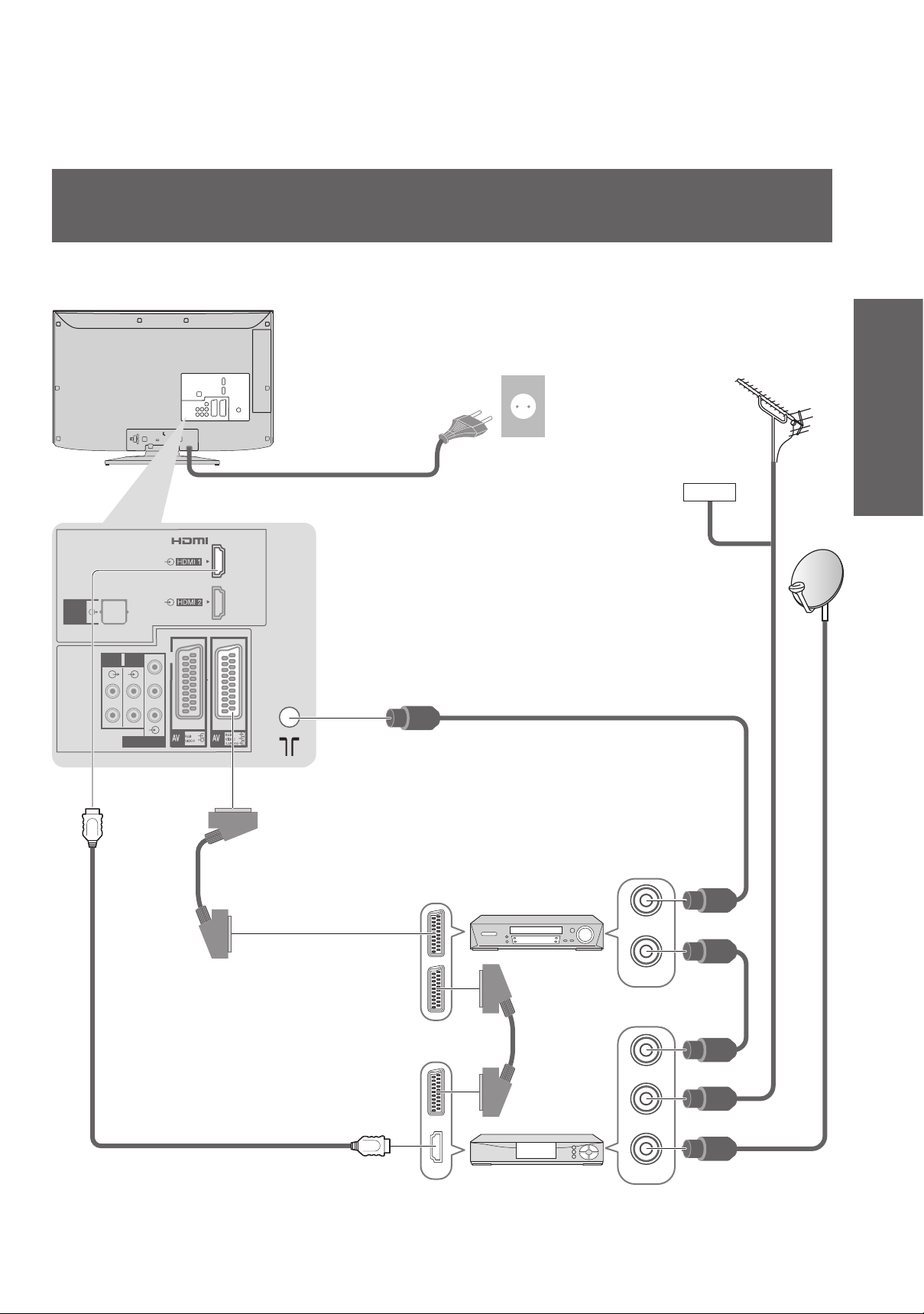
Пример 3
Свързване на DVD записващо устройство, VCR или сателитен
приемник
Телевизор, DVD записващо устройство, VCR и сателитен приемник
Задна част на телевизора
Променлив ток (АС)
220-240 Волта 50 Хц
Антена
ръководство
Кратко
DIGITAL
AUDIO
OUT
AUDIO
OUT
R
AUDIO
Y
IN
P
B
LRL
P
R
COMPONENT
1
2
Екраниран
SCART кабел
Захранващ кабел
Кабел
Основни връзки ●
RF кабел
RF OUT
Екраниран HDMI
кабел
DVD записващо
устройство
или VCR
Екраниран
SCART кабел
Сателитен приемник
RF IN
RF OUT
RF IN
RF IN
RF кабел
RF кабел
RF кабел
11

Авто настройка
Автоматично търсене и запаметяване на телевизионни канали.
Тези действия не са необходими, ако телевизорът е бил настроен от вашия дилър. ●
Моля, свържете (стр. 10 и стр. 11) и настройте (ако е необходимо) свързаното устройство преди да ●
стартирате „Автоматични настройки”. Моля, прочетете ръководството за работа на свързаното устройство
за повече информация относно настройките.
Свържете телевизора със захранването и го
включете
(Необходими са няколко секунди да се включи екранът)
Изберете език
Menüsprache
Deutsch
English
Français
Italiano
Español
Português
Nederlands
Dansk
Svenska
Norsk
Suomi
Türkçe
Еλληνικά
Polski
čeština
Magyar
Slovenčina
Български
Românǎ
Srpski
Hrvatski
Slovenščina
Latviešu
eesti keel
Lietuvių
изберете
запазете
Изберете държава
Държава
Германия
Австрия
Франция
Италия
Испания
Португалия
Швейцария
Малта
Андора Гърция
Дания
Швеция
Норвегия
Финландия
Люксембург
Белгия
Холандия
Турция
Полша
Чехия
Унгария
Словакия
Словенски
Естонски
Литовски
Източна Европа
изберете
запазете
ASPECT
MENU
INPUT
TV AV
DIRECT TV REC
N
EXIT
1
2
3
OPTION
TEXT STTL
INDEX HOLD
PROGRAMME
TV
RETURN
4
Започва автоматична
настройка
Изпращане на данни
Моля изчакайте!
0% 100%
Липсва дистанционно управление
Изберn „Жилище”
Моля изберете среда за гледане
Жилище Магазин
Започва процесът „Автоматични ●
настройки”, който ще открие и запази
каналите.
Редът на подредените канали зависи
от телевизионния сигнал, системата на
излъчване и условията на приемане.
Ако е свързано записващо устройство, ●
използващо Q-Link, VIERA Link (стр. 48)
или подобна технология, настройките
за програма, език, държава / регион се
зареждат автоматично в записващото
устройство.
Ако зареждането е неуспешно, имате ●
възможност по-късно да ги заредите,
като използвате съответния пункт от
менюто.
„Изтегляне” (стр. 28)
изберете
запазете
12
Автоматичните настройки са завършени и телевизорът е готов
за гледане на телевизия.
За бърз преглед на списъка с каналите ●
„Използване на TV Информация”
(стр. 18 и стр. 19)
За да редактирате каналите ●
„Настройка и редактиране на канали”
(стр. 32 - 35)
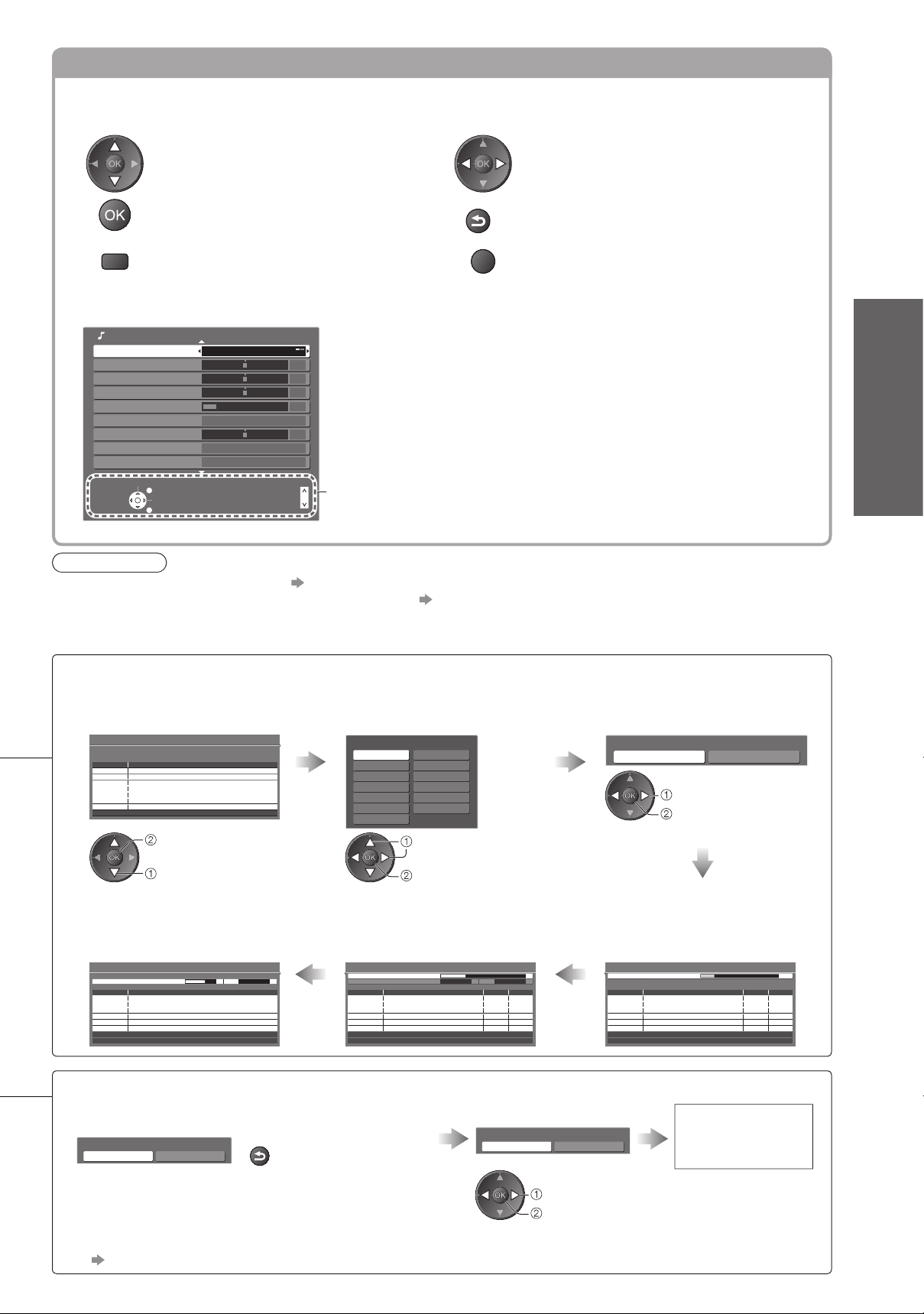
Използване на екранните менюта
Екранното меню осигурява достъп до много от функциите на този телевизор.
Как се използва дистанционното управление
■
MENU
Преместете курсора / изберете елемент
от менюто
Влезте в менюто / запазете направените
настройки и опции
Отворете основното меню
RETURN
EXIT
Преместете курсора / нагласете нивата /
изберете от възможните опции
Върнете се към предходното меню
Излезте от менюто и се върнете към
екрана за гледане на телевизия
Поле с ЕКРАННА ПОМОЩ – Инструкции за работа ■
(пример: Меню на звука)
Мeню нa звукa 1/2
Режим на звука Музика
Бас
Тембър
Баланс
Слyшaлки
Съраунд Изкл.
Сила на звука
Отстояние
MPX Stereo
Избери
Край
Смяна
Връщане
Над 30см
Стерео
Прелисти нагоре
Прелисти надолу
0
0
0
11
0
Екранното ръководство ще ви помогне.
Забележка
Ако настройките са неуспешни ● „Автоматични настройки” (стр. 30 и стр. 31)
За възстановяване на всички начални настройки ● „Начални настройки” (стр. 39)
Ако последния път сте изключили телевизора, когато е бил в режим готовност (стенд-бай), телевизорът
●
ще бъде в режим готовност и когато го включите отново от ключа на захранването (Вкл. / Изкл.).
ръководство
Кратко
Авто настройка ●
Автоматичните настройки са различни в зависимост от държавата, която изберете ■
Избор на ID DVB-C мрежа ●
(ако изберете „Швеция”)
Избор на ID DVB-C мрежа
Мрежа ID Име на програма
Търсене
запазете
изберете програма
Аналогови Aвтоматични ●
настройки
Автоматични настройки
Cканиране CH 2 H: 21 4199
Това ще отнеме около 3 минути.
Канал Име на канал
CH 29
CH 33
Аналогов: 2
Търсене
Избор на регион ●
(ако изберете „Финландия”)
Избор на регион
Helsinki
Turku
Eurajoki
Tampere
Lahti
Anjalankoski
Lapua
изберете регион
запазете
DVB-T Aвтоматични настройки ●
ако изберете държава, различна
от „Португалия”, „Полша”,
(
„Унгария” или „Източна Европа”
Автоматични настройки - DVB-T и Аналогови
DVB-T сканиране CH 5 69
Аналогово сканиране CH 2 H: 21 4199
Това ще отнеме около 6 минути.
Канал Име на канал Tип Качест.
62 CBBC Channel 10
62 BBC Radio Wales 10
62 E4 10
62 Cartoon Nwk 10
Свободни TV
: 4
Платени TV
: 0 Радио: 0 Данни: 0
Ако по погрешка изберете „Магазин” ■
За да се върнете към избор на среда на гледане,
натиснете бутона RETURN („Връщане”).
Автоматично Демо
Изкл. Вкл.
Ако сте избрали „Вкл.” или „Изкл.” в това меню, ●
телевизорът ще работи в режим за среда на
гледане „Магазин”. За да зададете режим
„Жилище”, моля, върнете всички начални
настройки, като изберете „Начални настройки”.
„Начални настройки” (стр. 39)
RETURN
Jyväskylä
Mikkeli
Kuopio
Koli
Oulu
Rovaniemi
Търсене
)
Свободни TV
Свободни TV
Свободни TV
Свободни TV
Аналогов: 0
Изберn „Жилище”
Моля изберете среда за гледане
Жилище Магазин
изберете
запазете
Режим търсене ●
ако изберете
(
„Швеция” или „Финландия”
Режим търсене
Всички канали Безплатни канали
изберете режим
запазете
DVB-C Aвтоматични ●
Hастройки
ако изберете
(
„Швеция” или „Финландия”
DVB-C Автоматични Настройки
Прогрес 0% 100%
Аналогово сканиране 21 68
Това ще отнеме около 3 минути.
No. Име на канал Вид Качест.
1 CBBC Channel
2 BBC Radio Wales
3E4
Свободни TV: 3 Платени TV: 0 Радио: 0
Търсене
Свободни TV
Свободни TV
Свободни TV
10
10
10
Автоматичната
настройка е
завършена
)
)
13
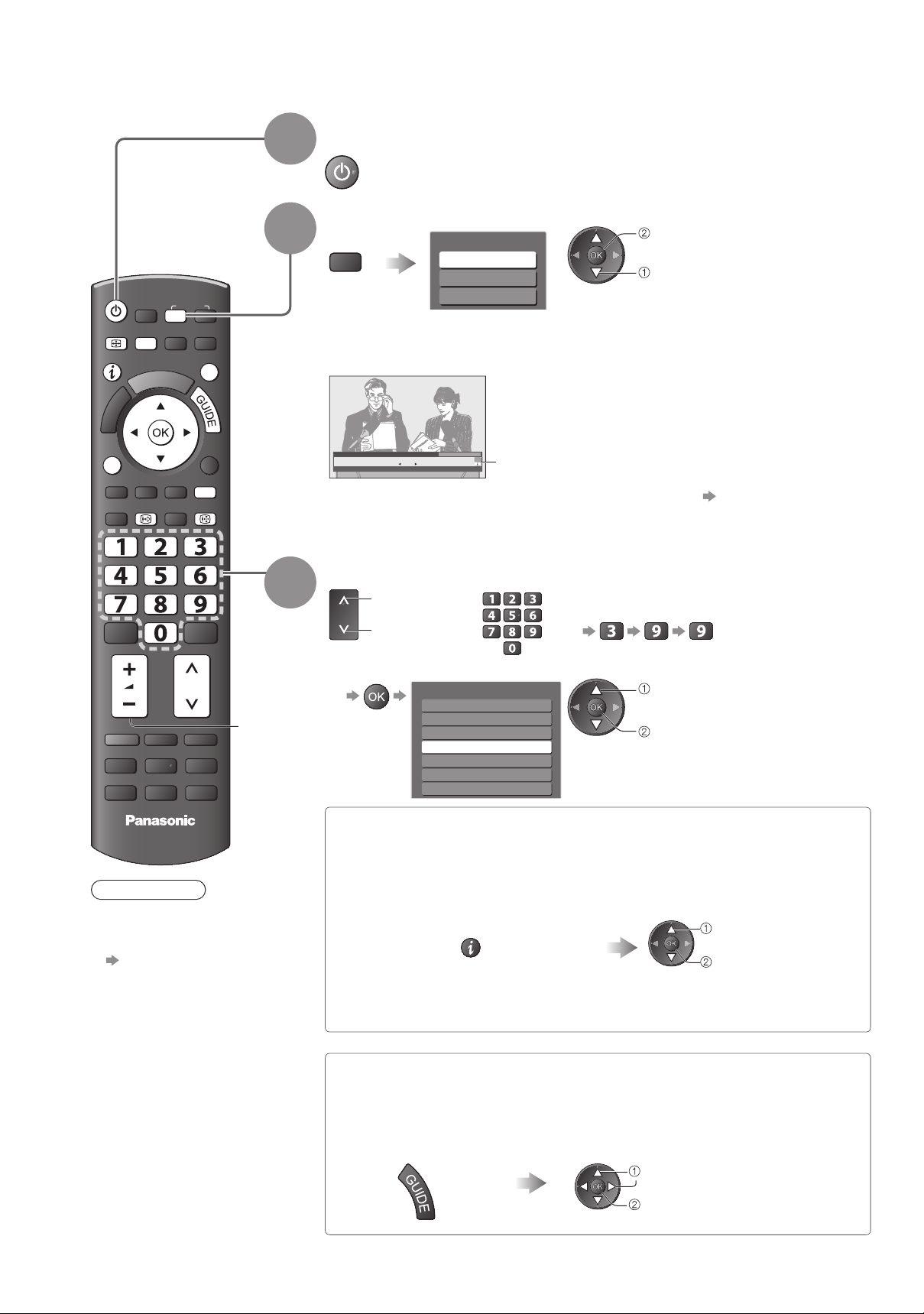
Гледане на телевизия
Включете захранването
(Натиснете за около 1 секунда)
Телевизорът трябва да бъде включен от ключа на ●
захранването (Вкл. / Изкл.). (стр. 8)
Изберете режима
Избор на TV Меню
TV
Режимите, които можете да изберете, зависят от избраната държава (стр. 12). ●
Ако менюто „Избор на TV” не е изведено на екрана, натиснете бутона ●
TV, за да превключите режима.
DVB-C
DVB-T
Аналогов
гледайте
изберете
ASPECT
MENU
INPUT
AV
TV
DIRECT TV REC
N
EXIT
1
2
OPTION
TEXT
INDEX
STTL
PROGRAMME
TV
Забележка
За гледане на Pay- ●
TV (платени TV
програми)
„Използване на
Общия интерфейс”
(стр. 38)
RETURN
HOLD
3
Сила на
звука
1 BBC ONE WALES
Coronation Street
20 : 00 - 20 : 55
Всички DVB-T канали
20:35
Промяна категория
Сега
За пресата
Информационният банер се показва на екрана
винаги, когато изберете канал
За подробна информация ● стр. 15
Можете да изберете режима и като натиснете няколко пъти бутона TV
●
на дистанционното управление или на страничния панел на телевизора.
(стр. 8)
Изберете канал
нагоре
надолу
●
За да изберете от Списъка с каналите
или
Всички DVB-T канали
6
Cartoon Nwk
7
BBC Radio Wales
8
BBC Radio Cymru
1
BBC ONE Wales
2
BBC THREE
3
BBCi
4
CBBC Channel
Избор на канал при използване на информационния банер ■
(стр. 15)
Възможно е да потвърдите името на желания канал преди да превключите
каналите.
Показва информационeн банер,
ако не е показан на екрана
Можете да зададете времето, ●
през което банерът остава на
екрана, в „Пауза банер” (стр. 29).
За да изберете трицифрен номер за ●
определен канал, например 399
изберете канал
гледайте
Изберете канала, докато
банерът е на екрана
изберете канал
гледайте
14
Избор на канал при използване на TV Информация ■ (стр. 18)
Възможно е да потвърдите ТV Информация (Електронно програмно упътване
- EPG или Списък с канали) преди да смените каналите.
Възможно е в някои страни да не се предлага такава функция.
●
Извежда на екрана
TV Информация
Изберете канал
изберете
гледайте

Други полезни функции
■
Задържане
Спира / пуска картината
Показва информационния банер
Показва информационния банер
Излиза на екрана и когато сменяте канала ●
Позиция и име на канала
Вид на Канал (ако е от вид „Радио” или „Данни”)
Пример (DVB):
1 ZDF
Програма
Време на начало / край на програмата
Пример (Аналогов):
3 ITV
itv1
CH23
Encrypted
Номер на канала
а потвърждаване на име на друг ●
настроен канал
Coronation Street
20 : 00 - 20 : 55
Radio
19:35
SubtitlesAD
Кодирано
Всички Аналог. канали
For info press
Стерео 45
HOLD
Категория
За промяна на категорията ●
Текущо време
20:35Радио
Сега
Всички DVB-T канали
Промяна категория
За пресата
Налични функции / Значение на съобщенията
Звукът е изключен
Лош сигнал
Лошо качество на телевизионния сигнал
Кодирано
Кодирана програма
Синия
45
Гледане
За преглед на списъка с каналите в банера ●
Информация за следващата програма ●
(DVB)
EXIT
●
За скриване
За допълнителна информация ●
(DVB) (натиснете отново, за да скриете банера)
●
За да зададете времето през което банера остава
на екрана
„Пауза банер” (стр. 29)
Dolby D +, Dolby D
Dolby Цифров Plus или Dolby Цифров аудио
поток
Наличие на услуга за субтитри
Наличие на услуга за телетекст
С няколко аудио потока
С няколко видео потока
Стерео, Моно
Аудио режим
1 - 90
Оставащо време до автомат. изключване
За настройки ● стр. 17
Гледане на телевизия ●
15

Гледане на телевизия
Други полезни функции
■
Показване на субтитри
Показва / скрива субтитрите (ако има такива)
За смяна на езика при DVB (ако има различни езици) ●
STTL
„Избрани субтитри” (стр. 29)
Забележка
Ако в Aналогов режим натиснете бутона STTL, телевизорът превключва на телетекст услуга и извиква ●
на екрана любима страница (стр. 21). Натиснете бутона „EXIT”, за да се върнете в режим TV.
Аспект
Промяна на аспект съотношението (размера
на изображението)
Насладете се на изображение с оптимален размер и аспектно съотношение.
Обикновено програмите имат Аспект контролен сигнал (Широкоекранен сигнал или др.) и телевизорът
избира аспект съотношението автоматично според Аспект контролния сигнал (стр. 56).
Ако желаете да промените ръчно аспектно съотношение ■
Изведете списъка „Избери формат” Изберете режим, докато списъкът е на екрана
ASPECT
За смяна на аспект съотношението само с бутона ASPECT ●
ASPECT
Списък „Избери формат”
(Натиснете няколко пъти, докато достигнете до желания формат)
Избери формат
Auto
16:9
14:9
Точен екран
4:3
4:3 Пълен екран
Zoom1
Zoom2
Zoom3
Избери
Смяна
Край
Връщане
ASPECT
запамети
изберете
Auto
Избира най-доброто съотношение и разтяга изображението, за да запълни екрана.
За подробна информация стр. 56
16:9 4:3 Пълен екран
Направо показва образа при „16:9”
съотношение без изкривяване
(анаморфен).
14:9 Zoom1
Показва образа при стандартно „14:9”
съотношение без изкривяване.
Точен екран Zoom2
Показва образ „4:3” в пълен екран.
Разтягане се забелязва само в левия и
десен ъгъл.
4:3 Zoom3
Показва образа при стандартно „4:3”
съотношение без изкривяване.
Показва образ при „4:3” съотношение,
уголемен хоризонтално, за да запълни
екрана.
Само HD сигнал
●
Показва образ при „16:9 letterbox” или
„4:3" без изкривяване.
Показва образ „16:9 letterbox”
(анаморфен) на пълен екран без
изкривявания.
Показва образ „2,35:1 letterbox”
(анаморфен) на пълен екран без
изкривявания. При съотношение „16:9”
показва максимален образ (с леко
разтягане).
16
Забележка
С HD канали можете да използвате само „16:9” и „4:3 Пълен екран”. ●
Не може да се използва, когато е активирана функцията за субтитри. ●
He e достъпно в режима на телетекста. ●
Аспект режимът може да се запамети поотделно за сигнали с SD (стандартeн разделителна ●
способност) и HD (висока разделителна способност).

Други полезни функции
■
Показва настройките, които можете да изберете за текущата програма
Проверете или променете мигновено
OPTION
текущия статут на програмата
Мулти видео (DVB режим)
Позволява да изберете изображение (ако има
такова)
Мулти аудио (DVB режим)
Позволява да изберете между няколко аудио
потока на различни езици (ако има такива)
Под-Канал (DVB режим)
Позволява да изберете под-канал (ако има такива)
от многопоточни програми
Език на субтитрите (DVB режим)
Позволява да изберете езика на субтитрите (ако
има такива)
Забележка
Възможно е да промените настройките и от Списъка на менюто (стр. 26 – 29). ●
Автомат. изключване
За да промените ●
променете
изберете
Телетекст шрифт
Задава език на телетекста
Основно меню (стр. 29)
Език телетекст (DVB режим)
Позволява да изберете между няколко езика за
телетекст (ако има такива)
MPX (Аналогов режим)
Меню на звука (стр. 27)
Сила на звука
Позволява настройка на силата на звука и входния
режим за всеки отделен канал
Гледане
Изключва автоматично телевизора след определен период от време
Изведете
менюто
MENU
За да отмените ● Изберете „Изкл.” от опциите или изключете телевизора.
За показване на оставащото време ● „Информационен банер” (стр. 15)
Забележка
Когато оставащото време е в рамките на 3 минути, то се изписва на екрана и примигва. ●
Изберете „Настройки” Изберете „Автомат. Изключване” и задайте времето
Основно меню
Картина
Звук
Настройки
достъп
изберете
Основно меню
Автомат. изключване Изкл.
Link Настройки
Детска защита
DVB-T Меню Настройки
Език
Настройки на дисплея
Общ интерфейс
Системно меню
Други настройки
запазете
изберете
Гледане на телевизия ●
17

Използване на TV Информация
TV Информация - електронното програмно упътване (EPG) осигурява екранен списък на
програмите, излъчвани в момента и предстоящи през следващите седем дни (зависи от
излъчващата станция).
Достъпните функции варират в зависимост от държавата, която изберете (стр. 12). ●
DVB-T и аналоговите канали се показват на един и същ екран на TV Информация. ●
Аналоговите канали се показват в списъка след DVB-Т каналите. „D” означава DVB-Т канал, a „A”
означава аналогов канал.
●
При включване за пръв път или ако телевизорът е бил изключен за повече от седмица е възможно да
отнеме известно време преди TV Информация да се покаже изцяло на екрана.
Изберете режима
ASPECT
MENU
INPUT
AV
TV
DIRECT TV REC
N
EXIT
1
стр. 14
TV
Отваря TV Информация
18
OPTION
TEXT
STTL
INDEX HOLD
PROGRAMME
TV
За да се ■
върнете към
гледане на
телевизия
EXIT
RETURN
2
Променя ориентацията на картината (Пейзаж / Портрет) ●
изглед „Пейзаж”, за да виждате много канали
изглед „Портрет”, за да виждате по един канал на екран
Време на TV
информация
Пример:
Реклама
Час и дата
Дата на TV
информация
Ср 24.10.2007
10:46
Избери канал
Край
Избери програма
Преглед
Връщане
-24 Hr +24 Hr Тип програма Категория
TV Информация: Пейзаж
Ср 24.10.2007
1 BBC ONE
20:00 - 20:30 DIY SOS : We open in the Battersbys
Време: 20:00 20:30 21:00
19:30
1
D
7
D
14
D
70
D
72
D
105
D
719
D Rugby 15 To 1 The Bill
Eastender DIY SOS The Bill Red Cap
BBC ONE
BBC THREE
Hot Wars Holiday Program
E4 Emmerdal. Coronation Street The Bill
BBC FOUR 10 O’ clock News BBC Pepsi Char. Good bye
BBC 2W Panorama Spring watch Coast
BBCi I’m A Celebrity Pop Idol News
BBC Radi
GUIDE
OPTION
Програма
Всички типове Всички канали
Информация
Режим на дисплея
Изберете реклама
Пейзаж (подрежда по канали)
Позиция и име на канала
Към предходния ден ■
(DVB режим)
Червен
За да гледате програмата ■
Изберете програма или канал
изберете
гледайте
За да прегледате ■
списък с
каналите
от избрания вид
Всички типове
Филми
Новини
(DVB режим)
Жълтия
За да прегледате ■
списъка с канали
от избраната
категория
Синия
Всички канали
Всички DVB-T канали
Всички Аналог. канали
Безплатни канали
Платени камали
TV
Радио
Фаворити 1
Фаворити 2
Фаворити 3
Фаворити 4
Прелисти нагоре
Прелисти надолу
Тип програма
Всички типове
.
.
.
.
.
Категория
Всички канали
Пример:
Ср 24.10.2007
10:46
Избери програма
Преглед
Край
Избери канал
Връщане
TV Информация: Портрет
Ср 24.10.2007
D 1 BBC ONE D
19:30~20:00
Eastender
20:00~20:30
DIY SOS
20:30~21:00
The Bill
21:00~22:00
Red Cap
22:30~23:00
Live junction
23:00~23:30
POP 100
23:00~00:00
Rugby
GUIDE
OPTION
+24 hr Тип програма Категория
Всички типове Всички канали
7 BBC THREE
D 14 E4 D 70 BBC FOUR
Информация
Режим на дисплея
Изберете реклама
Портрет (подрежда хронологично)
Прелисти нагоре
Прелисти надолу
Към следващия ден ■
(DVB режим)
Зелен
За да видите подробна ■
информация за програмата
(DVB режим)
Изберете програмата
изберете
Натиснете отново, ●
за да се върнете в
TV Информация.
(Списък с видове)
изберете вид
преглед
(Списък на категориите)
Показва само аналогови канали.
изберете категория
преглед
За да видите списък с любимите канали
стр. 33
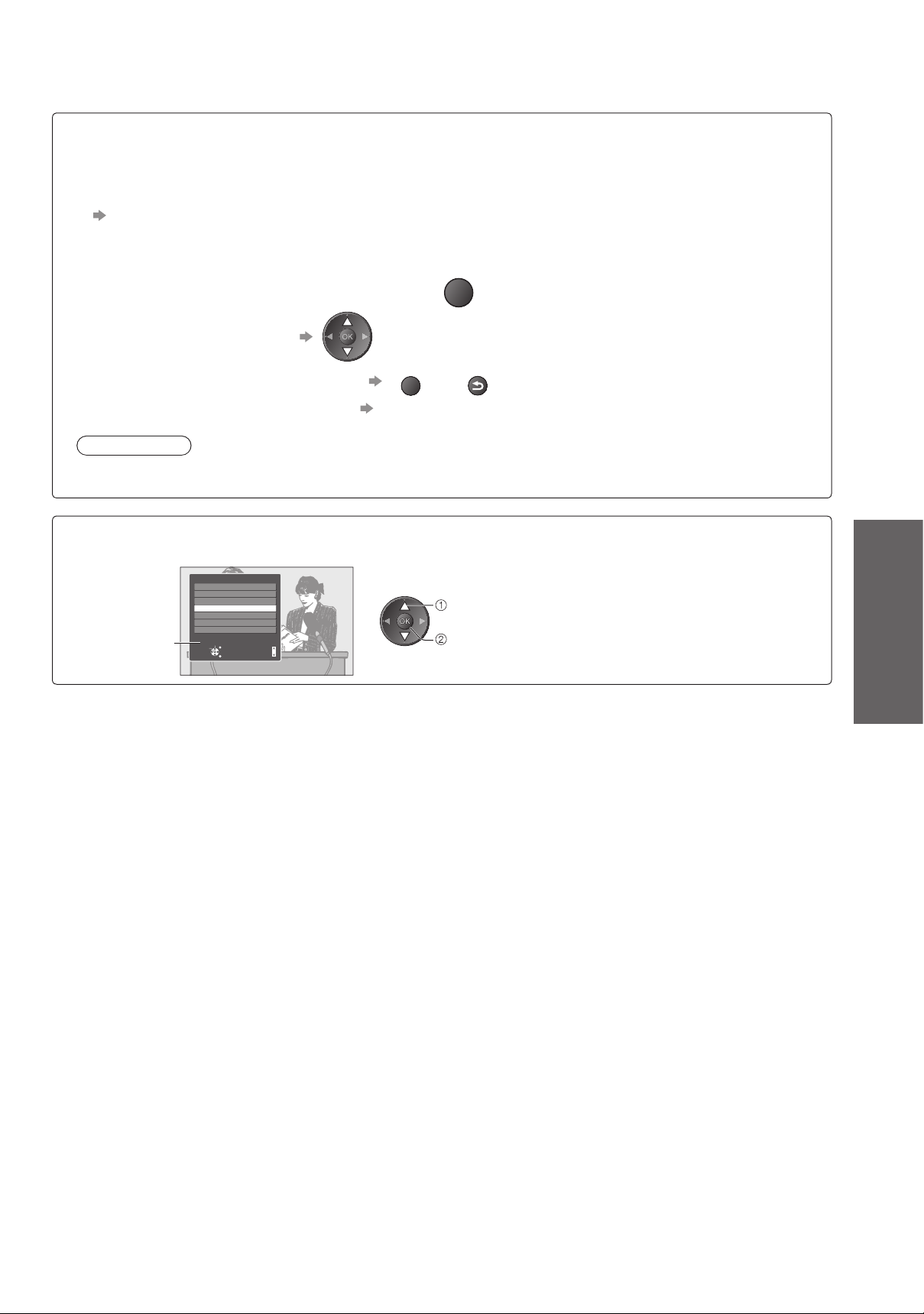
В зависимост от държавата, която изберете, този телевизор поддържа системата GUIDE ■
Plus+ в DVB-T или в аналогов режим
Необходимо е въвеждане или актуализиране на пощенския код. Следвайте инструкциите в
съобщението.
Възможно е да настроите и ръчно от Основно меню ●
„Системна актуализация” / „Пощенски код (П.К.)” в „GUIDE Plus+ Настройки” (стр. 29)
Въведете своя пощенски код, когато използвате тази функция за пръв път. Ако не въведете или ●
въведете неверен пощенски код за вашата област, е възможно неправилно показване на рекламите.
OPTION
Показва рекламна информация
За да смените рекламите ●
За да се върнете в TV Информация ●
OPTION
или
RETURN
За да гледате последната реклама ● „Актуализация” в „GUIDE Plus+ Настройки” (стр. 29)
Забележка
За да може информацията да се актуализира непрекъснато, трябва да оставите телевизора в режим ●
стенд-бай през нощта.
TV Информация може да не се поддържа в зависимост от държавата, която изберете ■
В този случай се показва списъкът с каналите.
Всички aналог. канали
6
Cartoon Nwk
7
BBC Radio Wales
8
Списък с канали
Преглед
1
2
3
4
BBC Radio Cymru
BBC ONE Wales
BBC THREE
BBCi
CBBC Channel
Избери
Край
Връщане
Прелисти нагоре
Прелисти надолу
изберете канал
гледайте
Гледане
Използване на TV Информация ●
19

Четене на телетекст
н
я
Телетекст услугите са информация под формата на текст, предоставяна от доставчиците.
Функциите могат да варират в зависимост от доставчиците.
Какво е режим FLOF (FASTEXT)?
В режим FLOF в долната част на екрана се разполагат четири различно оцветени обекта. За да получите
повече информация за един от тези обекти, натиснете съответно оцветения бутон. То ва улеснение
позволява бърз достъп до информация за показаните теми.
Какво представлява режим TOP? (в случай на излъчване на текст TOP)
TOP представлява подобрение на стандарта за услуга телетекст, което води до улеснения в търсенето и
ефективно напътстване.
За бърз преглед на наличната информация за телетекст ●
Лесен постъпков избор на тематични обекти ●
Информация в долната част на екрана за състоянието на страницата ●
Налична страница нагоре / надолу
За избор на тематични блокове
За избор на следващата тема в тематичния блок
(След последната тема изборът се прехвърля към следващия тематичен блок.)
Синия
Какво представлява режим Списък?
В режим Списък в долната част на екрана се разполагат четири различно оцветени номера на страници.
Всеки един от тези номера може да бъде коригиран и запазен в паметта на телевизора. („Запазване на
често гледани страници”, стр. 21)
Червен
Зелен
Жълтия
За промяна на режима ■ „Телетекст” в меню „Настройки” (стр. 29)
ASPECT
OPTION
MENU
TV AV
DIRECT TV REC
N
EXIT
RETURN
1
Превключва на
Tелетекст
TEXT
Показва индекс ●
страница
(съдържанието
варира в
зависимост от
доставчика)
Номер на
текущата
страница
Изберете страницата
TEXT STTL
INDEX HOLD
2
или
За настройка на контраста ■
За да се върнете към гледане на телевизия ■
нагоре
или
надолу
MENU
(натиснете три пъти)
Разкриване на скрити данни
Разкрива скрити думи, например отговори на страници с въпроси
MENU
Червен
За да скриете отново ●
Червен
Номер на под-страница
<< 01 02 03 04 05 06 07 >>
17:51 28 Фев
TELETEXT
INFORMATION
Цветен индикатор
Зелен
Черве
(Отговаря на цветния индикатор)
Жълтия
Сини
При показан син индикатор
EXIT
Час / дата
20
ПЪЛЕН / ГОРНА / ДОЛНА
(ГОРНА)(ДОЛНА) Нормален (ПЪЛЕН)
MENU
Зелен
(Разширява ГОРНАТА
половина)
(Разширява ДОЛНАТА
половина)
ЗАДЪРЖАНЕ
Спиране на автоматичното актуализиране
(Ако искате да задържите настоящата страница без тя да се обновява)
HOLD
За да продължи обновяването ●
HOLD

ИНДЕКС
Връщане към главната индекс страница
INDEX
Извикване на любима страница
Преглед на запазена любима страница
STTL
Извиква страницата, запазена в синия бутон (в режим списък). ●
Фабричните настройки са „P103”. ●
Преглед в няколко прозореца
Позволява да гледате телевизия и телетекст едновременно в два отделни прозореца
MENU
(натиснете два пъти)
Тази функция може да се използва само от екран телетекст. ●
Изберете „Вкл.” или „Изкл.” за
Картина и текст
Запазване на често гледани страници
Запазете често гледаните страници в цветните
индикатори
Когато
страницата
се покаже
За да промените запазени страници ■
Цветен бутон,
който желаете да
промените
Съответните
цветни бутони
Въведете нов номер на страница
натиснете
и
задръжте
Номерът става бял.
натиснете и
задръжте
(Само в режим „Списък”)
Преглед на под-страници
Разглеждане на под-страница (Само когато телетекстът е на повече от една страница)
Показва се в горната
част на екрана
Гледане
Четене на телетекст ●
За да видите конкретна под-страница ■
Въведете
MENU
Синия
Под-страници: ●
Броят на под-страниците варира в зависимост от доставчиците (до 79 страници).
Търсенето може да отнеме известно време, през което можете да гледате телевизия.
4-цифрения
номер
пример: P6
Гледайте телевизия, докато чакате обновяване
Гледайте телевизия, докато търсите определена телетекст страница
Телетекстът автоматично се обновява, когато стане налична нова информация.
MENU
Новинарската страница осигурява функция, която съобщава за пристигането на последни новини ●
(„News Flash”).
Жълтия
Временно преминава в
телевизионен екран
P108
(He можете да смените канала.)
Появява
се, когато
обновяването
завърши
Вижте обновената
страница
Жълтия
21

Възпроизвеждане на сигнал от външни устройства
Свържете външните устройства (VCR, DVD устройства и др.) и можете да гледате входящия сигнал.
За да свържете устройството ● стр. 10, 11 и 54
Дистанционното управление може да управлява някои функции на определени външни устройства.
Включете телевизора
При свързване със SCART например 2 или 3 ■ (стр. 10 и стр. 11)
Автоматично получава входни сигнали при начало на възпроизвеждане
Входните сигнали автоматично се разпознават от SCART (8 пин) ●
терминала.
Тази функция е налична и за HDMI връзки (стр. 54).
●
Ако входният режим не се включи автоматично ■
Изпълнете и
Проверете настройката на устройството. ●
Изведете менюто за избор на вход
AV
Изберете входния режим за свързаното устройство
Избор на вход
AV1
AV2/S
AV3/S
COMPONENT
HDMI1
HDMI2
TV
изберете
гледайте
ASPECT
OPTION
TEXT STTL
MENU
INPUT
TV AV
DIRECT TV REC
N
EXIT
RETURN
INDEX HOLD
1
2
3
PROGRAMME
PROGRAMME
REC
TV
За да се ■
върнете към
гледане на
телевизия
TV
Можете да изберете входа и като използвате бутона AV на ●
дистанционното управление или на страничния панел на
телевизора.
Натиснете бутона няколко пъти, докато се избере желания вход.
За да превключите между AV2 / AV3 и AV2S / AV3S, преместете ●
индикатора, като натискате левия и десния курсорни бутони.
Можете да зададете етикет или да прескочите всеки от входните
●
режими „Входни етикети” (стр. 37)
Прескочените входни режими не се показват, когато натиснете
бутона AV.
Преглед
4
Забележка
Показва избрания режим
Ако външното устройство има функция за настройка на аспекта, задайте „16:9”. ●
За повече информация вижте ръководството на съответното устройство или ●
попитайте местния дилър.
22

Управление на устройството с дистанционното управление на телевизора
Устройството, свързано към телевизора, може да се управлява с бутоните в долния край на
дистанционното управление на този телевизор.
Стенд-бай
Задайте режим стенд-бай / Включен
Възпроизведи
Възпроизвеждане на видеокасета / DVD
Стоп
Спира операцията
Превъртане назад / Пропускане / Търсене
VCR: Превъртане назад, бърз преглед на картината назад
DVD: Прескачане до следващата глава или заглавие
Натиснете и задръжте, за да търсите назад
Превъртане напред / Пропускане / Търсене
VCR: Превъртане напред, бърз преглед на картината напред
DVD: Прескачане до следващата глава или заглавие
Натиснете и задръжте, за да търсите напред
Пауза
Пауза / Подновяване
DVD: Натиснете и задръжте за възпроизвеждане на забавен кадър
PROGRAMME
REC
Канали нагоре / надолу
Избери канал
Запис
Започва запис
Гледане
■
Как да сменя кода за типа устройство
Всеки тип устройство Panasonic има свой собствен код за дистанционно управление.
Моля, сменете кода в зависимост от устройството, което желаете да управлявате.
Ако управлявате свързаното устройство във VIERA Link (стр. 52), изберете код „73”.
Натиснете и задръжте по време на следните операции
Въведете съответния код,
вижте таблицата по-долу
Тип на устройството Код
DVD записващо устройство, DVD плеър
система за домашно кино, система с Blu-ray плеър 71
VCR 72
Използване на оборудване с VIERA Link
„VIERA Link контрол” (стр. 52)
Забележка
Уверете се, че дистанционното работи правилно след смяна на кода. ●
При смяна на батериите кодовете могат да се върнат на фабричните си стойности. ●
Някои операции може да са невъзможни при определени модели уреди. ●
Натиснете
70
(фабричен)
73
Възпроизвеждане на сигнал ●
от външни устройства
23
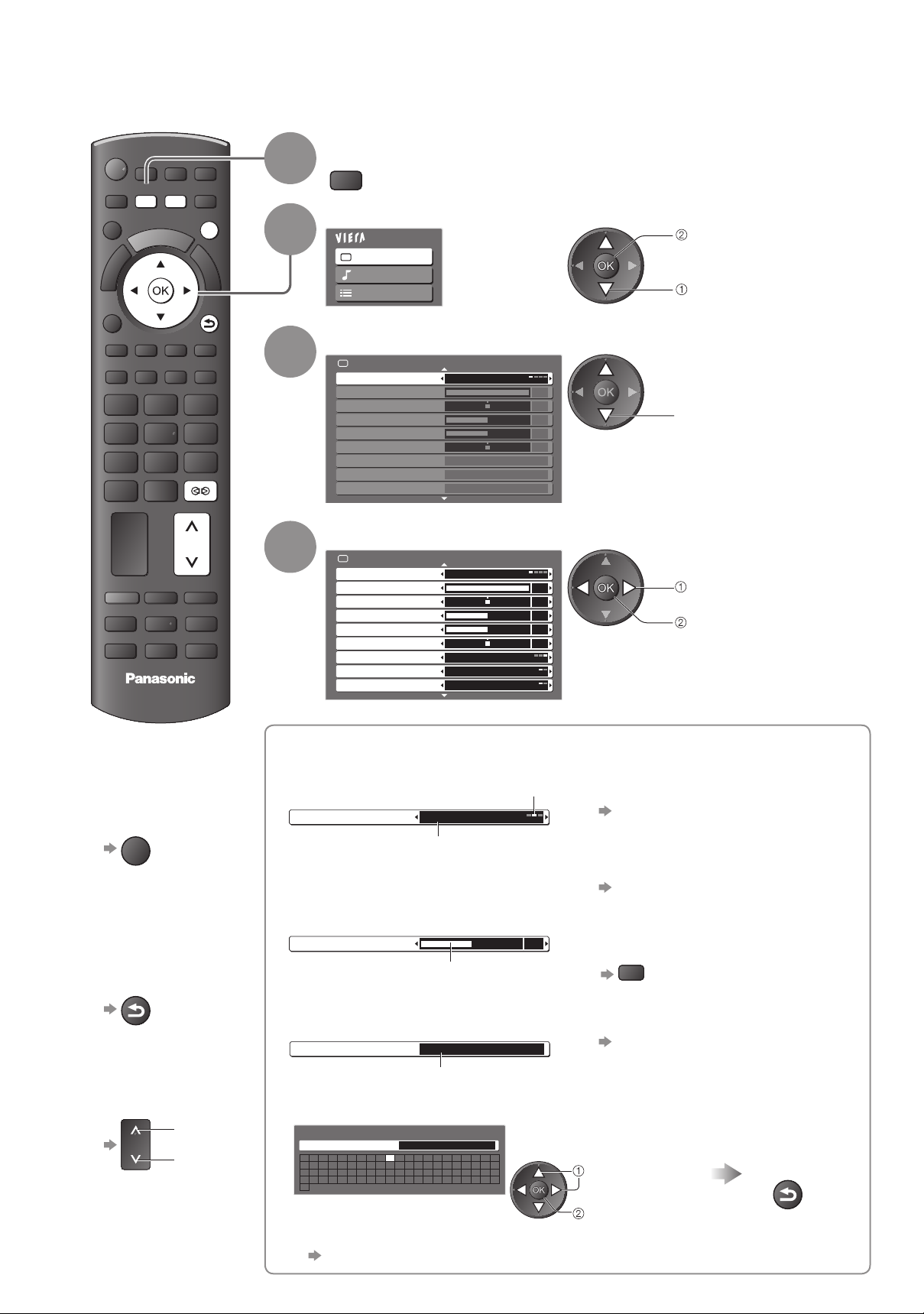
Как се използват функциите на менюто
Различни менюта позволяват да правите настройки на картината, звука и други функции.
Изведете менюто
ASPECT
OPTION
TEXT
MENU
STTL
INPUT
TV AV
DIRECT TV REC
N
EXIT
RETURN
INDEX HOLD
1
2
3
MENU
Изберете менюто
Основно меню
Картина
Звук
Настройки
(пример: Меню картина)
Изберете елемент от менюто
Меню картина 1/2
Режим на гледане Динамичен
Контраст
Яркост
Цвят
Рязкост
Нюанс
Баланс на цвета Топлъл
Режим цветове Изкл.
Еко-режим Изкл.
Показва функции, които могат да бъдат настроени ●
(варира в зависимост от входящия сигнал)
достъп
изберете
60
0
30
5
0
(пример: Меню картина)
изберете
PROGRAMME
REC
TV
Връщане към ■
гледане на
телевизия
по всяко
време
EXIT
За да се ■
върнете към
предишния
екран
RETURN
За да смените ■
страниците на
менюто
нагоре
надолу
Настройте или изберете
4
Меню картина
Режим на гледане Динамичен
Контраст
Яркост
Цвят
Рязкост
Нюанс
Баланс на цвета Топлъл
Режим цветове Изкл.
Еко-режим Изкл.
(пример: Меню картина)
Изберете от ■
възможностите
Номер и позиции на възможности
Баланс на цвета Нормален
Променен
Настройване чрез ■
използване на плъзгащия
индикатор
Рязкост
Преместен
Отидете на следващия ■
екран
Детска защита Достъп
Отидете на следващия екран
Въвеждане на знаци чрез менюто за свободно въвеждане ■
Можете да въвеждате свободно имена или номера за някои елементи.
Потребител
Име
АБВГДЕЖЗИЙКЛМН
ХЦЧШЩЪЫЬЭЮ
a бвгдежзийк лмн
хцчшщъыьэюя !
_
O ПРСТУ
Я 012345678
опрсту
:#()+- .
Ф
9
ф
*
1/2
60
0
30
5
0
■
За да възстановите
настройките
За да възстановите само ●
настройките на картината
„фабрични настройки” в Меню
Kартина (стр. 26)
За да възстановите само ●
настройките на звука
„фабрични настройки” в Меню на
звука (стр. 27)
За да възстановите едновременно ●
5
Задайте знаците един по
един
настройките на звука и картината
N
Възстановяват се още
нивото на силата на звука
(
и аспектн съотношението
За възстановяване на всички ●
начални настройки
„Начални настройки” в меню
„Основно меню” (стр. 29)
изберете
променете
съхрани или достъп
( Изисква се от
някои функции)
)
Съхрани
RETURN
24
запазете
Можете да въведете знаци като използвате цифровите бутони. ●
„Таблица със знаците, съответстващи на цифровите бутони” (стр. 58)
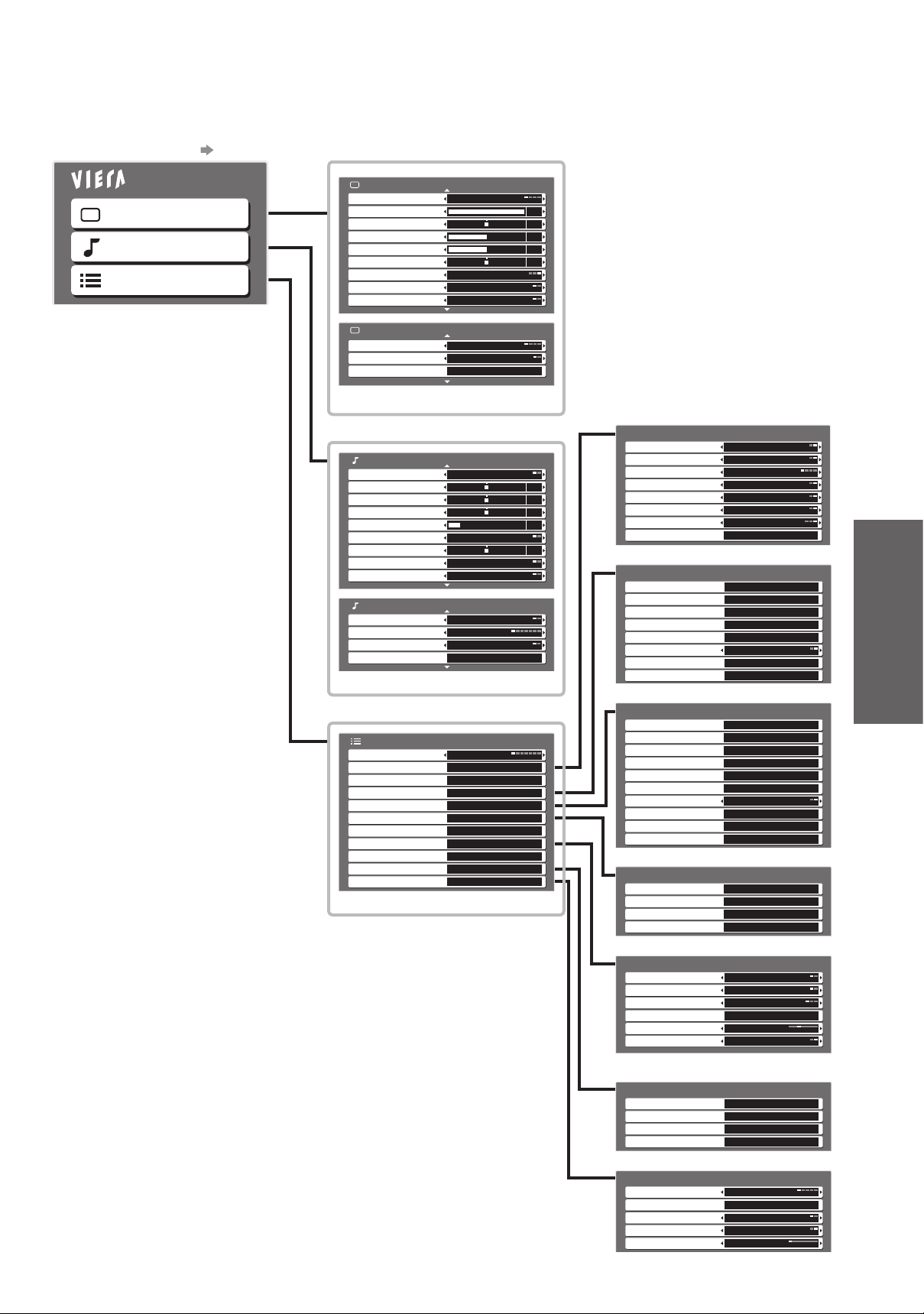
Преглед ■
Как да използвате ● стр. 24
Картина
Звук
Настройки
Могат да се изберат само налични позиции. ●
Основно меню
Меню картина
Режим на гледане Динамичен
Контраст
Яркост
Цвят
Рязкост
Нюанс
Баланс на цвета Топлъл
Режим цветове Изкл.
Еко-режим Изкл.
Меню картина
P-NR Изкл.
3D-COMB Off
3D-COMB Изкл.
фабрични настройки Избери
60
30
(стр. 26)
Мeню нa звукa 1/2
Режим на звука Музика
Бас
Тембър
Баланс
Слyшaлки
Съраунд Изкл.
Сила на звука
Отстояние
MPX Stereo
SPDIF избор Auto
MPEG оптично ниво 0dB
HDMI1 вход Цифров
фабрични настройки Избери
Над 30см
Стерео
11
(стр. 27)
Основно меню
Автомат. изключване Изкл.
Link Настройки Достъп
Детска защита Достъп
DVB-C Меню Настройки
DVB-T Меню Настройки
Меню аналог. настройка
Език Достъп
Настройки на дисплея Достъп
Общ интерфейс
Системно меню
Други настройки Достъп
Достъп
Достъп
Достъп
Достъп
Достъп
(стр. 28 и стр. 29)
1/2
0
5
0
2/2
Link Настройки
VIERA Link
Q-Link AV2
AV2 изход TV
0
0
0
0
2/2 Мeню нa звукa
Bключен Link
Изключен Link
Икономичен режим
Автом. интелиг. pежим
Изтегляне Достъп
DVB-C Меню Настройки
Фаворити редактиране
Списък канали
Автоматични настройки
Ръчни настройки
Актуализация на списъка
Ново служебно съобщение
Състояние на сигнала
Добави DVB-T HD канали
Вкл.
Вкл.
Вкл.
Вкл.
Вкл. (Без подсещане)
(стр. 28)
Гледане
Достъп
Достъп
Достъп
Достъп
Достъп
Вкл.
Достъп
Достъп
(стр. 28, 30, 32, 33)
DVB-T Меню Настройки
Фаворити редактиране
Списък канали
Автоматични настройки
Ръчни настройки
Актуализация на списъка
Избрани програми Достъп
Ново служ. съобщение
Състояние на сигнала
Добави HD канали
Добави DVB-C канали
Достъп
Достъп
Достъп
Достъп
Достъп
Вкл.
Достъп
Достъп
Достъп
Как се използват функциите на менюто ●
(картина, качество на звука и др.)
(стр. 28, 31 - 33)
Меню аналог. настройка
Списък канали Достъп
Автоматични настройки
Ръчни настройки
Добави DVB-T канали
Достъп
Достъп
Достъп
(стр. 29, 31, 35)
Настройки на дисплея
Тип избрани субтитри
Телетекст TOP
Телетекст език Западен
Входни етикети Достъп
Пауза банер
Игрово време
Стандартен
3 секунди
Вкл.
(стр. 29)
Системно меню
Начални настройки
Системна актуализация
Лиценз софтуер
Системна информация
Достъп
Достъп
Достъп
Достъп
(стр. 29, 39 - 41)
Други настройки
AV цветна система
GUIDE Plus+ Настройки
Икономичен режим
Зона на сканиране
Часова зона Auto
Auto
Достъп
Изкл
Вкл
(стр. 29)
25

Как се използват функциите на менюто
Списък на менюто ■
Меню
Елемент Настройки / Конфигурации (възможности)
Режим на гледане
Контраст, Яркост,
Цвят, Рязкост
Нюанс
Основни режими на картината (Динамичен / Нормален / Кино / Игра)
Настройте за всеки входящ сигнал
●
Динамичен :
Нормален : Препоръчва се за гледане при нормално осветление в стаята
Кино : За гледане на филми в затъмнено помещение за качество на
Игра : Кратко време на реакция на входящия сигнал и осигурява
Увеличава или намалява нивата на тези опции в зависимост от личните
предпочитания
При включен към телевизора източник на сигнал NTSC нюансът на картината
може да бъде настроен по ваш вкус
Само за система NTSC
●
Осигурява подобрен контраст и яснота на картината при гледане в
ярко осветена стая
картината като в кино салон
подходящ режим на работа за игри
Не е валидно за режим TV
●
Можете да изберете да виждате времето на непрекъснато ●
ползване на режим „Игра”
„Игрово време” (стр. 29)
Картина
Баланс на цвета
Режим цветове
Еко-режим
P-NR
3D-COMB
Позволява да зададете цялостен цветови тон на картината
(Студен / Нормален / Топлъл)
Автоматично настройва цветовете да са ярки (Изкл. / Вкл.)
Автоматично настройва картината в зависимост от осветеността на помещението
(Изкл. / Вкл.)
Намаляване на шума на картината
Автоматично намалява нежеланите шумове и трептене в частите с контури на
картината (Изкл. / Минимум / Среден / Максимум)
Понякога при гледане на застинали или бавно движещи се картини е възможно да
видите цветни артефакти (моар)
Задайте „Вкп.” за по-отчетливи и по-точни цветове (Изкл. / Вкл.)
Само за системи PAL и NTSC
●
He e валидно при RGB, S-Video, COMPONENT (компонентен), HDMI и SD карта ●
26
фабрични
настройки
Натиснете бутона ОК, за да върнете настоящия режим на гледане до фабричните
настройки

Меню
Елемент Настройки / Конфигурации (възможности)
Режим на звука
Бас
Тембър
Баланс
Слушалки
Съраунд
Сила на звука
Отстояние
MPX
Звук
Основни режими на звука (Музика / Говор)
Увеличава или намалява нивото за подобряване или минимизиране на ниските,
дълбоки звуци
Увеличава или намалява нивото за подобряване или минимизиране на
отчетливите, високи звуци
Настройва нивото на звука на десни и леви тонколони
Настройва звука на слушалките
Звукови настройки съраунд (Изкл. / V-Audio)
V-Audio: Осигурява динамично усилване за симулиране на подобрени
Позволява настройка на силата на звука и входния режим за всеки отделен канал
Настройва нискочестотния звук (Hад 30см / До 30см)
Изберете стерео / моно звук (Моно / Стерео)
пространствени ефекти
Превключването е възможно и от бутона Съраунд на дистанционното
●
управление (стр. 9).
Ако пространството между телевизора и стената е над 30 см, препоръчваме да
●
използвате настройката „Над 30 см”.
Ако пространството между телевизора и стената е до 30 см, препоръчваме да ●
използвате настройката „До 30 см”.
Нормално: Стерео
●
Стерео сигнал не може да бъде получен: Моно ●
M1 / M2: Налице е, когато се предава моно сигнал ●
Само аналогов режим ●
Гледане
SPDIF Избор
MPEG оптично ниво
HDMI1 вход
фабрични настройки
Избира първоначалните настройки на дигиталния аудио изходящ сигнал от
конектора DIGITAL AUDIO OUT (Auto / PCM)
Auto : Dolby Digital Plus и Dolby Digital ce възпроизвеждат като битов поток Dolby
Digital.
HE-AAC (48 kHz) ce възпроизвежда като DTS.
MPEG ce възпроизвежда като PCM.
PCM : Изходният цифров сигнал е фиксиран на PCM.
Само за режими DVB и „Преглед филм” (стр. 45)
●
Обикновено звуковите файлове с формат MPEG ca по-големи в сравнение с
останалите видове аудиозаписи
Можете да настроите нивото на звуковия изходен сигнал MPEG от конектора
DIGITAL AUDIO OUT като първоначални настройки (0 / -2 / -4 / -6 / -8 / -10 / -12dB)
Само за DVB режим
●
Изберете подходящ входен сигнал (Цифров / Аналогов) (стр. 59)
Цифров : HDMI кабелна връзка
Аналогов : HDMI-DVI адапторна кабелна връзка
Само HDMI входящ режим
●
Терминал HDMI2 е само за цифрови аудио сигнали ●
Няма настройка за HDMI2 ●
Натиснете бутона ОК, за да върнете настоящия режим на звука до фабричните
настройки
Как се използват функциите на менюто ●
(картина, качество на звука и др.)
На екрана излиза различно меню, ако се използва SD карта. (стр. 42) ●
Могат да се изберат само налични позиции. ●
27

Как се използват функциите на менюто
Списък на менюто ■
Меню
Автомат. изключване
VIERA Link
Q-Link
AV1 / AV2 изход
Link Настройки
Bключен Link
Изключен Link
Икономичен режим
Автом. интелиг.
режим
Изтегляне
Детска защита
Фаворити
редактиране
DVB-C Меню Настройки
Настройки
Списък с канали
Автоматични
настройки
Ръчни настройки
Актуализация на
списъка
Ново служебно
съобщение
Състояние на
сигнала
Добави DVB-T HD
канали
Фаворити
редактиране
Списък канали
Автомaтични
DVB-T Меню Настройки
настройка
Ръчни настройки
Актуализация на
списъка
Избрани програми
Ново служeбно
съобщение
Състояние на
сигнала
Добави HD канали
Добави DVB-C
канали
Елемент Настройки / Конфигурации (възможности)
Задава времето, след което телевизорът се изключва автоматично
(Изкл. / 15 / 30 / 45 / 60 / 75 / 90 минути)
Настройва да се ползват функциите VIERA Link (Изкл. / Вкл.) (стр. 49)
Избира кой AV извод да бъде използван за обмен на данни между телевизора
и съвместимо записващо устройство (AV1 / AV2) (стр. 48)
Изберете свързания към записващото устройство извод, дори ако не
●
е съвместим с Q-Link.
Избира сигнала за предаване от телевизора към Q-Link
(TV / AV1 / AV2 / AV3 / Монитор)
Монитор: Образ, показан на екрана
●
COMPONENT (компонентен) и HDMI сигнали не могат да бъдат изведени. ●
Настройва да се ползват функциите Включен Link (Изкл. / Вкл.)
(стр. 48 и стр. 49)
Настройва да се ползват функциите Изключен Link (Изкл. / Вкл.)
(стр. 48 и стр. 49)
Контролира потреблението на електроенергия на свързаните устройства
в режим на готовност, за да намали разхода (Изкл./Вкл.) (стр. 50)
Тази функция може да се използва, когато „VIERA Link” е „Вкл.” и „Изключен
●
Link” e “Вкл.”.
Поставя неизползваните в момента свързани устройва в режим на готовност
(стенд-бай), за да намали потреблението на електроенергия
(Изкл. / Вкл. (Със подсещане / Вкл. (Без подсещане)) (стр. 50)
Тази функция може да се използва, когато „VIERA Link” е „Вкл.” .
●
Зарежда настройките за канала, езика, държавата / региона в свързаното към
телевизора устройство, съвместимо с Q-Link или VIERA Link.
Заключва канала / AV вход, за да предотврати достъпа до него (стр. 36)
Създава списък с любимите DVB-C канали (стр. 33)
Пропуска нежеланите DVB-C канали или редактира DVB-C канали (стр. 33)
Автоматично настройва приеманите DVB-C канали (стр. 30)
Позволява ръчно настройване на DVB-C каналите (стр. 33)
Актуализира списъка с DVB-C, запазвайки вашите настройки (стр. 32)
Избира дали да издаде съобщение при намиране на нов DVB-C канал (стр. 32)
Поверява състоянието на DVB-C сигнала (стр. 32)
Пренастройва всички телевизионни канали, за да добави DVB-T HD канали
Всички предишни настройки на каналите се изтриват.
●
Използвайте тази функция, ако във вашата област стартират услуги ●
DVB-T HD.
Създава списък с любими DVB-T канали (стр. 33)
Пропуска нежеланите DVB-T канали или редактира DVB-T канали (стр. 33)
Автоматично настройва приеманите в областта DVB-T канали (стр. 30)
Позволява ръчно настройване на DVB-Т каналите (стр. 33)
Актуализира списъка с DVB-Т каналите, запазвайки вашите настройки (стр. 32)
Избира вашите любими програми за всяка излъчваща станция
Избира дали да издаде съобщение при намиране на нов DVB-Т канал (стр. 32)
Поверява състоянието на DVB-Т сигнала (стр. 32)
Пренастройва всички телевизионни канали, за да добави HD канали
Всички предишни настройки на каналите се изтриват.
●
Използвайте тази функция, ако във вашата област стартират услуги HD. ●
Пренастройва всички телевизионни канали, за да добави DVB-C канали
Всички предишни настройки на каналите се изтриват.
●
Използвайте тази функция, ако във вашата област стартират услуги DVB-C. ●
28

Меню
Меню aналог. настройкa
Списък с канали
Автоматични настройки
Ръчни настройки
Добави DVB-Т канали
Език на менюто
Избрано аудио 1 / 2
Език
Избрани субтитри
1 / 2
Избран Телетекст
Тип избрани
субтитри
Настройки на дисплея
Телетекст
Телетекст
eзик
Входни етикети
Настройки
На екрана излиза различно меню, ако се използва SD карта. (стр. 42) ●
Могат да се изберат само налични позиции. ●
Пауза банер
Игрово време
Общ интерфейс
Системно меню
Начални настройки
Системна
актуализация
Лиценз софтуер
Системна
информация
AV цветна система
Настройки
Други настройки
Икономичен режим
Зона на сканиране
Часова зона
Елемент Настройки / Конфигурации (възможности)
Пропуска нежеланите аналогови канали или редактира аналоговите канали
(стр. 35)
Автоматично настройва приеманите в областта аналогови канали (стр. 31)
Позволява ръчно настройване на аналоговите каналите (стр. 35)
Пренастройва всички телевизионни канали, за да добави DVB-T канали
●
Всички предишни настройки на каналите се изтриват.
Използвайте тази функция, ако във вашата област стартират услуги DVB-T. ●
Сменя езика на интерфейса на телевизора
Изберете първи и втори предпочитан език за DVB с няколко аудио потока
(в зависимост от излъчващата станция)
Изберете първи и втори предпочитан език за субтитри при DVB (в зависимост
от излъчващата станция)
За показване на субтитри
● стр. 16
Избира предпочитания език за услугата DVB телетекст (в зависимост от
излъчващата станция)
Избира предпочитания тип субтитри (Стандартен / Слаб звук)
„Слаб звук” осигурява помощни средства за възприемане и осигурява
●
комфорт при използване на DVB субтитри (зависи от излъчващата станция).
„Избрани субтитри 1 / 2 в” „Език” се дава приоритет.
●
Режим изобразяване на телетекст (TOP (FLOF) / Списък (стр. 20)
Избира езика на телетекста (Западен / Източен 1 / Източен 2)
Западен : английски, френски, немски, гръцки, италиански, испански,
●
шведски, турски и т.н.
украински и т.н.
GUIDE Plus+
Aктуализация
Пощенски код
(П.К.)
Системна
информация
Източен1 : чешки, английски, естонски, латвийски, румънски, руски,
●
Източен2 : чешки, унгарски, латвийски, полски, румънски и т.н.
●
Обозначава с етикети или прескача всички входове (стр. 37)
Определя колко дълго информационният банер (стр. 15) остава на екрана
(0 (без показване) / 1 / 2 / 3 / 4 / 5 / 6 / 7 / 8 / 9 / 10 секунди)
Изберете „Вкл.”, за да виждате времето на непрекъснато ползване на режим
„Игра” (Изкл. / Вкл.)
Тази функция може да се използва, когато в „Режим на гледане” е избрана
●
„Игра” (стр. 26).
Употребата включва гледане на платени телевизионни програми (pay-TV)
(стр. 38)
Възстановява всички фабрични настройки, например при пренасяне в друго
жилище (стр. 39)
Зареждане на нов софтуер в телевизора (стр. 40)
Показва информация за софтуерния лиценз
Показва системна информация за този телевизор
В АV режим избира цветна система на базата на видео сигнала
(Auto / PAL / SECAM / M.NTSC / NTSC)
Актуализира GUIDE Plus+ програмата и рекламната информация за системата
GUIDE Plus+ (стр. 19)
Позволява задаване на вашия пощенски код за показване на реклами
в системата GUIDE Plus+ (стр. 19)
Показва системна информация за системата GUIDE Plus+
Намалява яркостта на картината, за да се намали разходът на електроенергия
(Изкл. / Вкл.)
Избира частта от екрана, на който се извежда изображението (Изкл. / Вкл.)
Вкл. : Увеличаване на изображението, скрива ръба му.
Изкл. : Изображението се показва в оригиналния си размер.
Изберете „Вкл.”, ако по ръбовете на екрана има шум.
●
Тази функция е налична, ако настройката за аспект съотношението е Auto ●
(само при сигнал 16:9) или 16:9.
Тази функция може да се запамети поотделно за сигнали с SD (стандартна
●
разделителна способност) и HD (висока разделителна способност).
Настройва часовия пояс
Часът се коригира на базата на GMT.
●
Задайте „Auto” за автоматична настройка на часа в зависимост от вашето ●
местоположение.
Гледане
Как се използват функциите на менюто ●
(картина, качество на звука и др.)
29

Пренастройка от менюто Настройки
„Автоматичните настройки” пренастройват всички канали автоматично.
DVB-C канали
Позволява автоматично пренастройване на всички приемани в областта DVB-C канали.
Тази функция може да се използва само ако вече е извършена настройка на DVB-C каналите. ●
Пренастройват се единствено DVB-C каналите. ●
Всички предишни настройки на каналите се изтриват. ●
Ако е зададен PIN код Детска защита (стр. 36), той трябва да се въведе. ●
Изберете DVB-C
стр. 14
TV
Изведете менюто
MENU
Изберете „Настройки”
Основно меню
Картина
Звук
Настройки
достъп
изберете
Изберете „DVB-C Меню Настройки”
Основно меню
Автомат. изключване Изкл.
Link Настройки
Детска защита
DVB-C Меню Настройки
Език
Настройки на дисплея
Общ интерфейс
Системно меню
Други настройки
Достъп
достъп
изберете
INPUT
AV
TV
ASPECT
OPTION
TEXT STTL
MENU
DIRECT TV REC
N
EXIT
RETURN
INDEX HOLD
За да се върнете към ■
гледане на телевизия
EXIT
1
2
3
4
Стартиране на Автоматични ■
настройки като използвате
бутоните на страничния
панел на телевизора (стр. 8)
Натиснете няколко
пъти, докато се появи
„Автоматични настройки”
Влезте в „Автоматични настройки”
Задайте режим на търсене и
режим на сканиране
Стартирайте „Автоматични настройки”
(изберете елемент от менюто)
(задайте)
5
6
7
Изберете „Автоматични настройки”
DVB-C Меню Настройки
Фаворити редактиране
Списък канали
Автоматични настройки
Ръчни настройки
Актуализация на списъка
Ново служебно съобщение
Състояние на сигнала
Достъп
Вкл.
достъп
изберете
Задайте режим на търсене и режим на сканиране
DVB-C Автоматични Настройки
Безплатни каналиРежим търсене
Режим сканиране
Скорост на трансмисия
Бързо
AutoЧестота
Auto
AutoМрежа ID
Пълно: сканира целия честотен обхват
Бързо: сканира подходящите честоти във вашата държава
Обикновено „Честота”, „Скорост на трансмисия” и „Име на ●
програма” се задават като „Auto”.
запамети
запазете
изберете
Стартирайте „Автоматични настройки”
DVB-C Автоматични Настройки
Всички DVB-C настройки ще бъдат изтрити
DVB-C Автоматични Настройки
Прогрес 0% 100%
Аналогово сканиране 21 68
Това ще отнеме около 3 минути.
No. Име на канал Вид Качест.
1 CBBC Channel
2 BBC Radio Wales
3E4
Свободни TV
Свободни TV
Свободни TV
10
10
10
30
За да се върнете към ●
гледане на телевизия
Забележка
Ако настройката не е напълно завършена ●
„Ръчни настройки” (стр. 33)
Свободни TV: 3 Платени TV: 0 Радио: 0
Търсене
Настройките се извършват автоматично
В зависимост от държавата, която изберете (стр. 12), е необходим ●
„Списък избрани програми” или „Избор на регион” стр. 13
След завършване на операцията се показва канала в най-ниска позиция.

DVB-T или аналогови канали
Позволява автоматично пренастройване на всички приемани в областта DVB-T или аналогови канали.
DVB-T Автоматичните настройки могат да се използват само ако вече е извършена настройка на DVB-T каналите. ●
В DVB-T режим се пренастройват единствено DVB-Т каналите. ●
Единствено аналоговите канали се пренастройват в Аналогов режим. ●
Всички предишни настройки на каналите се изтриват. ●
Ако е зададен PIN код Детска защита (стр. 36), той трябва да се въведе. ●
Изберете DVB-T или Аналогов
стр. 14
TV
Изведете менюто
MENU
Изберете „Настройки”
Основно меню
Картина
Звук
Настройки
достъп
изберете
ASPECT
OPTION
MENU
INPUT
AV
TV
DIRECT TV REC
N
EXIT
RETURN
1
2
3
Пренастройка от менюто Настройки ●
TEXT STTL
INDEX HOLD
PROGRAMME
За да се върнете към ■
гледане на телевизия
EXIT
Стартиране на Автоматични ■
настройки като използвате
бутоните на страничния
панел на телевизора (стр. 8)
Натиснете няколко пъти,
докато се появи „Автоматични
настройки”
Влезте в „Автоматични настройки”
Стартирайте „Автоматични настройки”
4
5
6
Изберете „DVB-T Меню Настройки” или
„Меню аналог. настройка”
Основно меню
Автомат. изключване Изкл.
Link Настройки
Детска защита
DVB-T Меню Настройки
Меню аналог. настройка
Език
Настройки на дисплея
Общ интерфейс
Системно меню
Други настройки
Достъп
Достъп
„DVB-T Меню Настройки” може да ●
се използва само в DVB-T режим.
„Меню аналог. настройка” може ●
да се използва само в аналогов
режим.
достъп
изберете
Изберете „Автоматични настройки”
DVB-T:
DVB-T Меню Настройки
Фаворити редактиране
Списък канали
Автоматични настройки
Ръчни настройки
Актуализация на списъка
Ново служебно съобщение
Състояние на сигнала
Аналогов:
Меню аналог. настройка
Списък канали
Автоматични настройки
Ръчни настройки
Достъп
Вкл.
Достъп
достъп
изберете
Стартирайте „Автоматични настройки”
DVB-T:
DVB-T Автоматични настройки
Всички DVB-T настройки ще
бъдат изтрити
Аналогов:
Aнaлoгoви Автоматични настройки
Всички аналогови настр. ще бъдат изтрити
DVB-T Автоматични настройки
Пpoгpec CH 5 69
Това ще отнеме около 3 минути.
Канал Име на канал Tип Качест.
62
CBBC Channel
62 BBC Radio Wales
62 E4
62 Cartoon Nwk
Свободни TV
: 4 Платени TV: 0 Радио: 0 Данни: 0
Aнaлогoви Автоматични настройки
Cканиране CH 2 H: 21 4199
Това ще отнеме около 3 минути.
Канал Име на канал
CH 29
CH 33
Търсене
Свободни TV
Свободни TV
Свободни TV
Свободни TV
Допълнителни
10
10
10
10
За да се върнете към ●
гледане на телевизия
Забележка
Ако настройката не е напълно завършена ●
„Ръчни настройки”
(стр. 33 и стр. 35)
Аналогов: 2
Търсене
Настройките се извършват автоматично
Настройките за канала, езика, държавата/региона се зареждат в ●
свързаното към телевизора устройство, съвместимо с Q-Link или
VIERA Link.
След завършване на операцията се показва канала, записан
в позиция „1”.
31
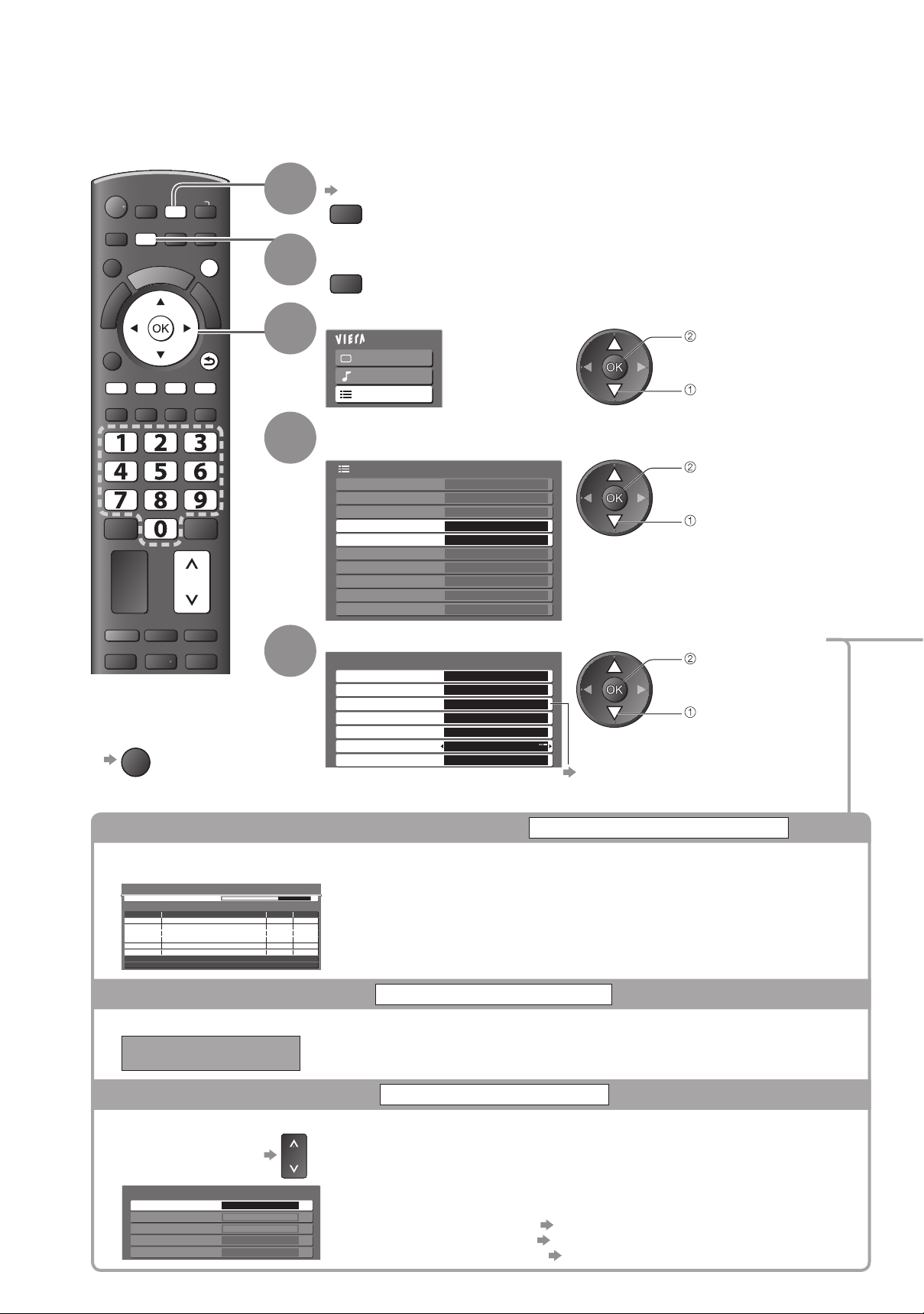
Настройка и редактиране на канали
(DVB)
Можете да пренастроите каналите, да съставите списък с любимите канали, да прескочите нежеланите канали и т.н.
Изберете DVB-C или DVB-T
INPUT
TV
ASPECT
OPTION
TEXT
MENU
STTL
DIRECT TV REC
N
INDEX HOLD
PROGRAMME
За да се върнете ■
към гледане на
телевизия
EXIT
AV
EXIT
RETURN
1
2
3
4
5
стр. 14
TV
Изведете менюто
MENU
Изберете „Настройки”
Основно меню
Картина
Звук
Настройки
достъп
изберете
Изберете „DVB-C Меню Настройки” или
„DVB-T Меню Настройки”
Основно меню
Автомат. изключване Изкл.
Link Настройки
Детска защита
DVB-C Меню Настройки
DVB-T Меню Настройки
Език
Настройки на дисплея
Общ интерфейс
Системно меню
Други настройки
Достъп
Достъп
„DVB-C Меню Настройки” може да се ●
използва само в DVB-C режим.
●
„DVB-T Меню Настройки” може да се
използва само в DVB-T режим.
достъп
изберете
Изберете една от следните функции и задайте
DVB-C Меню Настройки
Фаворити редактиране
Списък канали
Автоматични настройки
Ръчни настройки
Актуализация на списъка
Ново служебно съобщение
Състояние на сигнала
Достъп
Достъп
Достъп
Достъп
Достъп
Вкл.
Достъп
Достъпните функции варират в зависимост ●
от държавата, която изберете (стр. 12).
„Пренастройване от Основно меню”
(стр. 30 и стр. 31)
достъп
изберете
32
Автоматично обновяване на DVB канал
Актуализация на списъка
Можете да добавяте нови канали, да изтривате спрени канали, да актуализирате името на канал и
автоматично да сменяте позицията му със Списъка с канали.
Актуализация на списъка с DVB-T каналите
Прогрес CH 5 69
Analogue Scan 21 68
Това ще отнеме около 3 минути.
Канал Име на канал Tип Качест.
При актуализиране на Списъка с канали вашите настройки за ●
„Фаворити редактиране”, „Списък с канали”, „Детска защита” и др.
се запазват.
Свободни TV
: 0 Платени TV: 0 Радио: 0 Данни: 0
Показване на съобщение
Търсене
Ново служ. съобщение
Определя дали телевизорът ще даде съобщение при намиране на нов DVB канал. (Изкл. / Вкл.)
Намерени са нови канали!
Нат. OK, за актуализация на списъка.
Нат. EXIT за отказ.
Проверка на DVB сигнала
Избирането на OK задейства „Актуализация на списъка” с ●
каналите.
Състояние на сигнала
Изберете канал и проверете състоянието на DVB сигнала.
За смяна на канала ●
DVB-C Състояние на сигнала
Канал
Качество на сигнала
Сила на сигнала
Име на програма
Параметър
70 CBBC Channel
010
010
Wenvoe
802 MHz, 6340 KS/s
Отличната сила на сигнала не е показателна за пригодността му
за DVB приемане. Моля, използвайте индикатора „Качество на
сигнала” както следва:
Качество на сигнала:
Зелена лента
● Отлично
Жълта лента
● Незадоволително
Червена лента
● Лошо (Проверете антената или кабела)

Списък с любимите DVB канали
Фаворити редактиране
Позволява да създадете списъци с любими канали от различни излъчващи станции (до 4: Фаворити 1 до 4).
Списъците с DVB Фаворити са достъпни от „Категория” в Информационния банер (стр. 15) и TV Информация (стр. 18).
Изберете канал, който да включите в списъка
DVB-C Фаворити редактиране Сортиране 123...
Всички DVB-C канали
BBC One Wales
1
BBC THREE7
E414
CBBC Channel70
Cartoon Nwk72
BBCi105
BBC Radio Wales719
BBC Radio Cymru720
Фаворити 1
изберете
За сортиране на имената на каналите по азбучен ●
ред
Синия
За да изведете на екрана останалите Фаворити ●
За промяна на категорията ●
Червен
Зелен
Добавете го в списъка с Фаворити
DVB-C Фаворити редактиране Сортиране 123...
Всички DVB-C канали
BBC One Wales
1 BBC One Wales1
BBC THREE7
E414
CBBC Channel70
Cartoon Nwk72
BBCi105
BBC Radio Wales719
BBC Radio Cymru720
Фаворити 1
Добавен е канал
За да добавите всички канали към списъка ●
Забележка
Номерата на позициите на каналите могат да ●
бъдат сменяни в Списък с канали.
Жълтия
За да редактирате списъка с Фаворити ■
За да изтриете канала
Изберете поле от Фаворити за
редактиране и:
За да дадете име на ●
Фаворити
Червен
Задайте знаците един по един Съхрани
Потребител
Име
АБВГДЕЖЗИЙКЛМН
ХЦ ЧШЩЪЫ ЬЭЮ
a бвгдежзийк лмн
хцчшщъыьэюя !
_
Можете да въведете знаци като използвате цифровите бутони.
„Таблица със знаците, съответстващи на
цифровите бутони” (стр. 58)
●
За да изтриете всички канали ●
O ПРСТУ
Я 012345678
опрсту
:#()+- .
Жълтия
изберете
Ф
9
ф
*
запазете
RETURN
Настройка и редактиране на канали ●
За да преместите канал ●
Зелен
Изберете новата позиция Потвърдете
Зелен
RETURN
Съхрани
Пропускане на нежелани DVB канали, Редактиране на DVB канали
Списък с канали
Можете да скриете нежеланите DVB канали.
Скритите канали не могат да бъдат показвани, освен в тази функция. Използвайте тази функция, за да пропуснете нежеланите канали.
Изберете канал и разкрийте / скрийте
Всички DVB-C канали Сортиране 123...
CBBC Channel
70
72
Cartoon Nwk
105
BBCi
719
BBC Radio Wales
720
BBC Radio Cymru
1
BBC ONE Wales
7
BBC THREE
За да редактирате каналите ■
Освен това можете да редактирате всеки канал в Списъка с каналите.
За промяна на категорията ●
За да смените позицията на канала ●
(ако има такова)
За да преместите позицията на ●
канал(ако има такова)
За сортиране на имената на каналите по азбучен ред ●
Червен
разкриване / скриване
изберете
Зелен
Зелен
Въведете нов номер на
позицията
Изберете новата позиция
: разкриване
: скриване (пропускане)
Позиция на канала
1 ZDF
Coronation Street
19 : 30 - 20 : 00
Синия
За да разкриете
●
всички канали
Жълтия
Всички DVB-C канали
19:35
Промяна категория
Сега
За пресата
Съхрани
Зелен
Съхрани
Зелен
(DVB)
Допълнителни
Ръчни настройки на DVB канал
Ръчни настройки
Обикновено „Автоматични настройки” или „Актуализация на списъка с канали” се използват за пренастройване на DVB канали.
Използвайте тази функция, ако настройките не са завършени напълно или за регулиране на посоката на антената.
Всички намерени канали ще бъдат добавени към Списъка с канали. ●
DVB-C:
DVB-C Ръчни Настройки
Честота
Скорост на трансмисия
Качество на сигнала 0 10
Аналогово сканиране 21 68
Сила на сигнала 0 10
No. Име на канал Вид Нови
Свободни TV: 0 Платени TV: 0 Радио: 0
362,00 MHz
Auto
Въведете
честота
Търсене
Настройте Скоростта на трансмисия и след това изпълнете тази функция.
DVB-T:
DVB-T Ръчни Настройки
Честота
Качество на сигнала 0 10
Analogue Scan 21 68
Сила на сигнала 0 10
No. Име на канал Вид Нови
474,00 MHz[CH21]
изберете канал
настройте
честотата
Свободни TV
: 0 Платени TV: 0 Радио: 0 Данни: 0
търсене
Изберете където нивото на „Качеството на сигнала” е максимално.
Обикновено Скоростта на трансмисия се задава като „Auto”. ●
33

Настройка и редактиране на канали
(Аналогов)
Можете да пренастроите каналите или да прескочите нежелани канали, да редактирате канали и т.н.
Изберете Аналогов
стр. 14
TV
Изведете менюто
MENU
ASPECT
MENU
INPUT
AV
TV
DIRECT TV REC
N
EXIT
1
2
OPTION
TEXT
STTL
INDEX HOLD
PROGRAMME
TV
За да се ■
върнете към
гледане на
телевизия
EXIT
RETURN
3
4
5
Изберете „Настройки”
Основно меню
Картина
Звук
Настройки
достъп
изберете
Изберете „Меню аналог. настройка”
Основно меню
Автомат. изключване Изкл.
Link Настройки
Детска защита
Меню аналог. настройка
Език
Настройки на дисплея
Общ интерфейс
Системно меню
Други настройки
Достъп
достъп
изберете
Изберете една от следните функции
Меню аналог. настройка
Списък канали Достъп
Автоматични настройки
Ръчни настройки
Достъп
Достъп
Достъпните функции варират в ●
зависимост от държавата, която
изберете (стр. 12).
„Пренастройване от Основно меню” (стр. 31)
достъп
изберете
34
6
Настройте

Пропускане на нежелани аналогови канали, Редактиране на аналогови канали
Списък с канали
Можете да скриете нежеланите аналогови канали.
Скритите канали не могат да бъдат показвани, освен в тази функция. Използвайте тази функция, за да
пропуснете нежеланите канали.
Изберете канал и разкрийте / скрийте
Списък Аналогови канали
BBC1
1
2
*****
*****
3
4
5
6
7
разкриване / скриване
изберете
: разкриване
: скриване (пропускане)
●
За да разкриете
всички канали
Жълтия
За да редактирате каналите ■
Освен това можете да редактирате всеки канал в Списъка с каналите.
Изберете канал за редактиране и:
За да пренастроите каналите (Ръчни настройки) ●
За да преместите позицията на канал ●
За да промените името на ●
канала
Синия
Зелен
Задайте знаците един по един Съхрани
Редакция име на канал
Име
АБВГДЕЖЗИЙКЛМН
ХЦ ЧШЩЪЫ ЬЭЮ
a бвгдежзийк лмн
хцчшщъыьэюя !
_
Червен
Изберете новата позиция Съхрани
O ПРСТУ
Я 012345678
опрсту
:#()+- .
(максимално: пет символа)
Можете да въведете знаци като използвате ●
цифровите бутони.
„Таблица със знаците, съответстващи на
цифровите бутони” (стр. 58)
Забележка
Ако VCR е свързан единствено посредством RF кабел, редактирайте „VCR”. ●
Позиция на канала
Име на канал
3 ITV
itv
Канал23
Mute Encrypted
(вижте по-долу)
Ф
9
ф
*
Radio
SubtitlesAD TXT
изберете
запазете
23:35
Зелен
Всички Аналог. канали
For info press
Настройка и редактиране на канали ●
45Multi Audio
RETURN
(Аналогов)
Ръчно настройване на аналогов канал
Ръчни настройки
Фина настройка ■
Използвайте, за да правите малки промени в настройките на отделни програми (повлияни от
атмосферни условия или др.)
Ръчни настройки ■
Позволява ръчно настройване на аналогов канал след „Автоматични настройки”.
Настройте „Звукова система” и „Цветна система” и изпълнете тази функция. ●
Обикновено цветната система се задава като „Auto”.
Ако VCR е свързан само с RF кабел, изберете позиция на канала „0”.
●
Аналогови ръчни настр.
1 BBC1
Фина настройка
Ръчни настройки
Звукова система
Цветна система
299 4121
SC3
Auto
CH33
CH33
Изберете позиция на канал Изберете канал Търсете и съхранете
SC1: PAL B, G, H / SECAM B, G
SC2: PAL I
SC3: PAL D, K / SECAM D, K
F: SECAM L, L’
търсене
запамети
Допълнителни
35
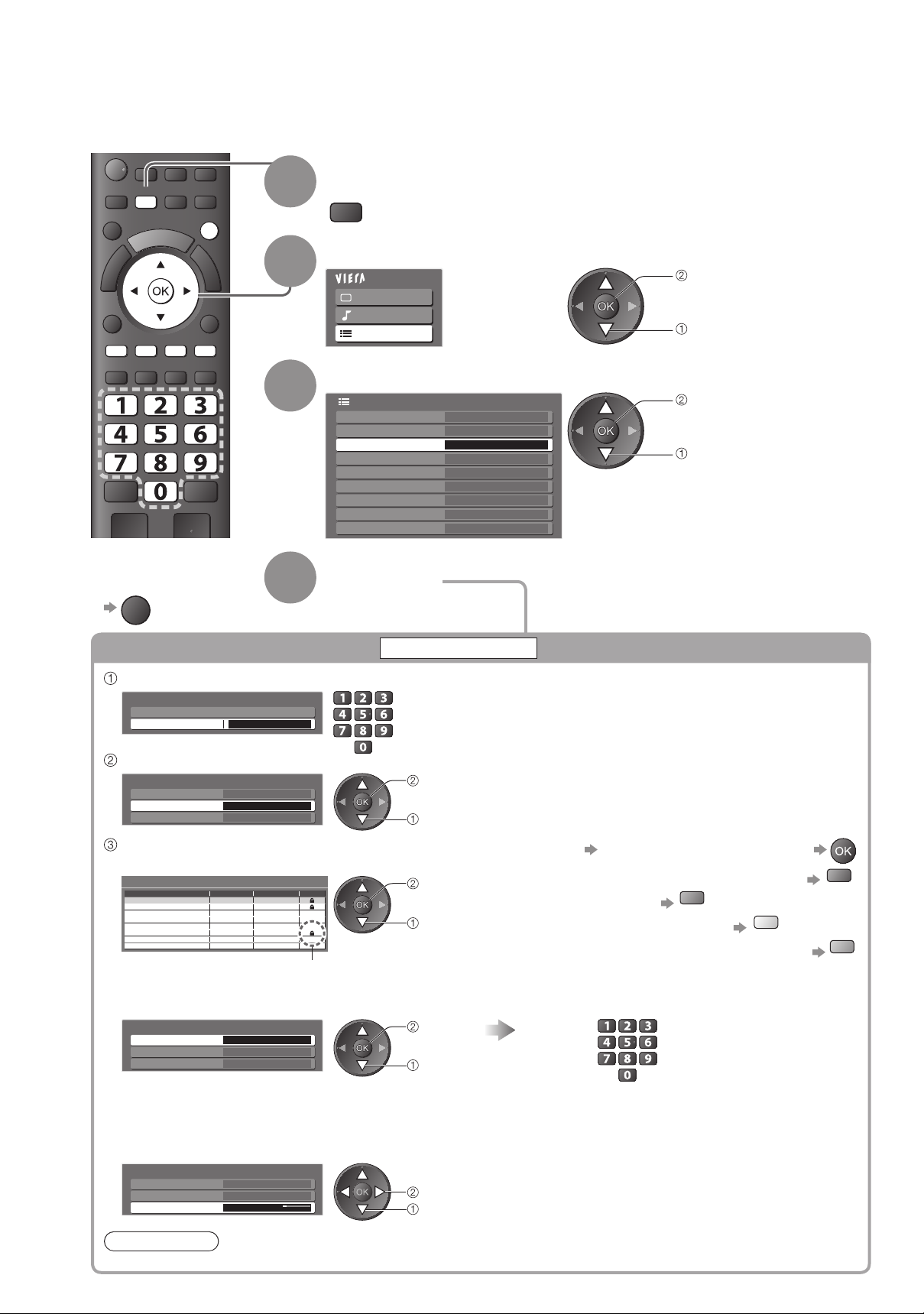
Детска защита
Можете да заключите определени канали и/или AV входове и да контролирате кой ги гледа.
При избор на заключена програма / вход се показва съобщение; можете да гледате след като въведете PIN номера.
INPUT
ASPECT
OPTION
MENU
TV AV
DIRECT TV REC
N
EXIT
RETURN
1
2
Изведете менюто
MENU
Изберете „Настройки”
Основно меню
Картина
Звук
Настройки
достъп
изберете
TEXT STTL
INDEX HOLD
Изберете „Детска защита”
За да се върнете към ■
гледане на телевизия
EXIT
3
4
Основно меню
Автомат. изключване Изкл.
Link Настройки
Детска защита Достъп
DVB-T Меню Настройки
Език
Настройки на дисплея
Общ интерфейс
Системно меню
Други настройки
Настройте
Контрол върху зрителите
Въведете PIN номера (4 знака)
Детска защита-въведи PIN
Въведете нов PIN
PIN * * * *
Изберете „Детска защита”
Детска защита
Промяна на PIN
Детска защита
Родителски критерии Без ограничения
Достъп
Детска защита
Въведете PIN номера два пъти при първото настройване. ●
●
Запишете си PIN номера, за да можете да си го припомните, ако го забравите.
„0000” може да бъде запазено като PIN номер по подразбиране, ●
но това зависи от държавата, която изберете (стр. 12).
достъп
изберете
достъп
изберете
36
Изберете канала / входа, който желаете
За да отмените ● Изберете заключения канал / вход
да заключите
Списък заключени програми за деца - TV и AV
Име Запис
BBC 1 Wales Свободни TV
4
BBC THREE DVB-T LockСвободни TV
7
E4 DVB-T LockСвободни TV
14
VCR Аналогов LockАналогов
BBC1 Аналогов LockАналогов
1
***** Аналогов LockАналогов
2
AV1 Външен LockAV
AV2/ S
DVB-T
Външен LockAV
Сортиране 123...
Заключване
Вид
Показва се, когато канал / вход е заключен
заключване
изберете
Прескача до началото на следващия сигнал ●
За да заключите всички ●
За отмяна на всички заключвания ●
Зелен
Жълтия
За сортиране на имената на каналите по азбучен ред ●
3а промяна на PIN номера ■
Изберете „Промяна на PIN” Въведете новия PIN номер два пъти
Детска защита
Промяна на PIN Достъп
Детска защита
Родителски критерии Без ограничения
достъп
изберете
За настройка на Родителски критерии ■
Дали ще можете да използвате тази функция зависи от държавата, която изберете (стр. 12). ●
Ако информацията за DVB програмата показва, че е подходяща за възраст над избраната, е
необходимо да въведете PIN номера, за да я гледате (зависи от излъчващата станция).
Изберете „Родителски критерии” и задайте възраст за ограничаване на програмите.
Детска защита
Промяна на PIN
Детска защита
Родителски критерии
Без ограничения
запазете
изберете
Забележка
Изпълнение на „Начални настройки” (стр. 39) изтрива PIN номера и всички настройки. ●
Червен
Синия
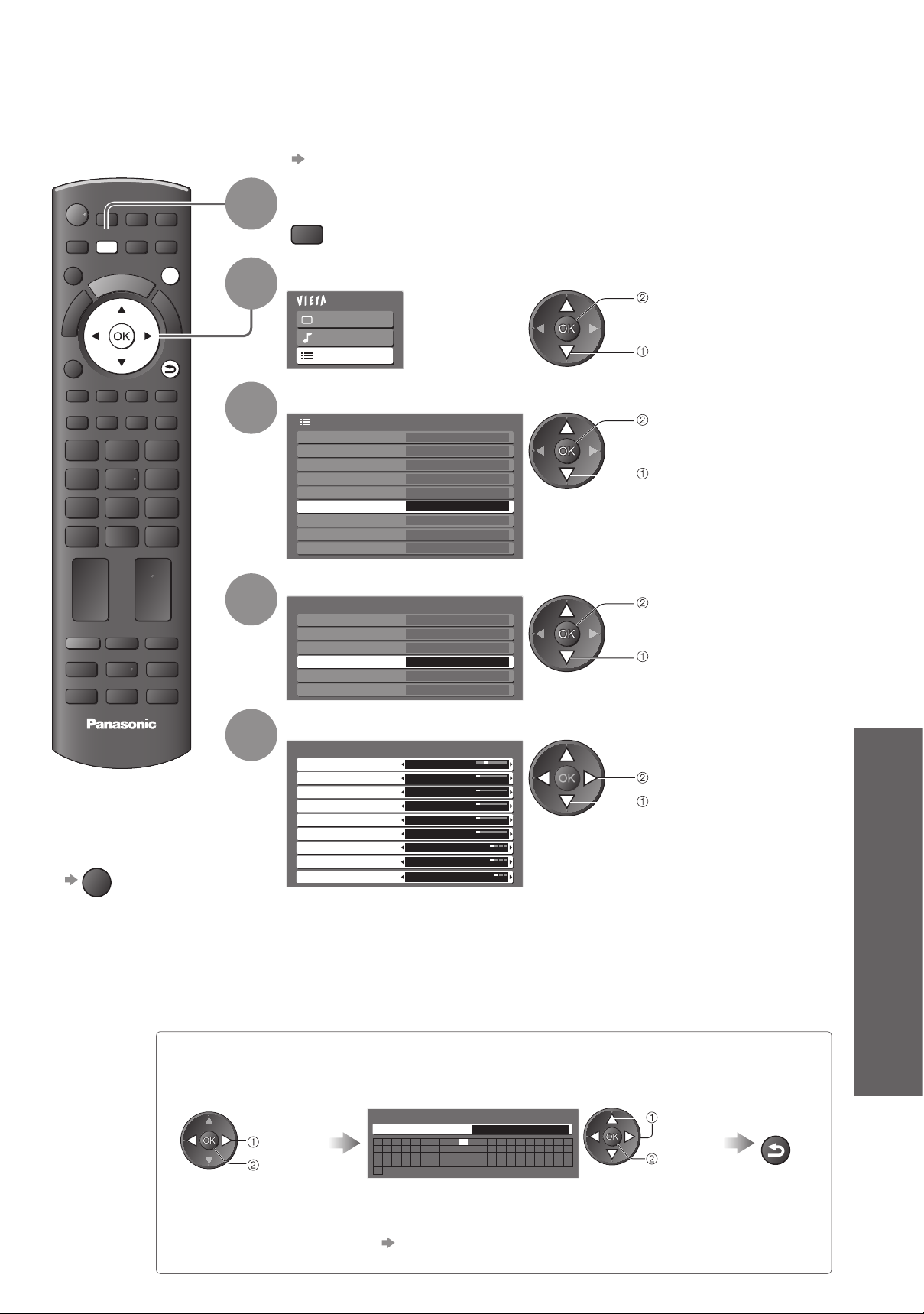
Входни етикети
За по-лесна идентификация и избор на входящ режим можете да означите с етикет всеки входящ
режим или да прескочите терминал, който не е свързан с нито едно устройство.
За да изберете входния режим ● стр. 22
ASPECT
OPTION
TEXT
MENU
STTL
PROGRAMME
INPUT
TV AV
DIRECT TV REC
N
EXIT
RETURN
INDEX HOLD
1
2
3
4
Изведете менюто
MENU
Изберете „Настройки”
Основно меню
Картина
Звук
Настройки
Изберете „Настройки на дисплея”
Основно меню
Автомат. изключване Изкл.
Link Настройки
Детска защита
DVB-T Меню Настройки
Език
Настройки на дисплея Достъп
Общ интерфейс
Системно меню
Други настройки
Изберете „Входни етикети”
Настройки на дисплея
Тип избрани субтитри
Телетекст TOP
Телетекст език Западен
Входни етикети Достъп
Пауза банер
Игрово време
Стандартен
3 секунди
Вкл.
достъп
изберете
достъп
изберете
достъп
изберете
Детска защита ●
Входни етикети ●
TV
За да се ■
върнете към
гледане на
телевизия
EXIT
Можете да изберете произволно име за всеки входящ режим.
5
Потребител ■
Изберете
„Потребител”
изберете
достъп
Изберете вход и въведете
Входни етикети
AV1 DVD
AV2/S AV2/S
AV3/S AV3/S
COMPONENT COMPONENT
HDMI1 HDMI1
HDMI2 HDMI2
DVB-C DVB-C
DVB-T DVB-T
Аналогов Аналогов
Етикетите, които сте задали, ще се покажат в менюто „Избор на вход” (стр. 22),
менюто „Избор на TV” (стр. 14) или в банер.
Ако изберете „Пропускане”, след това няма да можете да изберете ●
пропуснатия режим.
Задайте знаците един по един Съхрани
Потребител
Име
АБВГДЕЖЗИЙКЛМН
ХЦ ЧШЩЪЫ ЬЭЮ
a бвгдежзийк лмн
хцчшщъыьэюя !
_
O ПРСТУ
Я 012345678
опрсту
:#()+- .
Ф
9
ф
*
(максимално: десет знака)
Можете да въведете знаци като използвате ●
цифровите бутони.
„Таблица със знаците, съответстващи на
цифровите бутони” (стр. 58)
запазете
изберете
изберете
запазете
RETURN
Допълнителни
37

Използване на Общия интерфейс
Модулното меню за общ интерфейс осигурява достъп до софтуер, съдържащ се в модулите на
общия интерфейс (CI).
Възможно е тази функция да не бъде налична в някои страни или региони. ●
Въпреки че модулът CI може да направи възможно гледането на някои услуги, този телевизор не
гарантира, че ще можете да гледате всички услуги
(напр. платени канали pay-TV).
Моля, използвайте само CI модул, утвърден от съответния разпространител.
Консултирайте се с местния дилър на Panasonic или разпространителите за повече информация и
условията за ползване на услугите.
Предпазливост
Изключвайте телевизора от ключа на захранването ●
(Вкл. / Изкл.) при поставяне или отстраняване на CI
модул.
Ако картата за преглед и четящото устройство се ●
доставят като комплект, първо поставете четящото
устройство, a след това заредете в него картата.
Поставете модула с правилна ориентация. ●
CI гнездо
Свалете капака преди да ●
използвате CI слота.
Поставете или извадете
направо и напълно
CI модул
Поставяне на CI модул (опция)
Страничен панел на телевизора
Показваните на екрана функции зависят от съдържанието на избрания CI модул. ●
Обикновено се показват платените телевизионни канали pay-TV. Следвайте инструкциите на екрана. ●
Ако платените телевизионни канали не се показват, направете посоченото по-долу. (pay-TV)
●
За повече информация вижте ръководството на модула CI или проверете в излъчващата станция.
Изберете DVB-C или DVB-T
ASPECT
OPTION
TEXT
MENU
STTL
INPUT
AV
TV
DIRECT TV REC
N
EXIT
RETURN
INDEX HOLD
1
2
3
стр. 14
TV
Изведете менюто
MENU
Изберете „Настройки”
Основно меню
Картина
Звук
Настройки
достъп
изберете
Изберете „Общ интерфейс”
PROGRAMME
4
Основно меню
Автомат. изключване Изкл.
Link Настройки
Детска защита
DVB-T Меню Настройки
Език
Настройки на дисплея
Общ интерфейс
Системно меню
Други настройки
Достъп
достъп
изберете
Достъп до „Общ интерфейс”
5
Общ интерфейс
Слот 1:
Наличен модул
38
TV
За да се ■
върнете към
гледане на
телевизия
EXIT
6
Следвайте инструкциите на екрана
Например: изберете, отидете
Оцветени знаци
Възможно е инструкциите на екрана да не съответстват на бутоните на ●
дистанционното управление.
Червен
Зелен
Жълтия Синия

Начални настройки
Възстановява фабричните настройки на телевизора, което означава, че ще загубите настройките на каналите.
Всички настройки са върнати към заводските (настройки на каналите, картината, звука и др.).
ASPECT
OPTION
TEXT
MENU
STTL
PROGRAMME
INPUT
TV AV
DIRECT TV REC
N
EXIT
RETURN
INDEX HOLD
1
2
3
Изведете менюто
MENU
Изберете „Настройки”
Основно меню
Картина
Звук
Настройки
Изберете „Системно меню”
Основно меню
Автомат. изключване Изкл.
Link Настройки
Детска защита
DVB-T Меню Настройки
Език
Настройки на дисплея
Общ интерфейс
Системно меню
Други настройки
Достъп
достъп
изберете
Използване на Общия интерфейс ●
достъп
изберете
Начални настройки ●
Изберете „Начални настройки”
TV
За да се върнете към ■
гледане на телевизия
EXIT
4
5
Системно меню
Начални настройки
Системна актуализация
Лиценз софтуер
Системна информация
Настройте
Възстановяване на настройките
Проверете съобщението и започнете
Начални настройки
Всички настройки ще бъдат изтрити
Сигурни ли сте?
Сигурни ли сте?
Потвърждение
Край
Връщане
Следвайте инструкциите на екрана
(потвърдете)
(потвърдете)
(стартира функцията „Начални настройки”)
достъп
Достъп
изберете
Допълнителни
Начални настройки
Фабрични настройки завършени.
Моля изключете телевизора.
„Автоматичните настройки” стартират автоматично при следващото включване на ключа на ●
захранването (Вкл. / Изкл.) на телевизора. (стр. 12)
За да пренастроите само телевизионните канали, например след като сте се ■
преместили в ново жилище
„Пренастройване от Основно меню” (стр. 30 и стр. 31)
39

Актуализиране на софтуера на телевизора
От време на време излиза нова версия на софтуера, която можете да изтеглите и която подобрява
работа и функциите на телевизора.
Ако има налична актуализация, се показва уведомителен банер, когато съответния канала има информация за актуализиране.
За изтегляне ●
Ако изберете да не я изтегляте ●
Можете да актуализирате софтуера автоматично или ръчно.
EXIT
TV AV
ASPECT
OPTION
TEXT STTL
За да се
■
MENU
N
INDEX HOLD
върнете към
гледане на
телевизия
EXIT
INPUT
DIRECT TV REC
EXIT
RETURN
1
2
3
4
5
Изведете менюто
MENU
Изберете „Настройки”
Основно меню
Картина
Звук
Настройки
достъп
изберете
Изберете „Системно меню”
Основно меню
Автомат. изключване Изкл.
Link Настройки
Детска защита
DVB-T Меню Настройки
Език
Настройки на дисплея
Общ интерфейс
Системно меню
Други настройки
Достъп
достъп
изберете
Изберете „Системна актуализация”
Системно меню
Начални настройки
Системна актуализация
Лиценз софтуер
Системна информация
Достъп
достъп
изберете
Настройте
40
Актуализация на софтуерната система на телевизора
Системна актуализация
За автоматична актуализация ■
Изберете „Авт. търсене в режим готовност”
Системна актуализация
Авт. търсене в режим готовност
Системно търсене сега
Ако бъде извършена актуализация на системата, софтуерът ще бъде обновен (и това може да промени
някои функции на телевизора). Ако не желаете това, задайте „Изкл.” за „Авт. търсене в режим готовност”.
Изкл.
запазете
изберете
Всеки път когато изберете „Настройте”, ●
телевизорът автоматично търси в режим готовност
и изтегля системна актуализация, ако има такава.
Автоматична актуализация се извършва при ●
следните условия:
Стенд-бай (режим на готовност, когато телевизорът •
е изключен от дистанционното управление)
В момента не ce извършва запис.•
За да актуализирате веднага ■
Изберете „Системно търсене сега” Изтегляне
Системна актуализация
Авт. търсене в режим готовност
Системно търсене сега
Изкл.
достъп
Достъп
изберете
Търси актуализация (за
няколко минути) и показва
на екрана съответно
съобщение, ако има такава
Забележка
Изтеглянето може да отнеме около 60 минути. ●
НЕ изключвайте телевизора по време на изтегляне и актуализиране на софтуера. ●
Съобщението може да бъде за предизвестие. В този случай се показва информация за графика ●
(датата, от която новата версия може да бъде изтеглена). Можете да направите резервация за
актуализиране. Актуализирането не стартира при изключен телевизор.

Как се използват VIERA TOOLS
VIERA TOOLS ви предоставя лесен достъп до някои специални функции.
Показва икони на функциите
ASPECT
OPTION
TEXT
MENU
STTL
INPUT
TV AV
DIRECT TV REC
N
EXIT
RETURN
INDEX HOLD
1
2
T
O
A
O
R
L
E
S
I
V
Изберете функция
изберете
достъп
Актуализиране на софтуера на телевизора ●
PROGRAMME
TV
За да се ■
върнете към
гледане на
телевизия
EXIT
3
VIERA Link контрол
Следва управлението на всяка функция
VIERA Link контрол ● „VIERA Link контрол” (стр. 52)
Когато е включено повече от едно съвместимо устройство, на екрана
излиза екран за избор.
Моля, изберете правилното описание и влезте.
● „Pause Live TV” (стр. 51)
Pause Live TV
Слайд шоу ● „Слайд шоу” (стр. 43)
Слайд шоуто ще използва всички снимки на SD картата.
Снимки ● „Фото режим” (стр. 42)
Как се използват VIERA TOOLS ●
Допълнителни
За да скриете ■
иконите
T
O
A
R
E
I
V
O
L
S
Филми ● „Филмов режим” (стр. 44)
41

Преглед от SD карта
(VIERA IMAGE VIEWER)
Фото режим: Позволява да разглеждате на екрана снимки, направени с цифров фотоапарат.
Филмов режим: Позволява да гледате на екрана видео клипове, заснети с дигитална видео камера.
По време на операцията звуковият сигнал се извежда от изходи AV1, AV2, AUDIO OUT и DIGITAL AUDIO OUT, но не се извежда никакъв видео сигнал. ●
„Дата” показва датата, на която е направен записът от цифровия фотоапарат или цифровата ●
видеокамера. Файлът без запис на дата се показва като „**/**/****”.
● стр. 57
За подробна информация относно SD картите вижте
За да сложите SD карта ■ За да отстраните SD ■
карта
Повърхност с
етикет
Натиснете,
докато чуете
щракване
Натиснете
центъра на
картата
Фото режим
42
TV AV
ASPECT
OPTION
TEXT STTL
MENU
N
INDEX HOLD
За да се ■
върнете към
гледане на
телевизия
EXIT
или
За да се ■
върнете към
предишния
екран
RETURN
INPUT
DIRECT TV REC
EXIT
RETURN
1
2
3
4
Поставете SD картата
Изберете „Фото режим”
достъп
SD меню
Фото режим
Филмов режим
Имате и директен достъп чрез VIERA TOOLS ●
изберете
„Как се използват VIERA TOOLS” (стр. 41)
Изберете папка, за да видите миниатюра
Преглед фото
Папка
Име на папка
100_PANA
Брой снимки
38 снимки
Избери
Преглед
Край
Избери
Връщане
1/23
200_PANA
102_PANA
101_PANA
100_PANA
38 снимки
201_PANA
7 снимки
Всички снимки
3 снимки
ROOM
1 снимки
14 снимки
Fruit
18 снимки
20 снимки
Nature
14 снимки
(Папка)
Файловете, които не са в отделна ●
папка, се подреждат в папка с името „/”.
изберете
миниатюра
От миниатюрата изберете файл, който желаете да разгледате
Избрана
снимка
Преглед фото
Папка
100_PANA
1/38
Име на файл
p1010001
Дата
23/10/2008
Пиксел
1600 x 1200
Избери
Край
Избери
Връщане
Преглед
Слайд шоу Подреди по месец
Показва информация
за избраната снимка
Единичен
Завъртане
Край
Избери
Myлти
Завъртане
Слайд шоу
Инструкции на екрана
Грешка
(изображения, които не могат да се заредят или др.)
p1010004p1010003p1010002p1010001
p1010008p1010007p1010006p1010005
изберете
Единичен изглед
p1010012p1010011p1010010p1010009
Подреди по дата
(Миниатюра)
Слайд шоу ● стр. 43
Снимките се показват на екрана една по една
За да изведете / скриете инструкциите ●
на екрана
OPTION
или
Към предишната снимка
Завъртане на 90˚ (обратно на часовниковата стрелка)
(Единичен)
Към следващата снимка
Завъртане на 90˚ (по часовниковата стрелка)
За да се върнете към миниатюрата ●
RETURN

Слайд шоу
Начало на слайд шоу ■ (работете като в стъпка )
Изберете снимка за първия кадър
Забележка
Слайд шоуто се извършва в миниатюрата. ●
Можете да пуснете слайд шоу и директно чрез VIERA TOOLS ● „Как се използват VIERA TOOLS” (стр. 41)
Настройки на слайд шоу ■ (използват се в режим „Фото режим”)
Изведете
менюто
MENU
Меню
инсталиране
Елемент Настройки / Конфигурации (възможности)
Фонова музика
Меню
Ефект
Интервал
Повторение Повтаряне на слайд шоуто (Изкл. / Вкл.)
Изберете „Меню инсталиране” Изберете елементите и задайте
Основно меню
Картина
Звук
Меню инсталиране
Други елементи ● стр. 26 и стр. 27
Избира музика за фон по време на слайд шоуто (Изкл. / Тип 1 / Тип 2 / Тип 3)
Избира ефект за смяна на снимките по време на слайд шоу
(Изкл. / Преливащ / Слайд / Изчезващ / Произволен)
Преливащ : Следващата снимка се прелива постепенно
Слайд : Следващата снимка се плъзга от ляво на дясно
Изчезващ : Снимката се заменя от безкраен брой блокове
Произволен : Избира произволен ефект за всяка снимка
Дава възможност за избор на интервал за слайд шоуто (5 / 10 / 15 / 30 / 60 / 90 / 120 секунди)
Начало на слайд шоу
Червен
достъп
изберете
За пауза ●
За да се върнете към „Единичен” ●
Меню инсталиране
Фонова музика Тип 1
Ефект Изкл.
Интервал 5 секунди
Повторение Изкл.
Зелен
запазете
изберете
(VIERA IMAGE VIEWER)
Преглед от SD карта ●
За да видите всички снимки ■
Вижте миниатюра на всички снимки на SD картата.
Преглед фото
Папка
Име на папка
100_PANA
Брой снимки
38 снимки
Избери
Край
Избери
Връщане
Преглед
1/23
200_PANA
102_PANA
101_PANA
100_PANA
38 снимки
3 снимки
14 снимки
20 снимки
Зелен
201_PANA
7 снимки
Всички снимки
ROOM
1 снимки
18 снимки
Fruit
14 снимки
Nature
(Папка)
Преглед фото
Всички снимки
1/175
Име на файл
p1010001
Дата
23/10/2008
Пиксел
1600 x 1200
Избери
Край
Избери
Връщане
Преглед
Слайд шоу Папка Подреди по месец
(Миниатюра – Всички снимки)
За да сортирате по дата или месец на запис ■
Показва списък на групи снимки, сортирани по дата или месец.
Групата снимки без запис за дата се показва като „Неизвестни”. ●
Преглед фото
100_PANA
Подреди по месец
1/3
Месец
Окт 2008
Брой снимки
18 снимки
Избери
Край
Избери
Връщане
Преглед
Преглед фото
100_PANA
Подреди по дата
Дата
23/10/2008
Брой снимки
5 снимки
Избери
Край
Избери
Връщане
Преглед
Ноем 2008
Окт 2008
15 снимки
18 снимки
Bcички cнимки
(Подреди по месец)
1/10
25/10/2008
23/10/2008
8 снимки
5 снимки
20/11/2008
10/11/2008
10 снимки
1 снимки
Bcички cнимки
(Подреди по дата)
Преглед фото
Папка
100_PANA
1/38
Име на файл
p1010001
Дата
23/10/2008
Пиксел
1600 x 1200
Избери
Край
Избери
Връщане
Преглед
Слайд шоу Подреди по месец
p1010004p1010003p1010002p1010001
p1010008p1010007p1010006p1010005
p1010012p1010011p1010010p1010009
Подреди по дата
(Миниатюра)
Жълтия
Зелен
Синия
Зелен
Дек 2008
5 снимки
26/10/2008
5 снимки
25/11/2008
1 снимки
p1010004p1010003p1010002p1010001
p1010008p1010007p1010006p1010005
p1010012p1010011p1010010p1010009
Подреди по дата
08/11/2008
3 снимки
02/12/2008
2 снимки
изберете
Единичен изглед
Допълнителни
изберете
миниатюра на
избраната група
изберете
миниатюра на
избраната група
43

Преглед от SD карта
A
(VIERA IMAGE VIEWER)
Филмов режим
ASPECT
OPTION
TEXT
MENU
R
E
I
V
STTL
INPUT
TV AV
N
T
O
A
O
L
S
INDEX HOLD
DIRECT TV REC
EXIT
G
U
I
D
E
RETURN
1
2
3
Поставете SD картата
Изберете „Филмов режим”
SD меню
Фото режим
Филмов режим
Имате и директен достъп чрез VIERA TOOLS ●
„Как се използват VIERA TOOLS” (стр. 41)
достъп
изберете
Изберете файла, който желаете да гледате
Преглед филм
Сцена
Времетраене
Избери
Възпроизведи
Заглавие Дата и час
Trip1 01/12/2008 10:12
Trip2 01/12/2008 12:20
Trip3 01/12/2008 17:25
Trip4 01/12/2008 22:28
Nature1 09/02/2008 11:10
Япония
Nature2 09/02/2008 11:15
Nature3 09/02/2008 11:50
00h03m01s
--- 09/02/2008 15:14
--- 09/02/2008 18:16
Край
2007 03/12/2007 10:00
2007-1 03/12/2007 12:00
Връщане
(Списък)
Файлов формат:
Поддържат се единствено AVCHD и MPEG2
За подробна информация ● стр. 57
Избран видео клип
възпроизвеждане
изберете
REC
PROGRAMME
DVD/VCR
TV
TV
За да се върнете ■
към гледане на
телевизия
EXIT
или
За да се върнете към ■
предишния екран
Край
Връщане
Заглавие
Trip1
Дата и час
01/12/2008 10:12
Инструкции на екрана
●
За да се върнете към списъка (стоп)
●
За да смените аспект съотношението
информационен банер
(само за видео съдържание във формат 4:3)
SPECT
(Възпроизвеждане)
00:00:05/00:03:01
Възпроизвеждането започва
За да изведете инструкциите на екрана ●
Червен
Зелен
Жълтия
●
За да скриете инструкциите на екрана
Превъртане назад
Пауза / Възпроизвеждане
Възпроизвеждане
Превъртане напред
Стоп
или
Синия
Към предишния видео клип ●
Към следващия видео клип ●
RETURN
Червен
Зелен
RETURN
44

Звукови настройки
Можете да се наслаждавате на многоканален звук през усилвател, свързан към извода DIGITAL
AUDIO OUT.
За потвърждаване или промяна на конфигурацията на звука
■ (при гледане на филми)
Изведете менюто с опциите
Меню опции
OPTION
Мулти аудио
Стерео
(Текуща конфигурация на звука)
Сменете звука (ако клипът има няколко аудио потока)
променете
Настройки на изходящия звук ■ (работете както в стъпка )
Изведете
менюто
MENU
Меню
Звук
SPDIF
избор
Елемент Настройки / Конфигурации (възможности)
Изберете „Звук” Изберете „SPDIF избор” и запазете
Основно меню
Картина
Звук
Настройки
Други опции ● стр. 26 - 29
SPDIF: Файлов формат за стандартен аудио пренос
Избира първоначалните настройки на дигиталния аудио изходящ сигнал от
конектора DIGITAL AUDIO OUT (Auto / PCM)
Auto: Digital e изходящ сигнал като Dolby Digital Bitstream. MPEG ce възпроизвежда като PCM.
PCM
: Изходният цифров сигнал е фиксиран на PCM.
достъп
изберете
Промяната на звука може да ●
отнеме няколко секунди.
Мeню нa звукa 1/2
Режим на звука Музика
Бас
Тембър
Баланс
Слyшaлки
Съраунд Изкл.
Сила на звука
Отстояние
SPDIF избор Стерео
Над 30см
Auto
11
Преглед от SD карта (VIERA IMAGE VIEWER) ●
0
0
0
0
запазете
изберете
Допълнителни
45

Q-Link
Функции за свързване
Q-Link свързва телевизора и записващото устройство DVD / VCR и позволява лесно записване,
възпроизвеждане и т.н. (стр. 48)
VIERA Link (HDAVI Control™) свързва телевизора и оборудването с функцията VIERA Link и позволява лесно и
удобно управление, запис, възпроизвеждане, енергоспестяване, създаване на система за домашно кино, и др.
без да е необходимо да се правят сложни настройки и конфигуриране. (стр. 49 - 53)
Можете
Зареждане на предварителни
настройки
Лесно възпроизвеждане
Включен Link
Изключен Link
Запис Direct TV
Зареждане на предварителни настройки
Лесно възпроизвеждане
Включен Link
Изключен Link
Намалява излишния разход на
електроенергия в режим на готовност
Автоматичен режим на готовност за
неизползвано оборудване
Пауза в живо предавне
Запис Direct TV
Управлява менюто на свързаното
оборудване посредством
дистанционното управление на VIERА
Контрол на високоговорителите –––
Връзка
да ползвате функциите VIERA Link и Q-Link заедно.
Тоз и телевизор поддържа функцията „HDAVI Control 4”. Но функциите, които можете да използвате зависят от ●
версията на HDAVI Control на свързаното устройство. Моля, вижте ръководството за работа с устройството, за да
проверите версията.
Обобщение на функциите на Q-Link и VIERA Link
Q-Link (само SCART връзка) ■
Свързани устройства
Функции
VIERA Link (само HDMI връзка) ■
Свързани устройства
Функции
HDMI кабел
DVD записващо
устройство /
VCR с функция Q-Link
DIGA записващо
устройство
с VIERA Link функции
2
∗
3
∗
3
∗
2
∗
4
∗
2
∗
1
∗
Връзка
SCART кабел
Използвайте екраниран SCART кабел. ●
Свържете поддържащо Q-Link DVD записващо ●
устройство / VCR към AV1 или AV2 изводите на
телевизора посредством SCART кабел.
DVD плеър /
Blu-ray (BD) плеър с
VIERA Link функции
––
––
––
DIGA записващо устройство / DVD плеър /
Blu-ray Disc (BD) плеър / HD видео камера /
фотоапарат LUMIX с VIERA Link функции
(
VIERA Link
DVD записващо устройство /
VCR с функция Q-Link
HD видеокамера /
фотоапарат LUMIX с
VIERA Link функции
3
∗
3
∗
1
∗
–
–
1
∗
)
46
Използвайте екраниран HDMI кабел. ●
Свържете поддържащото VIERA Link оборудване към изводите HDMI1 или HDMI2 на телевизора посредством HDMI ●
кабел.
Относно HDMI кабел за свързване на HD видео камера Panasonic или фотоапарат LUMIX, прочетете ръководството
●
на съответното устройство.
VIERA Link (HDMI и SCART връзки) ■
Свързани устройства
Функции
Зареждане на предварителни настройки
Лесно възпроизвеждане
Включен Link
Изключен Link
Намалява излишния разход на
електроенергия в режим на готовност
Автоматичен режим на готовност за
неизползвано оборудване
Пауза в живо предавне
Запис Direct TV
Управлява менюто на свързаното
оборудване посредством дистанционното
управление на VIERА
Контрол на високоговорителите
DIGA записващо устройство
с VIERA Link функции
3
∗
3
∗
2
∗
4
∗
2
∗
1
∗
–
Връзка
HDMI кабел
DIGA записващо
устройство с VIERA
SCART кабел
Link функции
Използвайте екраниран HDMI кабел ●
Свържете поддържащото VIERA Link ●
оборудване към изводите HDMI1 или HDMI2
на телевизора посредством HDMI кабел.
Използвайте екраниран SCART кабел.
●
Свържете устройството, поддържащо VIERA ●
Link към AV1 или AV2 извода на телевизора,
посредством SCART кабел.

VIERA Link (връзки HDMI и Аудио изход) ■
Свързани устройства
Функции
Зареждане на предварителни
настройки
Лесно възпроизвеждане
Система за домашно
кино с
VIERA Link функции
–––
5
∗
Включен Link –
Изключен Link
Намалява излишния разход на
електроенергия в режим на готовност
Автоматичен режим на готовност за
неизползвано оборудване
–
3
∗
6
∗
Пауза в живо предавне –––
Запис Direct TV –––
Управлява менюто на свързаното
оборудване посредством
1
∗
дистанционното управление на VIERА
Контрол на високоговорителите
Връзка
За да използвате система за домашно кино /
●
система с Blu-ray (BD) плеър:
Система от
високоговорители
Система с Blu-ray (BD)
плеър с
VIERA Link функции
За да използвате усилвател: ●
Усилвател с
VIERA Link функции
5
∗
3
∗
3
∗
6
∗
1
∗
Система от високоговорители
–
–
3
∗
–
Функции за свързване ●
(Q-Link / VIERA Link)
HDMI кабел
Оптически цифров
аудио кабел
или
RCA кабел
или
SCART кабел
Система за домашно
кино / Система с
Blu-ray
(BD) плеър с VIERA
Link функции
Използвайте екраниран HDMI кабел. ●
Свържете поддържащото VIERA Link оборудване към изводите HDMI1 или HDMI2 на телевизора ●
посредством HDMI кабел.
Използвайте екраниран SCART кабел.
●
Свържете устройството, поддържащо VIERA Link към AV1 или AV2 извода на телевизора, посредством ●
SCART кабел.
Използвайте оптичен цифров аудио кабел, RCA кабел или SCART кабел за изходящия аудио сигнал от телевизора. ●
HDMI
кабел
HD видеокамера /
фотоапарат LUMIX с
VIERA Link функции
HDMI кабел
Оптически
цифров аудио
кабел
или
RCA кабел
или
SCART кабел
SCART кабел
Усилвател с
VIERA Link
функции
HDMI
кабел
Допълнителни
DIGA записващо
устройство с VIERA
Link функции
∗
1: Предоставя се с оборудване, което има функции „HDAVI Control 2” или по-нови.
∗
2: Предоставя се с оборудване, което има функции „HDAVI Control 3” или по-нови.
∗
3: Предоставя се с оборудване, което има функции „HDAVI Control 4”
∗
4: Предоставя се с записващо устройство DIGA, което има твърд диск.
∗
5: при възпроизвеждане на диск
∗
6: освен за гледане на диск
Забележка
Функции на VIERA Link понякога могат да се използват и с устройства, които поддържат HDMI CEC, от ●
други производители.
47

Q-Link
Функции за свързване
Q-Link
Подготовка ■
Свържете ● DVD / VCR записващи устройства със следните логотипи:
„Q-Link”, „NEXTVIEWLINK”, „DATA LOGIC”, „Easy Link”, „Megalogic” или „SMARTLINK”
Връзка Q-Link
● стр. 46
Използвайте екраниран SCART кабел.
●
Настройте DVD записващото устройство / VCR. Моля, прочетете ръководството на устройството. ●
Настройка на Q-Link терминала меню „Настройки” ● „Q-Link” (стр. 28), „AV1 / AV2 изход” (стр. 28)
Зареждане на предварителни настройки – канали, език, държава / регион
● „Зареждане на предварителни
Налични функции ■
Зареждане на предварителни настройки
Настройките за канали, език, държава / регион могат да се заредят в записващото устройство.
Настройките на DVB-C канал не могат да бъдат заредени. ●
За зареждане на настройки ●
„Изтегляне” (стр. 28) или „Автоматични настройки” (стр. 31) или
„Автоматични настройки” - при първото използване на телевизора (стр. 12)
Директен запис от телевизора – Записва това, което гледате на екрана
Незабавно записване на настоящата програма във DVD записващо устройство / VCR.
Налични условия: ●
ASPECT
OPTION
TEXT STTL
MENU
INPUT
TV AV
N
DIRECT TV REC
EXIT
RETURN
INDEX HOLD
DIRECT TV REC
●
●
Аналогов
DVB TV
AV
( гледане от тунера на записващото
устройство)
AV
( гледане от външния вход на
записващото устройство)
AV
( гледане от външния вход на
При извършване на директен запис от телевизора, записващото устройство ●
се включва автоматично, ако е било в режим на готовност.
Можете да смените канала или да изключите телевизора, докато
записващото устройство записва от своя собствен тунер.
Смяната на канала не е възможна, ако записващото устройство прави запис
от тунера на телевизора.
За да спрете записа ■
Отключете тунера
Текущ режим
телевизора)
Заклкючен тунер
Моля спрете записа за работа
Продължи
Отключи
настройки” (вижте по-долу)
Използван
тунер
Записващо
устройства
Записващо
устройства
EXIT
TV
(
VIERA Link
Начини на запис
Изходен сигнал от телевизора за
външен монитор
Тунер на записващото устройство
Изходен сигнал от телевизора за
външен монитор
Тунер на записващото устройство
–
–
Външен вход на
записващото устройство
Изходен сигнал от телевизора за
външен монитор
)
48
Включен Link и лесно възпроизвеждане
За да използвате тази функция, задайте „Вкл.” за „Включен Link” в Основно меню
„Включен Link” (стр. 28)
Когато DVD записващо устройство или VCR стартират възпроизвеждане или им се активира директен навигатор /
функционално меню, телевизора се включва и автоматично влиза в съответния входящ режим, така че можете да
гледате съдържанието на записа. (Само когато телевизорът е в режим Стенд-бай.)
Изключен Link
За да използвате тази функция, задайте „Вкл.” за „Изключен Link” в
„Изключен Link” (стр. 28)
При поставянето на телевизора в режим Стенд-бай, записващото устройство също автоматично
преминава в Стенд-бай. (Само когато няма активни видеокасета или DVD дикс.)
Тази функция ще работи дори ако телевизора автоматично влезе в режим готовност (Стенд-бай) чрез функцията ●
за „Автомат. Изключване”.
„DATA LOGIC” (търговска марка на Metz Corporation) •
„Easy Link” (търговска марка на Philips Corporation)•
„Megalogic” (търговска марка на Grundig Corporaton)•
„SMARTLINK” (търговска марка на Sony Corporation)•
Забележка
Някои записващи устройства не могат да се използват. Моля, прочетете ръководството на устройството. ●
Основно меню
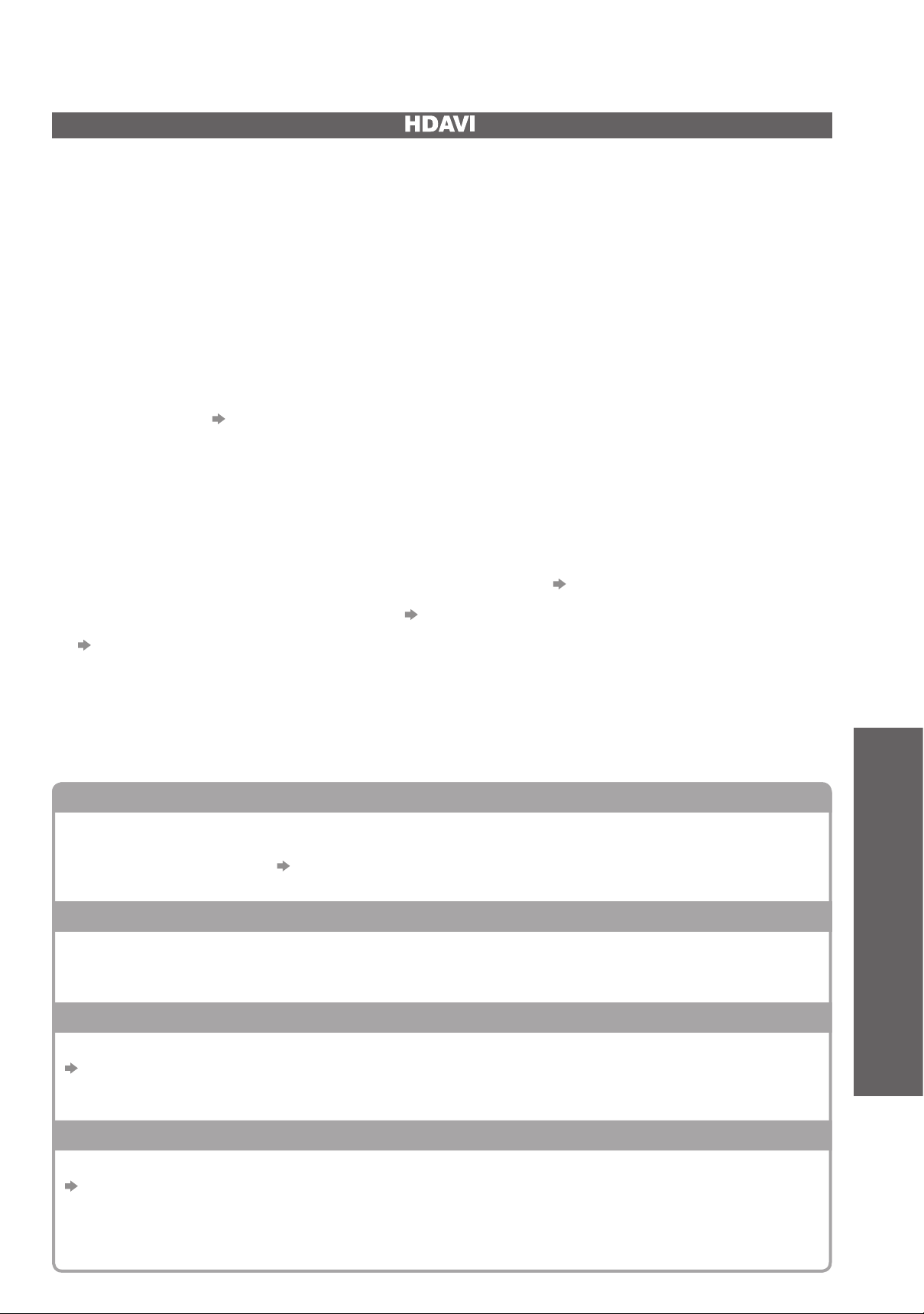
VIERA Link „ контрол™”
∗Насладете се на допълнителната HDMI функционалност и съвместимост с продукти на Panasonic, които
имат „HDAVI Control” функции.
Този телевизор поддържа функцията „HDAVI Control 4”.
Връзките към оборудването (записващо устройство DIGA, HD видеокамера , система за домашно кино,
усилвател и др.) с HDMI и SCART кабели позволяват автоматичен интерфейс към тях (стр. 46 и стр. 47).
∗
Тези функции са ограничени само до модели с „HDAVI Control” и „VIERA Link”.
Някои функции не са налични в зависимост от версията на „HDAVI Control” на съответното устройство. Моля, ●
проверете версията на „HDAVI Control” на свързаното устройство.
VIERA Link „HDAVI Control” е уникална функция, разработена и добавена от нас, която се базира на контролните ●
функции, осигурени от индустриалния стандарт „HDMI” - известен като HDMI CEC (Consumer Electronics Control).
Поради тази причина, нейната съвместимост с устройства на други производители, поддържащи HDMI CEC, не може
да бъде гарантирана.
За устройства от други производители, които поддържат функцията VIERA Link, моля, вижте съответните ръководства.
●
Консултирайте се c местния доставчик относно приложимото оборудване от Panasonic. ●
Подготовка ■
Свържете поддържащо VIERA Link оборудване. ●
Връзка VIERA Link ● стр. 46 и стр. 47
●
Използвайте екраниран HDMI кабел. Не могат да се използват кабели, които не са съвместими с HDMI.
Каталожни номера на препоръчаните HDMI кабели, произведени от Panasonic:
RP-CDHG10 (1,0 м)•
RP-CDHG15 (1,5 м)•
RP-CDHG20 (2,0 м)•
Използвайте екраниран SCART кабел. ●
Настройте свързаното устройство. Моля, прочетете ръководството на устройството. ●
За оптимален запис може да се наложи да настроите записващото устройство. Моля, прочетете ръководството на ●
устройството за повече информация.
Зареждане на предварителни настройки – канали, език, държава / регион
● „Зареждане на предварителни
Задайте „Вкл.” на „VIERA Link” в меню „Настройки”
● „VIERA Link” (стр. 28)
Настройте телевизора
●
След свързване включете първо устройството и след това включете телевизора.
Изберете входящ режим HDMI1 или HDMI2 (стр. 22) и се уверете, че образът на екрана се показва
правилно.
Тази настройка трябва да бъде задавана при на следните условия:
използване за първи път•
при добавяне на ново или повторно свързване на оборудване•
при смяна
на настройката•
RP-CDHG30 (3,0 м)•
RP-CDHG50 (5,0 м)•
настройки” (вижте по-долу)
Функции за свързване ●
(Q-Link / VIERA Link)
Налични функции ■
Зареждане на предварителни настройки
Настройките за канали, език, държава / регион могат да се заредят в записващото устройство.
Настройките на DVB-C канал не могат да бъдат заредени. ●
За зареждане на настройки ● „Изтегляне” (стр. 28) или „Автоматични настройки” (стр. 31) или
„Автоматични настройки” - при първото използване на телевизора (стр. 12)
Лесно възпроизвеждане
Автоматично превключване на входящ режим - При включване на свързаното оборудване входният
режим се превключва автоматично. При спиране на работа на устройството, входящият режим се връща
на предната настройка.
Включен Link
За да използвате тази функция, задайте „Вкл.” за „Включен Link” в
„Включен Link” (стр. 28)
Телевизорът се включва автоматично, когато свързаното оборудване стартира възпроизвеждане или
директен навигатор / меню за функции. (Само когато телевизорът е в режим Стенд-бай.)
Основно меню
Изключен Link
За да използвате тази функция, задайте „Вкл.” за „Изключен Link” в
„Изключен Link” (стр. 28)
При поставянето на телевизора в режим Стенд-бай, записващото устройство също автоматично
преминава в Стенд-бай.
Тази функция ще работи дори ако телевизора автоматично влезе в режим готовност (Стенд-бай) чрез функцията ●
за „Автомат. Изключване”.
Основно меню
Допълнителни
49

Функции за свързване
Налични функции ■
Q-Link
(
VIERA Link
)
Намалява излишния разход на електроенергия в режим на готовност
Икономичен режим
За да използвате тази функция, задайте “Вкл.” за „Икономичен режим” в Основно меню
„Икономичен режим” (стр. 28)
Потреблението на електроенергия в режим на готовност на свързаното оборудване се намалява или
увеличава, като работата му се синхронизира с „Вкл.” / „Изкл.” състояние на телевизора, за да се намали
потреблението на енергия.
Когато телевизорът е в режим на готовност, свързаното устройство също автоматично се поставя в
режим на готовност и по този начин автоматично се минимизира потреблението на електроенергия на
свързаното устройство.
Когато телевизорът се включи, свързаното устройство е все още в режим на готовност, но разходът на
електрическа енергия се увеличава, за да се намали времето за стартиране.
Функцията е ефективна, ако свързаното устройство може да променя и увеличава потреблението си ●
на електрическа енергия в режим на готовност (Стенд-бай).
Тази функция може да се използва, когато „Изключен Link” е „Вкл.”. ●
Автоматичен режим на готовност за неизползвано оборудване
За да използвате тази функция, задайте „Вкл. (с подсещане)” или „Вкл. (без подсещане)” за
„Автом. интелиг. режим” в Основно меню
„Автом. интелиг. режим” (стр. 28)
Когато телевизорът е включен, устройствата, които не използвате или не „гледате”, автоматично минават в режим
на готовност („Стенд-бай”), за да намалят потреблението на електрическа енергия. Например, ако входящият режим
бъде превключен от HDMI, когато „Избор на говорители” е променено на „Телевизор” (освен при гледане на диск).
Ако изберете „Вкл. (Със подсещане
Тази функция може да не работи добре в зависимост от свързаното устройство. Ако е необходимо, изберете „Изкл.” ●
)”, на екрана се изписва съобщение преди задействане на тази функция. ●
Автом. интелиг. режим
Налични функции ■ (Използване на VIERA Link Меню)
Директен запис от телевизора – Записва това, което гледате на екрана
Direct TV Rec
Незабавно записване на настоящата програма във записващо устройство DIGA.
Ако сте свързали едновременно няколко записващи устройства, включително записващи устройства от други ●
производители, моля свържете записващото устройство DIGA към HDMI извода на телевизора с по-нисък номер. Например,
ако използвате HDMI1 и HDMI2 за две записващи устройства, свържете записващото устройство DIGA към HDMI1.
Ако не можете да работите с уст ройството, проверете настройките и оборудването ●
„Обобщение на функциите на Q-Link и VIERA Link” (стр. 46 и стр. 47), „Подготовка” (стр. 49)
За запис на DVB-C програма е необходима SCART връзка. ●
Можете да смените канала или да изключите телевизора, докато записващото устройство записва от своя ●
собствен тунер.
Смяната на канала не е възможна, ако записващото устройство прави запис от тунера на телевизора.
●
Изведете „VIERA Link Меню”
INPUT
ASPECT
OPTION
MENU
TV AV
N
DIRECT TV REC
EXIT
RETURN
1
2
Изберете „Direct TV Rec”, за да започне запис.
VIERA Link Меню
Pause Live TV
Direct TV Rec
VIERA Link контрол
Speaker Selection
Избор говорители
Можете и директно да включите запис ●
Начало
Рекордер
Home Cinema
Домашно кино
старт
изберете
DIRECT TV REC
За да спрете записа ■
Изберете „Стоп” в „Direct TV Rec” и след това
TEXT STTL
INDEX HOLD
VIERA Link Меню
Pause Live TV
Direct TV Rec
VIERA Link контрол
Speaker Selection
Избор говорители
Можете и директно да спрете записа. ●
Отключете тунера
Стоп
Home Cinema
Рекордер
Домашно кино
Заклкючен тунер
Моля спрете записа за работа
Продължи
Отключи
EXIT
изберете
стоп
50
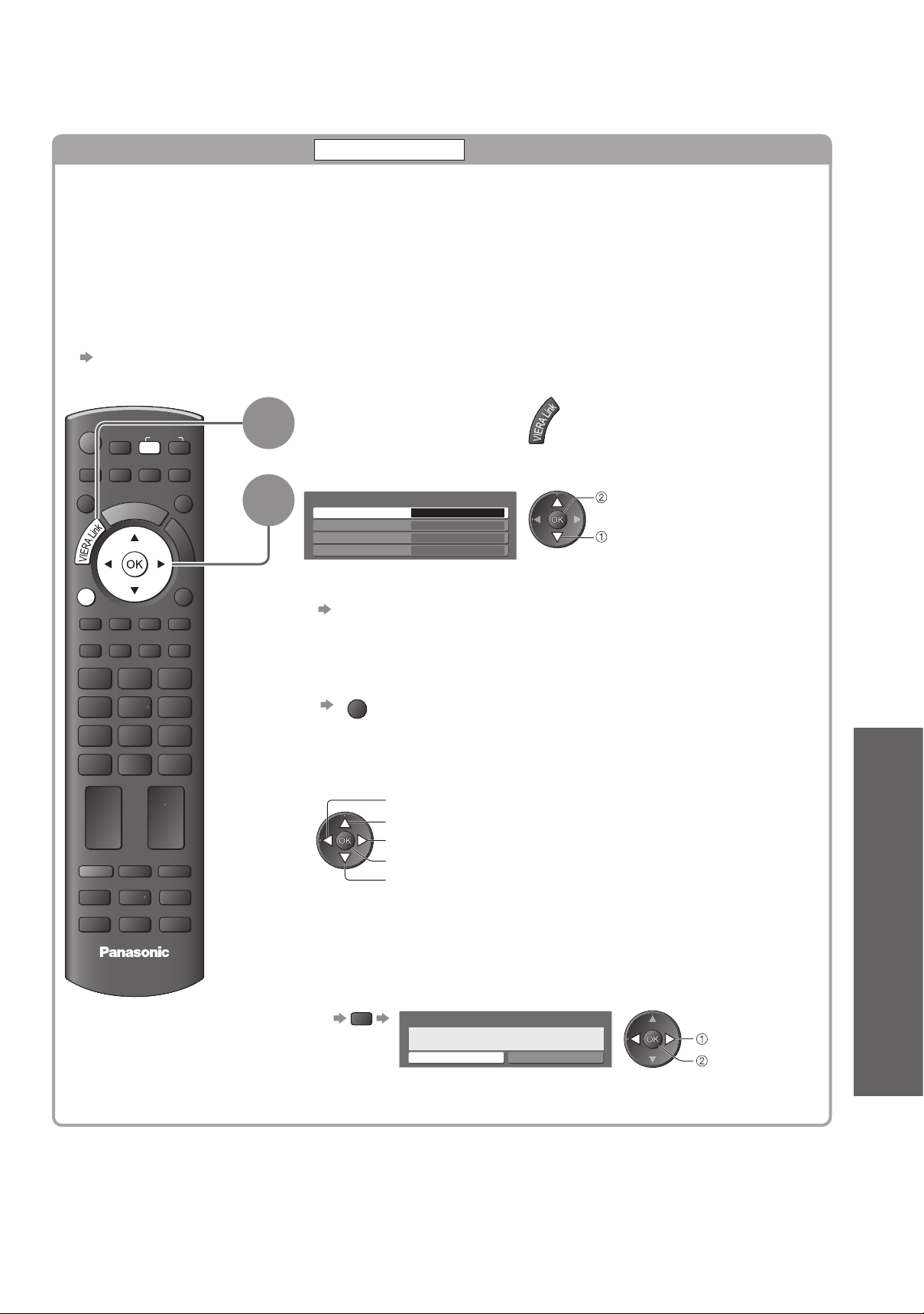
Налични функции ■ (Използване на VIERA Link Меню)
Пауза в живо предавне
Pause Live TV
Можете да сложите на пауза телевизионна програма, предавана на живо и да продължите да я
гледате по късно.
Телевизионни програми, които се излъчват на живо, могат да се записват на твърдия диск на
свързаното записващо устройство DIGA.
Тази функция може да се използва със записващо устройство DIGA, което има твърд диск. ●
Ако сте свързали едновременно няколко записващи устройства, включително записващи устройства ●
от други производители, моля свържете записващото устройство DIGA към HDMI извода на телевизора
с по-нисък номер. Например, ако използвате HDMI1 и HDMI2 за две записващи устройства, свържете
записващото устройство DIGA с твърд диск към HDMI1.
Ако не можете да работите с устройството, проверете настройките и оборудването ●
„Обобщение на функциите на Q-Link и VIERA Link” (стр. 46 и стр. 47), „Подготовка” (стр. 49)
Достъп и задаване на пауза при гледане на телевизионна програма на живо
Изведете
„VIERA Link Меню”
За да зададете пауза, изберете „Pause Live TV”
VIERA Link Меню
Pause Live TV
Direct TV Rec
VIERA Link контрол
Speaker Selection
Избор говорители
Достъп
Начало
Рекордер
Home Cinema
Домашно кино
Телевизионната програма ще бъде поставена на пауза.
Можете да зададете пауза и директно, като използвате VIERA TOOLS ●
„Как се използват VIERA TOOLS” (стр. 41)
Телевизионната програма на живо се записва на твърдия диск от
●
момента, в който сте задали пауза.
●
Ако картината на телевизионната програма, поставена на пауза,
изчезне след няколко минути
OPTION
(
Следвайте инструкциите за работа, за да използвате функцията Pause
●
картината на поставената на пауза програма ще се възстанови)
Live TV.
пауза
изберете
ASPECT
MENUAVDIRECT TV REC
OPTION
TEXT
STTL
INDEX HOLD
TV
N
INPUT
1
EXIT
2
RETURN
Функции за свързване ●
(Q-Link / VIERA Link)
PROGRAMME
TV
За да използвате Pause Live TV ■
превъртане назад
пауза
превъртане напред
възпроизвеждане
стоп
Ако спрете възпроизвеждането, ●
записаната програма
ще бъде изтрита от твърдия диск.
Необходимите действия ●
могат да се различават в
зависимост от записващото
устройство. В този случай
следвайте инструкциите
за работа и прочетете
ръководството на
записващото устройство.
За да се върнете към гледане телевизия на живо ■
(спрете възпроизвеждане на Pause Live TV / отменете паузата)
Изберете „Да”
TV
Ако спрете възпроизвеждането или отмените паузата, записаната ●
програма ще бъде изтрита от твърдия диск.
Pause Live TV
Дa Нe
Стоп Pause Live TV?
изберете
стоп
Допълнителни
51

Q-Link
Функции за свързване
Налични функции ■ (Използване на VIERA Link Меню)
Управлява менюто на свързаното оборудване посредством
дистанционното управление на VIERА
Можете да управлявате някои функции на свързаното устройство и от дистанционното
управление на този телевизор (насочете дистанционното управление към приемника на
телевизора за сигнала от дистанционното).
Ако не можете да работите с устройството, проверете настройките и оборудването ●
„Обобщение на функциите на Q-Link и VIERA Link” (стр. 46 и стр. 47), „Подготовка” (стр. 49)
Моля, прочетете ръководството за работа на свързаното устройство за повече информация относно ●
неговото функциониране.
Влезте и работете с менюто на устройството
Изведете
ASPECT
MENU
INPUT
TV AV
DIRECT TV REC
N
EXIT
1
2
„VIERA Link Меню”
Изберете „VIERA Link контрол”
VIERA Link Меню
Pause Live TV
Direct TV Rec
VIERA Link контрол
Speaker Selection
Избор говорители
VIERA Link контрол
Начало
Рекордер
Home Cinema
Домашно кино
(
VIERA Link
изберете
)
52
OPTION
RETURN
Ако са свързани няколко ■
записващи устройства или
плеъра
Можете да свържете до 2
записващи устройства или
плеъра едновременно.
VIERA Link Меню
Pause Live TV
Direct TV Rec
VIERA Link контрол
Speaker Selection
Избор говорители
Начало
Рекордер2
Home Cinema
Домашно кино
Рекордер1-2 / Плеър1-2
Номерът на устройството се
определя според най-ниския
номер на HDMI извода, към
който е свързано оборудване
от същия тип. Например, ако
две записващи устройства са
свързани съответно към HDMI1 и
HDMI2, записващото устройство,
свързано към HDMI1, се показва
като „Рекордер1”, а това към
HDMI2 – като „Рекордер2”.
Ако влезете в устройство, ■
което не поддържа VIERA
Link
VIERA Link Меню
Pause Live TV
Direct TV Rec
VIERA Link контрол
Speaker Selection
Избор говорители
Начало
Рекордер
Home Cinema
Домашно кино
Показва се типът на свързаното
устройство.
Можете да влезете в менюто на
устройството. Но не можете да
го управлявате. Използвайте
дистанционното управление на
съответното устройство.
3
4
Изберете устройството, което желаете да използвате
Показва се типът на свързаното устройство.
Изберете типа на устройството и влезте.
VIERA Link Меню
Pause Live TV
Direct TV Rec
VIERA Link контрол
Speaker Selection
Избор говорители
Рекордер / Плеър / Домашно кино / Видео камера / LUMIX / Друго
Начало
Рекордер
Home Cinema
Домашно кино
изберете
достъп
Имате и директен достъп чрез VIERA TOOLS ●
„Как се използват VIERA TOOLS” (стр. 41)
„Домашно кино” означава система за домашно кино, Blu- ●
ray (BD) плеър или система със записващо устройство.
„Друго” означава тунер / сателитен приемник. ●
Меню на устройството, до което имате достъп
(Входният режим се сменя автоматично)
Работете с менюто на устройството
Налични бутони на дистанционното VIERA:
(в зависимост от свързаното устройство)
Използвайте „73” за код на
дистанционното управление
„Как да сменя кода за типа
ASPECT
MENU
INPUT
TV AV
DIRECT TV REC
N
EXIT
устройство” (стр. 23)
Следвайте ръководството за работа
OPTION
TEXT
STTL
INDEX HOLD
RETURN
За да изведете инструкциите на екрана ●
Ако използвате устройства от други
производители, на екрана може да се покаже
менюто „Настройки” / „Избор на съдържание”.
Когато ключовите думи се показват на ●
цветна лента
Червен Зелен Жълтия Синия
OPTION
Забележка
PROGRAMME
REC
TV
Някои операции могат да не са ●
достъпни в зависимост от свързаното
устройство. В този случай използвайте
дистанционното управление на
съответното устройство.

Налични функции ■ (Използване на VIERA Link Меню)
Контрол на високоговорителите
Избор говорители
С дистанционното управление на този телевизор можете да управлявате тонколоните за
домашно кино (насочете дистанционното управление към приемника на телевизора за сигнала
от дистанционното).
Ако не можете да работите с устройството, проверете настройките и оборудването ●
„Обобщение на функциите на Q-Link и VIERA Link” (стр. 46 и стр. 47), „Подготовка” (стр. 49)
Достъп и управление на силата на звука на тонколоните
Изведете
„VIERA Link Меню”
Изберете „Избор говорители”
VIERA Link Меню
Pause Live TV
Direct TV Rec
VIERA Link контрол
Speaker Selection
Избор говорители
Начало
Рекордер
Home Cinema
Домашно кино
изберете
ASPECT
OPTION
MENU
INPUT
TV AV
DIRECT TV REC
N
EXIT
RETURN
1
2
Задайте „Домашно кино” или „TV”
TEXT
STTL
INDEX HOLD
3
запазете
Функции за свързване ●
(Q-Link / VIERA Link)
PROGRAMME
TV
Домашно кино ■
Системите за домашно кино, системите с Blu-ray (BD) плеър
и усилвателите се включват автоматично, ако са в режим на
готовност и е избрано звукът да бъде от високоговорителите
за домашно кино на съответното устройство.
Сила на звука нагоре / надолу ●
Плъзгащият индикатор за силата на
звука се показва при настройване на
(
силата на звука на устройството.
Спиране на звука ●
Звукът на високоговорителите на телевизора е спрян. ●
При изключване на устройството, високоговорителите на ●
телевизора се активират.
)
TV ■
Тонколоните на телевизора са активни.
Забележка
Ако желаете да се наслаждавате на многоканален звук (напр. Dolby ●
Digital 5.1 ch) през усилвател, свържете HDMI кабел и оптичен
цифров аудио кабел (стр. 47) и след това изберете „Домашно кино”.
За да се насладите на многоканален звук от записващо устройство
DIGA, свържете HDMI кабела от записващото устройство DIGA към
усилвателя (стр. 47).
Допълнителни
Забележка
Тези функции могат да не работят добре в зависимост от свързаното устройство. ●
В първите няколко секунди след превключване на входния режим може да няма образ или звук. ●
Лесно възпроизвеждане може да се осигурява и от дистанционното управление на системата за домашно ●
кино, системата с Blu-ray (BD) плеър или усилвателя. Моля, прочетете ръководството на устройството.
„HDAVI Control 4” е най-новият стандарт (в сила от декември 2008 г.) за устройства, съвместими с „HDAVI
●
Control”. Този стандарт е съвместим с конвенционално оборудване HDAVI.
● „Системна информация” (стр. 29)
За да потвърдите версия на HDAVI Control на телевизора
53
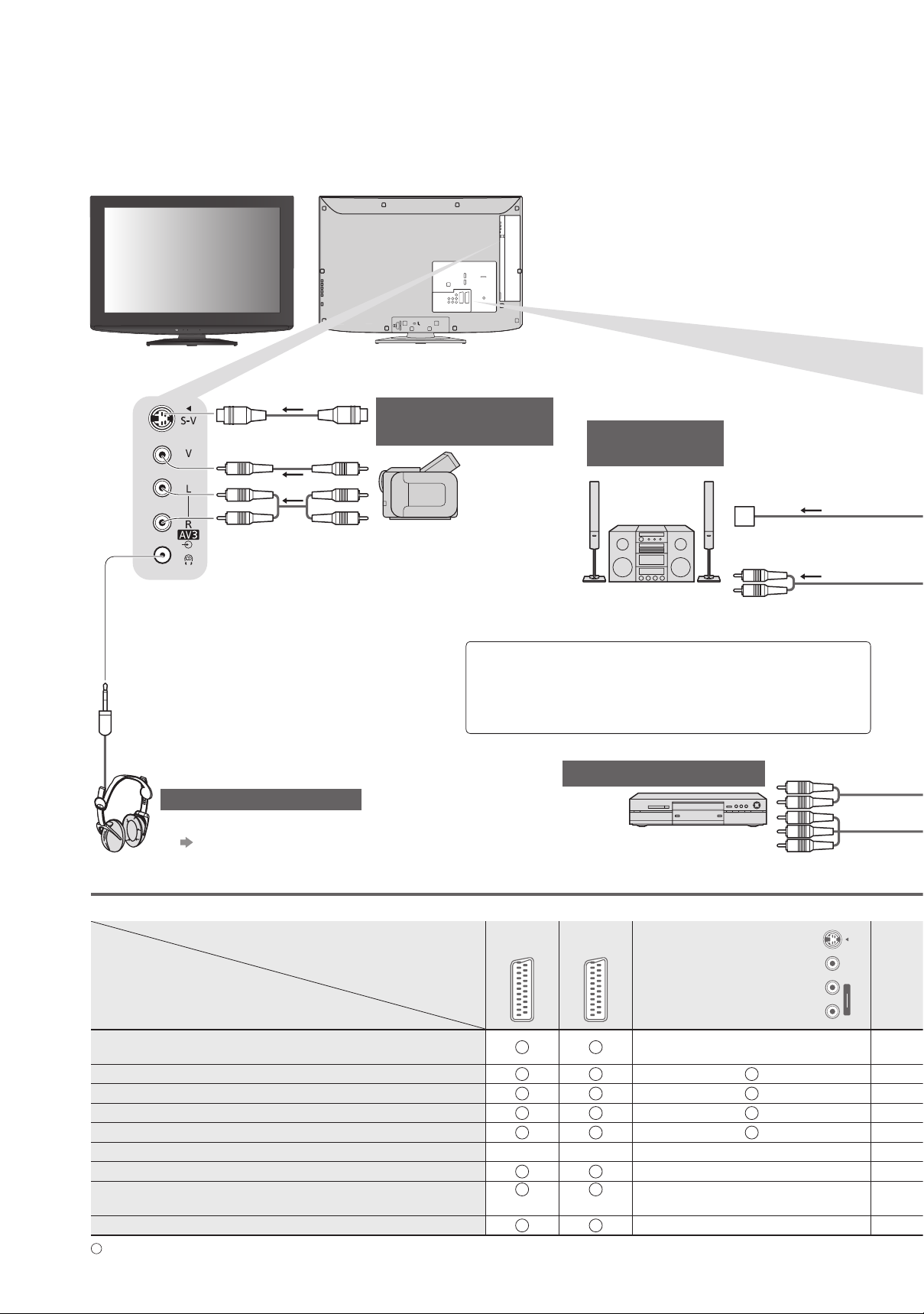
Външни устройства
Тези диаграми дават препоръките как да свържете телевизора към различни устройства.
За други видове връзки се отнесете към инструкцията на всяко устройство, таблицата по-долу и
спецификациите (стр. 63)
Видеокамера /
(S-VIDEO)
или
(VIDEO)
Игрова конзола
За слушане с
тонколони
(AUDIO)
( M3 стерео
мини жак)
Жак за слушалки
■ За регулиране на силата на звука
“Слушалки” в Меню на звука (стр. 27)
Типове устройства, които могат да се свържат към всеки терминал ■
Запис / Възпроизвеждане
(вид устройство)
Терминал
Оптичен цифров
аудио кабел
Усилвател със
система от тонколони
За да се насладите на звука от външното оборудване в
режим на многоканален звук (напр. Dolby Digital 5.1ch),
свържете оборудването към усилвателя.
Относно свързването, прочетете ръководствата за
работа с оборудването и усилвателя.
RCA кабел
За гледане на DVD
DVD плеър
AV1 AV2 AV3
Страничен панел
(
на телевизора
)
S-V
V
L
R
54
За запис / възпроизвеждане на видео касети /
DVD дискове (VCR / DVD записващо устройство)
За гледане на DVD дискове (DVD плеър)
За гледане на образи от видеокамера (Видеокамера)
За гледане на сателитни програми (Сателитен приемник)
За игра (Игрови конзоли)
За ползване на усилвател със система от тонколони
Q-Link
VIERA Link
Запис Direct TV
: Препоръчително свързване
(с HDMI) (с HDMI)

DIGITAL
AUDIO
OUT
AUDIO
OUT
R
(Слушане)
AUDIO
Y
IN
PB
LRL
P
R
PC
Компютър
HDMI устройство
„HDMI връзка” (стр. 59)
DVD записващо
устройство
Екраниран HDMI
кабел
RF кабел
или
Външни устройства ●
(Слушане)
(Гледане)
COMPONENT
Y
L
P
B
R
P
R
COMPONENT
AUDIO OUT
L
R
1
2
Екраниран
HDMI кабел
DIGITAL AUDIO OUT
възпроизвеждане
Екраниран SCART кабел
За гледане на
сателитни програми
Сателитен приемник
12
За запис /
DVD записващо
устройство/VCR
Екраниран SCART кабел
Допълнителни
55
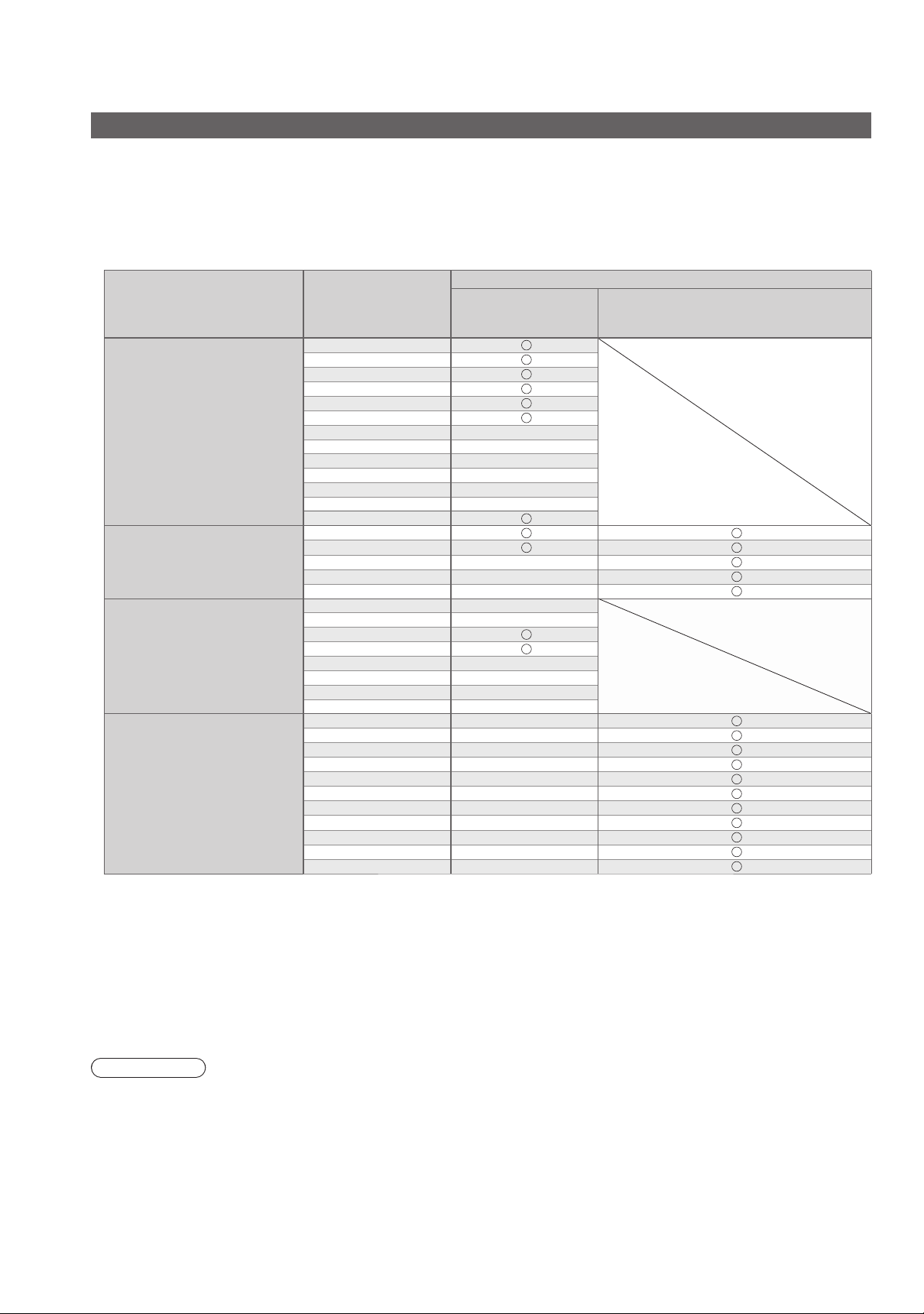
Техническа информация
Авто аспект
Оптималният размер и аспект на изображението на екрана могат да се избират автоматично, за да се
наслаждавате на по-добра картина. (стр. 16)
Аспект контролен сигнал ■
В горната лява част на екрана се показва “ШИРОК ЕКРАН”, ако бъде намерен сигнал за идентификация на
широк екран (WSS) или контролен сигнал през SCART / HDMI изводите.
Аспектът автоматично превключва на подходящото 16:9 или 14:9 съотношение за широк екран.
Тази функция работи във всеки режим на аспект.
Аспект контролен сигнал
Вход
RF
Кабел
AV1 (Composite)
AV2 (Composite или S-Video)
AV3 (Composite или S-Video)
COMPONENT
HDMI1
HDMI2
Формат на входящ
сигнал
DVB-T
PAL B, G, H, I
PAL D, K
SECAM B, G
SECAM L, L’
SECAM D, K
PAL 525/60 6,5 МХц –
PAL 525/60 6,0 МХц –
PAL 525/60 5,5 МХц –
M.NTSC 6,5 МХц –
M.NTSC 6,0 МХц –
M.NTSC 5,5 МХц –
DVB-C
PAL
SECAM
PAL 525/60 –
M.NTSC –
NTSC –
525 (480) / 60i –
525 (480) / 60p –
625 (576) / 50i
625 (576) / 50p
750 (720) / 60p –
750 (720) / 50p –
1,125 (1,080) / 60i –
1,125 (1,080) / 50i –
525 (480) / 60i –
525 (480) / 60p –
625 (576) / 50i –
625 (576) / 50p –
750 (720) / 60p –
750 (720) / 50p –
1,125 (1,080) / 60i –
1,125 (1,080) / 50i –
1,125 (1,080) / 60p –
1,125 (1,080) / 50p –
1,125 (1,080) / 24p –
Автоматичен режим ■
Автоматичният режим определя оптималния аспект, така че картината да запълни целия екран. Това
става чрез процес, който включва 4 стъпки (откриване на сигнал за широк екран (WSS), контролен сигнал
през SCART / HDMI вход, идентификация на Letterbox или „разтягане” за запълване на целия екран).
Този процес може да отнеме няколко минути в зависимост от тъмнотата на картината
Откриване на Letterbox: Ако бъдат открити черни ленти в горната и долната част на екрана,
автоматичният режим избира най-подходящото отношение и увеличава картината, за да запълни (лява и
дясната част на) екрана.
Ако не бъде открит сигнал за аспекта, автоматичният режим увеличава образа за оптимално удоволствие
при гледане.
Забележка
Съотношението варира в зависимост от програмата и т.н. Ако съотношението е различно от стандартното ●
16:9, в горната и долната част на екрана могат да се появят черни ленти.
Ако размерът на екрана изглежда необичайно, когато програма, записана на широк екран се ●
възпроизвежда на видео, нагласете трекинга на VCR устройството. Моля, прочетете ръководството на
VCR устройството.
Широкоекранен
сигнал
(WSS)
Управляващ сигнал
през SCART (8 пин) / HDMI терминал
.
56

SD карта
Предпазни марки при работа с SD карти ■
He отстранявайте картата, докато телевизора чете данни (това може да повреди картата или ●
телевизора).
He докосвайте контактните крачета в задния край на картата. ●
He подлагайте картата на високо налягане, натиск или удар. ●
Вкарайте картата в правилната посока (в противен случай картата може да се повреди). ●
Електромагнитните смущения, статичното електричество и неправилната работа могат да повредят ●
данните или картата.
Архивирайте записаните данни редовно, за да се предпазите от загубата или повредена данните или ●
непостоянна работа на телевизора. (Panasonic не носи отговорност за повредата или загубата на
записани данни.)
Формат на данните за преглед на картата ■
Фото : Неподвижни образи, записани с дигитални камери, съвместими с JPEG файлове от DCF ●
стандарти
Формат на данните - Бейслайн JPEG (Sub-sampling 4:4:4, 4:2:2 или 4:2:0)
Макс. брой на файловете - 9 999
Резолюция на изображението- 160 х 120 до 10 000 000
Филм : Файлове, съвместими с SD-Video Standard, версия 1.2 [MPEG-2 (PS формат)] и AVCHD Standard, ●
които са със звуков формат MPEG-1/Layer-2 или Dolby Digital
(Възможно е изменени данни чрез компютър да не могат да се възпроизведат правилно.)
●
Съвместим тип карта (максимален капацитет): SDHC карта (32 GB), SD карта (2 GB), miniSD карта
(2 GB) (изисква miniSD адаптер)
Ако използвате miniSD карта, поставяйте/изваждайте я заедно с адаптера. ●
Проверете най-новата информация за вида карти на следната уеб-страница. (само на английски) ●
http://panasonic.co.jp/pavc/global/cs/
∗
DCF (Design rule for camera file system): Унифициран стандарт, установен от Асоциацията на японската промишленост
за електроника и информационни технологии (JEITA).
Забележка
Форматирайте картата със съответното записващото и четящо устройство. ●
В зависимост от използваното записващо устройство е възможно изображението да не може да се ●
възпроизведе правилно на този телевизор.
Появата на изображението на екрана може да отнеме известно време, ако има много файлове и папки.
●
Тази функция не може да показва файлове във формат Motion JPEG, както и статични картини, които не ●
са DCF-форматирани (т.е. TIFF, BMP).
Възможно е изменени данни чрез компютър да не се изведат на екрана.
●
Изображенията, записани от компютър, трябва да бъдат съвместими с EXIF (Exchangeable Image File) 2.0, ●
2.1, и 2.2.
Частично повредените файлове могат да бъдат възпроизведени с намалена резолюция. ●
Всички данни / файлове в картата с разширение „.JPG” се прочитат във „Фото режим”. ●
Имената на папките и файловете могат да са различни в зависимост от използвания цифров фотоапарат. ●
He използвайте двубайтови символи и други специални кодове. ●
При промяна на имената на файлове или папки картата може да се окаже неизползваема с телевизора. ●
∗
и EXIF
Техническа информация ●
Екранни съобщения ■
Съобщение Тълкувание / Действие
Файлът не се чете
Няма поставена SD карта Уверете се, че SD картата е поставена правилно. ●
Няма валиден файл Картата не съдържа данни. ●
Намерени над 9 999 снимки
(макс. бр. е 9 999)
Файлът е повреден или не може да бъде прочетен. ●
Телевизорът не поддържа този формат. ●
(Вижте по-горе за поддържаните формати и данни.)
Максималният допустим брой снимки е 9 999. ●
въпроси и др.
57
Често задавани

Техническа информация
Таблица със знаците, съответстващи на цифровите бутони
Като използвате цифровите бутони, можете да въвеждате знаци за всички
елементи, чиито имена можете да избирате.
Натиснете съответния цифров бутон няколко пъти, докато видите желания
знак.
Знакът се запазва автоматично, ако не натискате бутон в ●
продължение на една секунда.
Можете да изберете знак, като натиснете бутона OK или
●
друг цифров бутон в рамките на една секунда.
Таблица със знаци:
Брой
натискания
Цифрови
бутони
1234567891011
.1! :#+-*_()
2 аб в г АБВГ
3 дежзДЕЖЗ
4 ийклИЙКЛ
5 мнопМНОП
6 рстуРСТУ
7 фх ц чФХЦЧ
8 шщъ ыШЩЪЫ
9 ьэюяЬЭЮЯ
Интервал
0
Потребител
Име
АБВГДЕЖЗИЙКЛМН
ХЦЧШЩЪЫЬЭЮ
a бвгдежзийк лмн
хцчшщъыьэюя !
_
Я 012345678
O ПРСТУ
опрсту
:#()+- .
Ф
9
ф
*
Информация относно SCART, S-VIDEO и HDMI терминал
AV1 ■ SCART терминал
(RGB, VIDEO, Q-Link)
Подходящите входове за AV1 включват RGB
(Червен / Зелен / Син).
Гнездо земя 21
CVBS изход (видео)
CVBS земя 17
Червено вход 15
Червено земя 13
Зелено вход 11
Зелено земя 9
Синьо вход 7
Синьо земя 5
Аудио изход (L) 3
Аудио изход (R)
19
1
20 CVBS вход (видео)
18 RGB статус земя
16 RGB статус
14 Земя
12 -10 Q-Link данни
8 CVBS статус
6 Аудио вход (L)
4 Аудио земя
2 Аудио вход (R)
AV3 ■ S-VIDEO 4 пина HDMI ■ терминал
Цветност вход Яркост вход
Цветност земя Яркост земя
AV2 ■ SCART терминал
(RGB, VIDEO, S-VIDEO, Q-Link)
AV2 – пин 15 и пин 20 зависят от превключване между AV2
S-VHS / VIDEO
Гнездо земя 21
CVBS изход (видео)
CVBS земя 17
Червено вход, S.C. вход
Червено земя 13
Зелено вход 11
Зелено земя 9
Синьо вход 7
Синьо земя 5
Аудио изход (L) 3
Аудио изход (R) 1
Hot Plug Detect 19
DDC/CEC земя 17
SCL 15
CEC 13
TMDS часовник екран 11
TMDS данни0 − 9
TMDS данни0 + 7
TMDS данни1 екран 5
TMDS данни2 − 3
TMDS данни2 + 1
19
15
20 CVBS вход (видео)
18 RGB статус земя
16 RGB статус
14 Земя
12 -10 Q-Link данни
8 CVBS статус
6 Аудио вход (L)
4 Аудио земя
2 Аудио вход (R)
18 +5V захранване
16 SDA
14 Запазен
(в кабела, но не свързан към устройството)
12 TMDS часовник −
10 TMDS часовник +
8 TMDS данни0 екран
6 TMDS данни1 −
4 TMDS данни1 +
2 TMDS данни2 екран
58

Свързване посредством HDMI
HDMI (мултимедиен интерфейс с висока разделителна способност) е първият напълно цифров потребителски аудиовидео интерфейс, съответстващ на стандарт, който не изисква компресиране.
HDMI ви дава възможност да се наслаждавате на картина с висока разделителна способност и звук с високо качество,
като свържете телевизора с външно оборудване.
Оборудването, съвместимо с HDMI (∗1) с HDMI или DVI изходи, например сателитен приемник или DVD плеър, може да
се свърже към HDMI входа на телевизора посредством стандартен екраниран HDMI кабел.
Относно свързването, вижте „Външни устройства” (стр. 54).
Достъпни HDMI функции ■
Входящ аудио сигнал : Тактови честоти на семплиране на аудио сигнала (2ch L.PCM) - 48 кХц, 44,1 кХц, 32 кХц ●
Входящ видео сигнал : 480i, 480p, 576i, 576p, 720p, 1080i и 1080p ●
Телевизорът може да възпроизвежда следните входни сигнали (стр. 60)
Изберете настройки, съответстващи на изходящия сигнал на външните
цифрови устройства.
Входящ сигнал от компютър : ● „Входни сигнали, съвместими с телевизора” (стр. 60)
Изберете настройки, съответстващи на изходящия сигнал на
компютъра.
VIERA Link (HDAVI Control 4) : ● „VIERA Link” (стр. 49)
Свързване през DVI ■
Ако външното устройство има само DVI изход, свържете го към HDMI1 терминала чрез кабел-адаптер
(∗2) тип DVI към HDMI.
Когато се използва кабел-адаптер за DVI-HDMI, свържете аудио кабела към терминала за аудио вход
(HDMI1: ползвайте изводите за компонентно АУДИО).
Забележка
Настройки на звука могат да се правят под „HDMI1 вход” в менюто на звука. (стр. 27) ●
Терминал HDMI2 е само за цифрови аудио сигнали. ●
Ако свързаното устройство има функция за настройка на аспекта, задайте „16:9”. ●
Тези HDMI свръзки са „тип А”. ●
Тези HDMI куплунги са съвместими с HDCP (Високочестотна защита на дигиталното съдържание) защита ●
на авторското право.
Уред, който няма цифров изходен терминал, може да се свърже към входа за „COMPONENT” ●
(компонентно видео), „S-VIDEO” или „VIDEO”, за да може телевизорът да приема аналогови сигнали от
уреда.
(∗1): Логото HDMI се изобразява на устройствата,
съвместими с HDMI.
(∗2): Попитайте в съответния магазин за електроника.
Техническа информация ●
въпроси и др.
59
Често задавани

Техническа информация
Входни сигнали, съвместими с телевизора
COMPONENT (Y, PB, PR), HDMI
∗ Бележка: Приложими входящи сигнали
Наименование на сигнал COMPONENT HDMI
525 (480) / 60i
525 (480) / 60p
625 (576) / 50i
625 (576) / 50p
750 (720) / 60p
750 (720) / 50p
1 125 (1 080) / 60i
1 125 (1 080) / 50i
1 125 (1 080) / 60p
1 125 (1 080) / 50p
1 125 (1 080) / 24p
∗∗
∗∗
∗∗
∗∗
∗∗
∗∗
∗∗
∗∗
∗
∗
∗
PC (от HDMI изход)
Наименование на сигнал Хоризонтална честота (кХц) Вертикална честота (Хц)
640 × 480 @60 Хц 31,47 60,00
750 (720) / 60p 45,00 60,00
1 125 (1 080) / 60p 67,50 60,00
Входните сигнали, приложими за PC, всъщност са съвместими със
стандартната HDMI-синхронизация.
Забележка
Сигнали, различни от горепосочените, могат да не бъдат възпроизведени правилно. ●
Горепосочените сигнали се преформатират за оптимално изобразяване на екрана на телевизора. ●
За да бъде възпроизведен, РС-сигналът се усилва или компресира и затова фините детайли могат да не ●
са достатъчно ясни.
60

Често задавани въпроси
Преди да потърсите помощ или сервизно обслужване, моля, следвайте следните прости
инструкции за решаване на проблема.
Ако проблемът продължава, се обърнете за съдействие към местния представител на Panasonic.
Бели петна или сенки (шум)
Проверете местоположението, посоката ●
и свързването на антената.
Телевизорът няма нито
звук, нито картина
Проверете дали телевизорът не е в режим ●
AV?
Проверете дали е избран правилният ●
аудио-видео (АV) входящ режим.
Проверете дали кабелът на захранването ●
е
включен в електрическия контакт.
Включен ли е телевизорът? ●
Проверете Меню на картината (стр. 26) ●
и силата на звука.
Проверете дали всички необходими SCART ●
кабели и връзки са здраво закрепени.
Авто аспект
Функцията за автоматична настройка на ●
аспекта осигурява най-доброто екранно
съотношение на картината за запълване на
екрана. (стр. 56)
Натиснете бутона „АСПЕКТ”, ако желаете ●
да промените съотношението на
изображението ръчно (стр. 16).
S-видео / черно бяла
картина
Проверете дали изходът на външното ●
оборудване съответства на използвания
вход на телевизора. Ако за изход на
външното устройство е избран S-Video,
телевизорът също трябва да използва
S-Video (стр. 22).
Неизчезващи от екрана
на телевизора номера на
каналите, входящ режим и др.
- например: EC/AV1
Натиснете ● бутона, за да ги изчистите от
екрана.
Натиснете отново и те пак ще се покажат.
Няма програми в ТV Информация
Проверете цифровия предавател. ●
Регулирайте насочването на антената ●
към друг предавател, който е разположен
наблизо.
●
Проверете аналоговото излъчване.
Ако качеството на изображението е лошо,
проверете антената и се посъветвайте
с най-близкия доставчик.
Функцията Q-Link не работи
Проверете кабела SCART и неговото свързване. ●
Освен това задайте „Изход AV1 / AV2” в Основно
меню (стр. 28).
Функцията „VIERA Link” не
работи и се показва съобщение
за грешка
Проверете връзката. (стр. 46 и стр. 47) ●
Включете свързаното устройство, а след това ●
и телевизора. (стр. 49)
Записът не стартира незабавно
Проверете настройките на записващото устройство. ●
Моля, прочетете ръководството на устройството за
повече информация.
Може да има червени, сини
зелени и черени петна върху
екрана
Това е характерно за панелите с течни кристали ●
и не е проблем. Панелът с течни кристали е
изграден с много прецизна технология и ви дава
добри картинни детайли.
Понякога малко неактивни пиксели могат да се
появят върху екрана като фиксирани точки в синьо,
зелено, червено или черенo. Моля отбележете, че
това не влияе на работата на Вашия.
Техническа информация ●
Често задавани въпроси ●
Често задавани
въпроси и др.
61
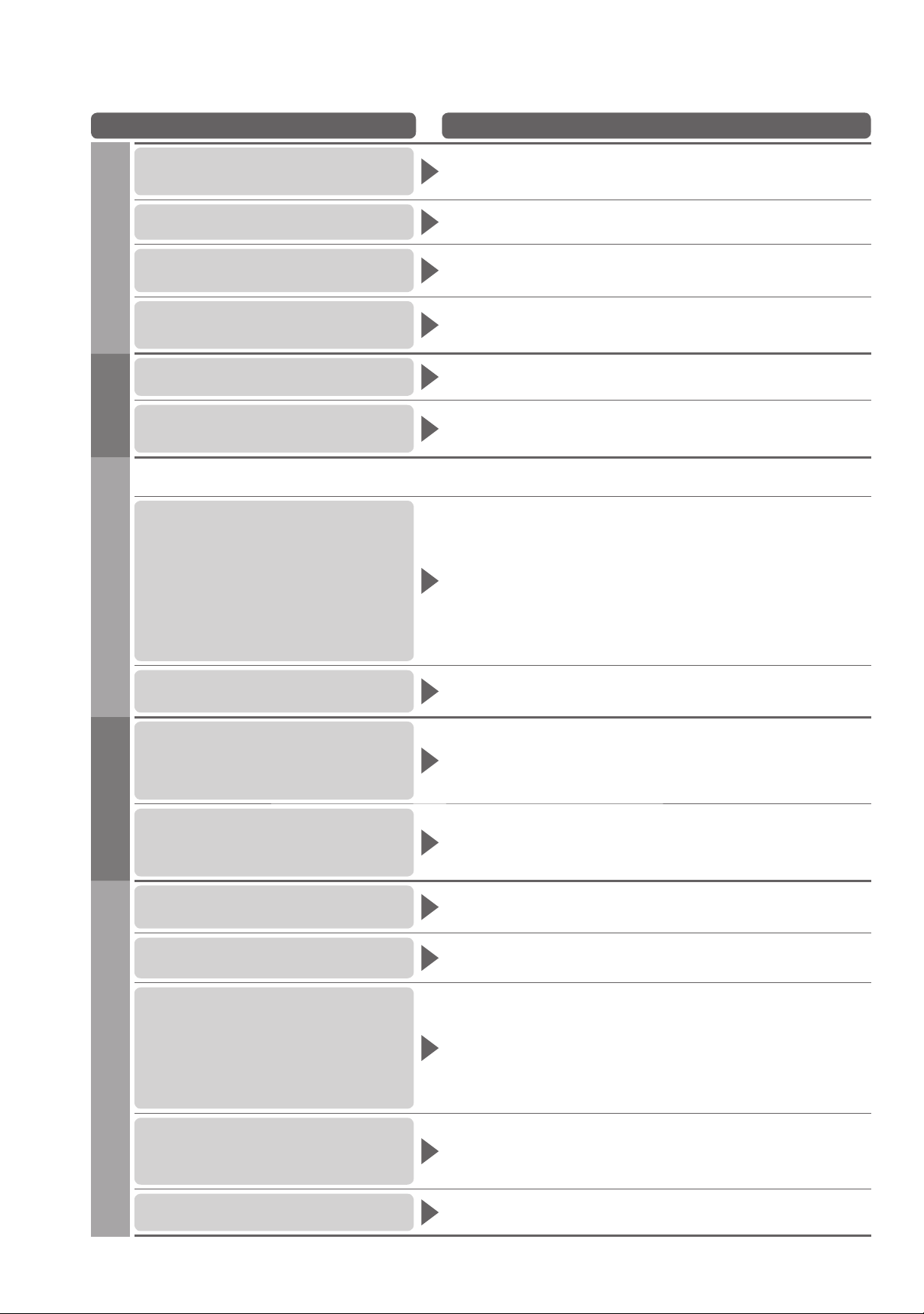
Често задавани въпроси
Проблем Действия
Настройте „P-NR” в Меню картина (за да отстраните шума). ●
Хаотично изображение, шум
Екран
Не екрана няма картина
(стр. 26)
Проверете близко стоящи електрически продукти
●
(автомобили, мотоциклети, луминесцентни лампи).
Проверете дали „Цвят” или „Контраст” не са настроени на минимум ●
в Меню картина? (стр. 26)
Неясна или изкривена картина
(никакъв или слаб звук)
Необичайна картина
Звук
Няма никакъв звук
Звукът е твърде
слаб или изкривен
Поради използваните технологии за цифрово приемане, в някои случаи, качеството на цифровите ●
сигнали може да бъде относително ниско, въпреки доброто приемане на аналоговите канали.
Цифров канал
Смущение или
застинало / изчезващо
изображение в DVB режим
Някои канали
не могат да се настроят
Необичаен звук
HDMI
Когато външните устройства
са свързани чрез HDMI,
картината от тях е необичайна
Възстановете настройките на каналите. (стр. 30 и стр. 31) ●
Изключете телевизора от ключа за захранването (Вкл. / Изкл.) и ●
след това го включете отново.
Ако проблемът продължава, изпълнете „Начални настройки”
●
(стр. 39).
Проверете дали не е активирано „Спиране на звука”? (стр. 9) ●
Проверете дали звукът не е намален до минимум? ●
Възможно е приемането на звуковия сигнал да е лошо. ●
Задайте „МРХ” (стр. 27) в меню на звука на „Изкл”. ●
(само аналогов)
Проверете „Cъстоянието на сигнала” (стр. 32). ●
Ако „Качество на сигнала” и „Сила на сигнала” са показани в
червено, сигналът е слаб.
Проверете антената. Ако проблемът продължава, консултирайте се
●
с местния доставчик.
Атмосферните условия влияят на приемането на сигнала (напр.
●
пороен дъжд, снеговалеж и т.н.), особено в зони, където сигналът
принципно е слаб. Дори при благоприятни атмосферни условия,
високото атмосферно налягане може да повлияе негативно на
приемането на някои канали.
Изключете телевизора от ключа за захранването (Вкл. / Изкл.) и ●
след това го включете отново.
Проверете антената. ●
Консултирайте се с вашия доставчик. ●
Изберете „2ch L.PCM” за настройка на звука на ●
свързаното устройство.
Проверете настройката на входове „HDMI1” в менюто на звука.
●
(стр. 27)
Ако има проблем с цифрова звукова връзка, изберете аналогова
●
звукова връзка. (стр. 59)
Проверете дали HDMI кабелът е свързан правилно. (стр. 54) ●
Изключете телевизора и устройството и след това ги включете ●
отново.
Проверете входящия сигнал от устройството. (стр. 60)
●
Използвайте устройство, съвместимо с EIA/CEA-861/861B. ●
62
Телевизорът не се включва.
Телевизорът превключва в
„режим стенд-бай”
Други
Дистанционното управление не
работи или работи непостоянно
Ако натиснете панела с пръст,
той леко се огъва. Възможно е
да се чуе леко пращене
Показва се съобщение за грешка
Проверете дали кабелът на захранването е включен в ●
електрическия контакт.
Активирана е функцията Автомат. Изключване. ●
Телевизорът превключва в режим на готовност (стенд-бай) около ●
30 минути след края на аналоговото излъчване.
Проверете дали батериите са инсталирани правилно. (стр. 6) ●
Проверете дали е включен телевизорът. ●
Вероятно батериите са изтощени. Сменете ги. ●
Насочете дистанционното управление директно към предната част ●
на телевизора (под ъгъл от не повече от 30° спрямо предната част
на телевизора).
Поставете телевизора на място, където няма директна слънчева
●
светлина или други ярки източници на осветление върху приемника
на телевизора за сигнала от дистанционното управление.
Около панела трябва да има достатъчно място, за да се ●
предотврати повреждането му.
Ако натиснете панела с пръст, той леко се огъва и е възможно да
●
се чуе леко пращене. Това не е повреда на апарата.
Следвайте инструкциите в съобщението. ●
Ако проблемът продължава, свържете се с оторизиран сервиз. ●

Спецификации
TX-L32U10E TX-L37U10E TX-L42U10E
Захранване Променлив ток (АС) 220-240 Волта 50 Хц
Консумация на енергия 115 W 130 W 180 W
Консумация на енергия в
режим Стенд-бай
Екранен
панел
Аспект отношение
(Формат)
Размер на видимата
част на екрана
Брой пиксели 2 076 600 (1 920 (W) × 1 080 (H))
Звук
Високоговорител 160 мм × 42 мм × 2 бр., 8
Аудио изход 20 W (10 W + 10 W), 10% THD
Жак за слушалки M3 (3.5 мм) стерео мини жак × 1
Телевизионни системи /
Обхват
Вход за антена VHF / UHF
Условия на работа
Терминали за свързване
AV1 (SCART конектор) 21 пин терминал (Аудио/Видео вход, Аудио/Видео изход, RGB вход, Q-Link)
AV2 (SCART конектор) 21 пин терминал
ВИДЕО RCA ПИН Тип × 1 1,0 V[p-p] (75 Ω)
AV3
COMPONENT
Други
Изход
Размери ( W Ч H Ч D )
Тегло
S-VIDEO Мини DIN 4-пин Y:1,0 V[p-p] (75 Ω) C:0,286 V[p-p] (75 Ω)
АУДИО L - R
ВИДЕО
АУДИО L - R
HDMI
1 / 2
Гнездо за
карта
АУДИО L - R
DIGITAL
AUDIO OUT
0,3 W (запис без използване на монитор)
13 W (запис с използване на монитор)
16:9
80 см (диагонал)
697 мм (W) × 392 мм (H)
PAL B, G, H, I, SECAM B, G, SECAM L, L’
VHF E2 - E12 VHF H1 - H2 (ИТАЛИЯ)
VHF A - H (ИТАЛИЯ) UHF E21 - E69
CATV (S01 - S05) CATV S1 - S10 (M1 - M10)
CATV S11 - S20 (U1 - U10) CATV S21 - S41 (Хипербаня)
PAL D, K, SECAM D, K
VHF R1 - R2 VHF R3 - R5
VHF R6 - R12 UHF E21 - E69
PAL 525/60
DVB-T Цифрови ефирни услуги
DVB-C Цифрови кабелни услуги
M.NTSC Възпроизвеждане от M. NTSC видео рекордери (VCR)
NTSC (само AV вход) Възпроизвеждане от NTSC видео рекордери (VCR)
Възможно е на някои места да не могат да се приемат телевизионни сигнали.
●
Температура : 0 °C - 35 °C
Влажност : 20 % - 80 % RH (без конденз)
(Аудио/Видео вход, Аудио/Видео изход, RGB вход, S Видео вход, Q-Link)
RCA ПИН Тип × 2 0,5 V[rms]
Y 1,0 V[p-p] (със синхронизация)
P
B, PR ±0,35 V[p-p]
RCA ПИН Тип × 2 0,5 V[rms]
Конектор ТИП A
Тоз и телевизор поддържа функцията „HDAVI Control 4”. ●
Гнездо за SD карта × 1
RCA ПИН Тип × 2 0,5 V[rms] (висок импеданс)
PCM / Dolby Digital / DTS, Оптичен кабел
798 мм × 551 мм × 217 мм
(с подставката)
798 мм × 511 мм × 87 мм
(Само телевизора)
13,0 кг нето (с подставката)
11,5 кг нето (Само
телевизора)
94 см (диагонал)
819 мм (W) × 460 мм (H)
Ω
Възпроизвеждане на NTSC касета от някои PAL видео рекордери (VCR)
915 мм × 620 мм × 287 мм
(с подставката)
915 мм × 577 мм × 91 мм
(Само телевизора)
16,5 кг нето (с подставката)
14,5 кг нето (Само
телевизора)
0,45 W (запис без
използване на монитор)
14 W (запис с използване на
монитор)
106 см (диагонал)
930 мм (W) × 523 мм (H)
1 021 мм × 679 мм × 310 мм
(с подставката)
1 021 мм × 636 мм × 109 мм
(Само телевизора)
21,0 кг нето (с подставката)
18,5 кг нето (Само
телевизора)
Често задавани въпроси ●
Спецификации ●
Забележка
●
Дизайнът и спецификациите могат да бъдат променени без предизвестие за това. Цитираните тегло и размери са приблизителни.
Този уред отговаря на всички стандарти за електромагнитна съвместимост (EMC), изброени по-долу. ●
EN55013, EN61000-3-2, EN61000-3-3, EN55020, EN55022, EN55024.
Tърговска марка на DVB Digital Video Broadcasting Project (1991 г. до 1996 г.)
TX-L32U10E Декларация за съответствие No. 6138, 5 декември 2008 г.
TX-L37U10E Декларация за съответствие No. 6137, 5 декември 2008 г.
TX-L42U10E Декларация за съответствие No. 6136, 5 декември 2008 г.
въпроси и др.
63
Често задавани

Информация за събиране и изхвърляне на стари електроуреди и батерии
Тези символи, поставени на продуктите, опаковките и/или съпътстващите ги документи обозначават електронни уреди,
които не трябва да бъдат изхвърляни заедно с потока битови отпадъци.
3а да бъдат правилно третирани и рециклирани, моля да предадете тези продукти на специално предназначените за
тази цел места, спазвайки разпоредбите на националното законодателство и европейските директиви 2002/96/EC и
2006/66/EC.
Спазвайки инструкциите за правилното изхвърляне на такива уреди и батерии, вие ще помогнете да запазим ценни
ресурси и да предотвратим възможни негативни ефекти върху човешкото здраве и околната среда.
Моля, обърнете се към местните общински власти или търговския обект, откъдето сте закупили продукта, за да получите
допълнителна информация за най-близкия събирателен пункт или място за изхвърляне на стари електроуреди и батерии.
При направилно изхвърляне на уреда, може да понесете наказателна отговорност, в съответствие разпоредбите на
националното законодателство.
За бизнес потребители в Европейския Съюз
Ако желаете да изхвърлите ненужни електроуреди, моля свържете се с вашия дилър или доставчик за повече информация.
[Информация за страни извън Европейския Съюз]
Тези символи са валидни само в рамките на Европейския Съюз. Ако желаете да се освободите от тези отпадъчни
продукти, моля свържете се с местните органи на властта или вашия доставчик, за да получите информация за тяхното
коректно изхвърляне.
Забележка за символите върху батерии (последните два символа в ляво)
Тези символи могат да бъдат използвани заедно с химически символ. В такъв случай те спазват изискванията
определени от директива за съответния химикал.
Лиценз
Дори да няма специални забележки за търговски марки на производители и продукти, тези търговски марки се
спазват напълно.
DVB е търговска марка на DVB Digital Video Broadcasting Project (1991 г. до 1996 г.). ●
Логотипът SDHC е търговска марка. ●
HDMI, логотипът на HDMI и High-Definition Multimedia Interface ca търговски марки или регистрирани търговски ●
марки на HDMI Licensing LLC.
HDAVI Control™ e търговска марка на Panasonic Corporation. ●
„AVCHD” и логото „AVCHD” ca търговски марки на Panasonic Corporation и Sony Corporation. ●
Произведено по лиценз на Dolby Laboratories. ●
Dolby и символът двойно D са търговски марки на Dolby Laboratories.
Произведен по лиценз и обект на U.S. Patent #: 5,451,942 и други американски и световни патенти,издадени и още в ●
сила. DTS и DTS Digital Out са регистрирани търговски марки и логотата DTS и Symbol са търговски марки на DTS, Inc.
© 1996-2008 DTS, Inc. Всички права запазени.
●
GUIDE Plus+ е (1) регистрирана търговска марка или търговска марка, (2) произведен под лиценз продукт
и (3) обект на различни международни патенти и патентни приложения, притежавани или лицензирани на
Gemstar-TV Guide International, Inc. и/или свързаните с тях фирми.
GEMSTAR-TV GUIDE INTERNATIONAL, INC. И/ИЛИ СВЪРЗАНИТЕ С ТЯХ ФИРМИ НЕ НОСЯТ НИКАКВА
ОТГОВОРНОСТ ЗА ТОЧНОСТТА НА СХЕМАТА НА ПРОГРАМНАТА ИНФОРМАЦИЯ, ОСИГУРЯВАНА ОТ
СИСТЕМАТА GUIDE PLUS+ . GEMSTAR-TV GUIDE INTERNATIONAL, INC. И СВЪРЗАНИТЕ С ТЯХ ФИРМИ
НЕ НОСЯТ ОТГОВОРНОСТ В НИКАКВИ СЛУЧАИ И ЗА КАКВИ ДА Е СУМИ, ПРЕДСТАВЛЯВАЩИ ЗАГУБИ
ОТ ПЕЧАЛБА, ДЕЙНОСТ ИЛИ ИНДИРЕКТНИ, СПЕЦИАЛНИ ИЛИ ПОСЛЕДВЩИ ЗАГУБИ ВЪВ ВРЪЗКА С
ПРЕДОСТАВЯНЕТО ИЛИ ИЗПОЛЗВАНЕТО НА ПРОИЗВОЛНА ИНФОРМАЦИЯ, ОБОРУДВАНЕ ИЛИ УСЛУГИ,
СВЪРЗЯНИ СЪС СИСТЕМАТА GUIDE PLUS+.
http://www.europe.guideplus.com/
Този продукт е лицензиран в патентното портфолио на AVC с лиценз за лична и нетърговска употреба от страна на
потребителя да: (а) кодира видео в съответствие със стандарта AVC („AVC видео”) и/или (б) декодира AVC видео,
което е било кодирано от потребител, извършващ лична и нетърговска дейност, и/или е било придобито от доставчик
лицензиран да доставя AVC видео. He се предоставя, нито ще се подразбира, лиценз за каквато и да е друга употреба.
Можете да получите допълнителна информация от MPEG LA, LLC. Посетете http://www.mpegla.com.
Записки на потребителя
Можете да намерите номера на модела и серийния номер на този продукт на задния панел. Трябва да
запишете серийния номер на оставеното за целта място по-долу и да запазите тази книжка заедно с
разписката за покупката с цел идентификация в случай на кражба или загуба и за целите на гаранционното
обслужване.
Номер на модела Сериен номер
Web Site: http://www.panasonic.net
© Panasonic Corporation 2009
,
Отпечатано в Чешката Република
